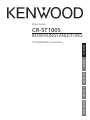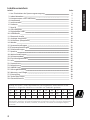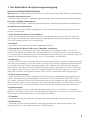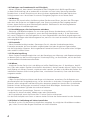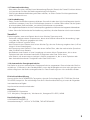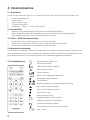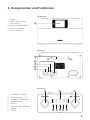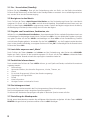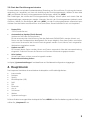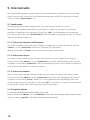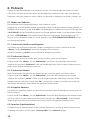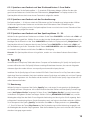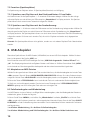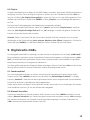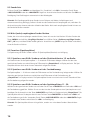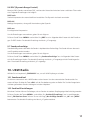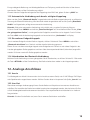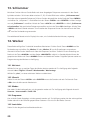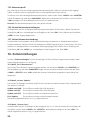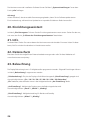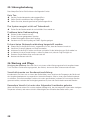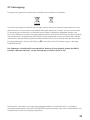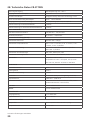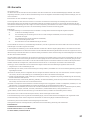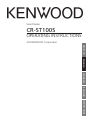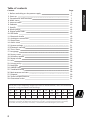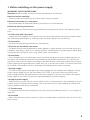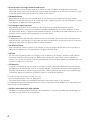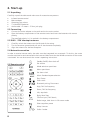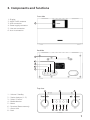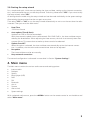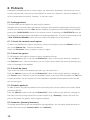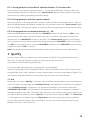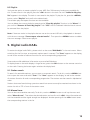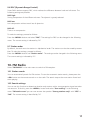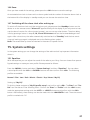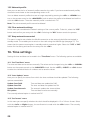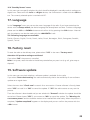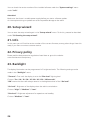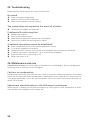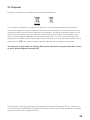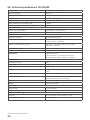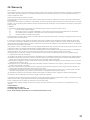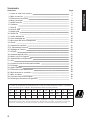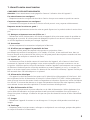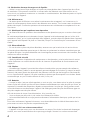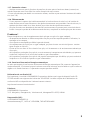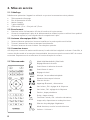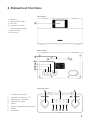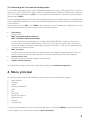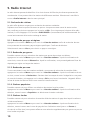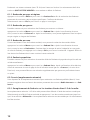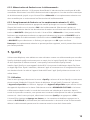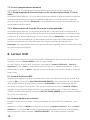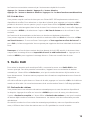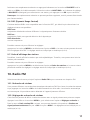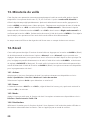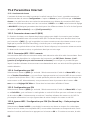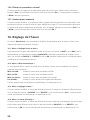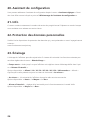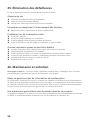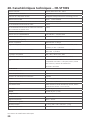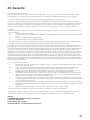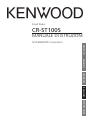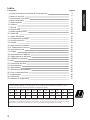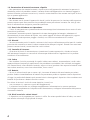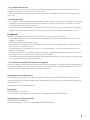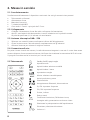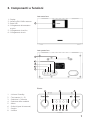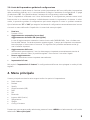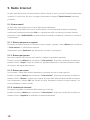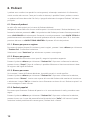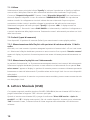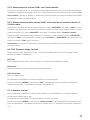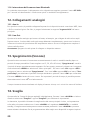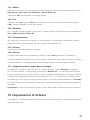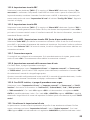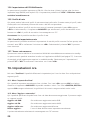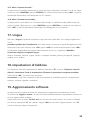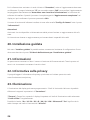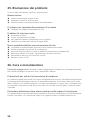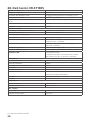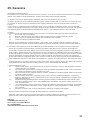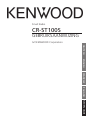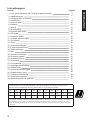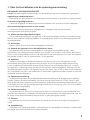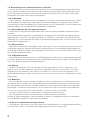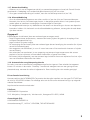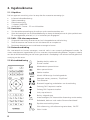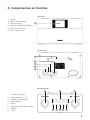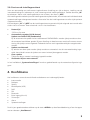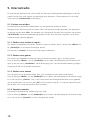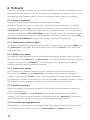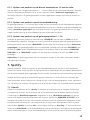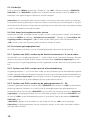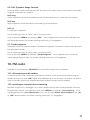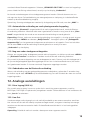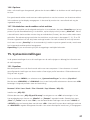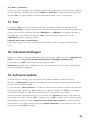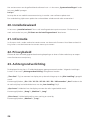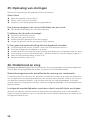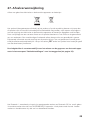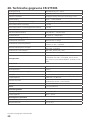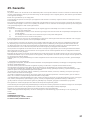Kenwood CR-ST100S-W de handleiding
- Categorie
- Radio's
- Type
- de handleiding
Deze handleiding is ook geschikt voor

Smart Radio
CR-ST100S
BEDIENUNGSANLEITUNG
JVCKENWOOD Corporation
DEUTSCH
FRANÇAIS
ITALIANOENGLISH
NEDERLANDS

2
Inhaltsverzeichnis
Inhalt
1. Vor Einschalten der Spannungsversorgung
2. Inbetriebnahme
3. Komponenten und Funktionen
4. Hauptmenü
5. Internetradio
6. Podcasts
7. Spotify
8. USB-Abspieler
9. Digitalradio DAB+
10. UKW Radio
11. Bluetooth Audio
12. Analoge Anschlüsse
13. Schlummer (Sleeptimer)
14. Wecker
15. Systemeinstellungen
15.2 Interneteinstellungen
16. Zeiteinstellungen
17. Sprache
18. Werkseinstellungen
19. Softwareupdate
20. Einrichtungsassistent
21. Info
22. Datenschutz
23. Beleuchtung
24. UNDOK App
25. Störungsbehebung
26. Wartung und Pflege
27. Entsorgung
28. Technische Daten
29. Garantiehinweis
DEUTSCH
Seite
3
6
7
9
10
12
13
14
15
17
18
19
20
20
21
22
24
25
25
25
26
26
26
26
27
28
28
29
30
31
Bedingt durch den 5 GHz-Frequenzbereich des eingebauten WLAN-Moduls ist der
Gebrauch in folgenden Ländern nur innerhalb von Gebäuden gestattet.
AT BE BG CZ DK EE FR DE IS IE IT
EL ES CY LV LI LT LU HU MT NL NO
PL PT RO SL SK TR FI SE CH UK HR
AT=Österreich, BE=Belgien, BG=Bulgarien, CZ=Tschechien, DK=Dänemark, EE=Estland, FR=Frankreich, DE=-
Deutschland, IS=Island, IE=Irland, IT=Italien, EL=Griechenland, ES=Spanien, CY=Zypern, LV=Lettland, LT=Litauen,
LU=Luxemburg, HU=Ungarn, MT=Malta, NL=Niederlande, NO=Norwegen, PL=Polen, PT=Portugal, RO=Rumänien,
SL=Slowenien, SK=Slowakei, TR=Türkei, FI=Finnland, SE=Schweden, CH=Schweiz, UK=Vereinigtes Königreich,
HR=Kroatien

3
1. Vor Einschalten der Spannungsversorgung
WICHTIGE SICHERHEITSINSTRUKTIONEN
Achtung: Lesen Sie diese Seite aufmerksam durch, um den sicheren Betrieb des Gerätes zu gewährleisten.
Hinweise aufmerksam lesen!
– Befolgen Sie alle Sicherheits- und Bedienungsanweisungen, wenn Sie dieses Produkt in Betrieb nehmen.
Hinweise sorgfältig aufbewahren!
– Sie sollten die Sicherheits- und Bedienungsanweisungen für spätere Nachschlagezwecke aufbewahren.
Alle Warnhinweise beachten!
– Sie sollten alle an dem Produkt angegebenen und in der Bedienungsanleitung aufgeführten War-
nungen strikt befolgen.
1.1 Nur mit einem trockenen Tuch säubern!
– Ziehen Sie das Steckernetzteil dieses Gerätes aus der Netzsteckdose heraus, bevor Sie dieses Pro-
dukt reinigen. Verwenden Sie niemals üssige Reinigungsmittel oder Reinigungssprays. Verwenden
Sie nur ein angefeuchtetes Tuch für das Reinigen.
1.2 Zubehör
– Verwenden Sie nur das vom Hersteller angegebene Zubehör.
1.3 Verwenden Sie dieses Gerät nicht in der Nähe von Wasser
– Das Gerät darf niemals Wassertropfen oder Wasserspritzern ausgesetzt werden – wie sie zum
Beispiel in der Nähe einer Badewanne, eines Waschbeckens, einer Küchenspüle, einer Waschmaschi-
ne, in einem feuchten Kellerraum oder in der Nähe eines Schwimmbeckens usw. auftreten. Stellen Sie
niemals mit Flüssigkeiten gefüllte Behälter, wie z. B. Blumenvasen, auf das Gerät.
1.4 Belüftung
– Schlitze und Öffnungen im Gehäuse dienen der Belüftung des Geräts, um den zuverlässigen Betrieb
des Geräts sicherzustellen und um das Gerät vor Überhitzung und einer möglichen Selbstentzündung
zu schützen. Blockieren Sie die Lüftungsöffnungen nicht. Installieren Sie das Gerät nach Angaben
des Herstellers. Blockieren Sie niemals die Belüftungsöffnungen, indem Sie das Gerät auf einem Bett,
Sofa, Teppich oder einer ähnlich weichen Unterlage abstellen. Dieses Gerät sollte nicht in ein Bücher-
regal oder Einbauschrank eingebaut werden, wenn nicht für ausreichende Belüftung gesorgt ist.
1.5 Spannungsversorgung
– Dieses Gerät darf nur mit dem mitgelieferten Steckernetzteil an die Netzspannung angeschlossen
werden. Verwenden Sie das Steckernetzteil ausschließlich für das Smart Radio CR-ST100S. Achten
Sie in jedem Fall darauf, dass die örtliche Netzspannung mit den Angaben auf dem Steckernetzteil
übereinstimmen. Wenn Sie sich über die Art der Spannungsversorgung in Ihrer Wohnung nicht sicher
sind, wenden Sie sich an Ihren Fachhändler oder an das örtliche Energieversorgungsunternehmen.
1.6 Steckernetzteil
– Sorgen Sie dafür, dass man weder über das Kabel stolpern kann, noch dass es in unmittelbarer
Nähe einer Steckdose, darunter auch Zusatzsteckdosen, abgeklemmt wird. Auch am Austritt aus dem
Steckernetzteil darf das Kabel auf keinen Fall gequetscht werden.
1.7 Gewitter
– Das Gerät bei Gewittern und wenn es längere Zeit nicht verwendet wird vom Netz trennen.
1.8 Überlastung
– Überlasten Sie niemals Netzsteckdosen, Verlängerungskabel oder Mehrfachsteckdosen, weil
sonst die Gefahr von Feuer oder elektrischen Schlägen besteht.

4
1.9 Eindringen von Fremdmaterial und Flüssigkeit
– Achten Sie darauf, dass niemals Fremdmaterial oder Flüssigkeit durch Belüftungsöffnungen
in dieses Gerät eindringt, da es anderenfalls zu Kontakt mit unter hoher Spannung stehenden
Bauteilen bzw. zu einem Kurzschluss mit dem sich daraus ergebenden Brand oder elektrischen
Schlag kommen kann. Verschütten Sie niemals Flüssigkeiten jeglicher Art auf dieses Gerät.
1.10 Wartung
– Versuchen Sie niemals selbst, die Wartung dieses Gerätes auszuführen, da durch die Öffnungen
oder durch das Entfernen von Abdeckungen unter Spannung stehende Teile freigelegt werden
können, deren Berührung eine Gefahrenquelle darstellt. Überlassen Sie alle Wartungsarbeiten
dem qualizierten Kundendienstpersonal.
1.11 Beschädigungen, die eine Reparatur erfordern
– Wartungs- und Reparaturarbeiten nur von einem qualizierten Kundendienst ausführen lassen.
Eine Wartung/Reparatur ist erforderlich, wenn das Gerät beschädigt wurde (z. B. das Steckernetz-
teil), wenn Flüssigkeit in das Gerät gelaufen ist, wenn Gegenstände in das Gerät eingedrungen sind,
wenn das Gerät Regen oder Nässe ausgesetzt war, wenn es nicht mehr einwandfrei funktioniert oder
heruntergefallen ist.
1.12 Ersatzteile
– Wenn Ersatzteile benötigt werden, überzeugen Sie sich, dass der Kundendiensttechniker
Ersatzteile verwendet, die vom Hersteller vorgeschrieben sind oder die gleichen Eigenschaften
wie die Originalteile aufweisen. Nicht zugelassene Ersatzteile können zu Feuer, elektrischen Schlägen
oder anderen Unfällen führen.
1.13 Sicherheitsprüfung
– Bitten Sie den Kundendiensttechniker nach der Beendigung von Wartungs- oder Reparaturarbeiten
an diesem Gerät um die Durchführung einer Sicherheitsprüfung, um festzustellen, ob sich das Gerät
im einwandfreien Betriebszustand bendet.
1.14 Wärme
– Installieren Sie das Gerät nicht in der Nähe von heißen Oberächen wie z. B. Heizkörpern, Heizlüf-
tern, Öfen oder anderen Geräten (einschließlich Verstärkern), die heiß werden können. Stellen Sie nie-
mals Objekte mit offenen Flammen, wie Kerzen oder Laternen, auf oder in die Nähe des Gerätes. Die
installierten Batterien dürfen keiner großen Hitze, wie direktem Sonnenlicht, Feuer oder ähnlichem,
ausgesetzt werden.
1.15 Batterien
– Wenn Sie das Radio einen Monat oder länger nicht benutzen, entnehmen Sie die Batterien aus
dem Batteriefach der Fernbebedieunung, um ein Auslaufen zu verhindern. Entsorgen Sie auslaufende
Batterien sofort sachgemäß und Beachtung aller relevanten gesetzlichen Vorschriften. Auslaufende
Batterien können Verletzungen verursachen und das Gerät beschädigen. Kombinieren Sie niemals
Batterien verschiedenen Typs oder alte und neue Batterien.
Um das Risiko eines Stromschlages, Feuer etc. zu minimieren
- entfernen Sie keine Schrauben, Abdeckungen oder Gehäuseteile.
- der Einschaltknopf trennt die Stromzufuhr in keiner Position vollkommen.
Um das Gerät komplett vom Strom zu trennen ziehen Sie bitte das Steckernetzteil aus der Steckdose.
1.16 Risiken in Verbindung mit hohen Lautstärken
– Das Gerät ist nicht für das Hören mit Kopfhörern ausgelegt. Um möglichen Hörschäden vorzubeu-
gen, hören Sie nicht über längere Zeiträume mit hoher Lautstärke.

5
1.17 Netzwerkverbindung
– Bitte stellen Sie sicher, dass bei Ihrem Netzwerkzugriffspunkt (Router) die Firewall-Funktion aktiviert
ist. Konsultieren Sie dazu die Bedienungsanleitung Ihres Routers.
– F
alls Sie keine Netzwerkverbindung einrichten möchten, so führen Sie den Einrichtungsassistenten
(siehe 3.8) bitte nicht aus.
1.18 Fernbedienung
– Wenn Sie den Fernbedienungssensor direktem Sonnenlicht oder dem Licht hochfrequenter Leucht-
stoffröhren aussetzen, kann es zu Fehlfunktionen kommen. In solchen Fällen sollten Sie das System
an einer anderen Stelle aufstellen, um solche Fehlfunktionen zu vermeiden.
– Die mitgelieferten Batterien sind zur Funktionsprüfung gedacht und können eine begrenzte Lebensdauer
haben. Wenn die Reichweite der Fernbedienung nachlässt, die alten Batterien durch neue ersetzen.
Vorsicht!
Explosionsgefahr, wenn eine Batterie durch einen falschen Typ ersetzt wird;
- hohe oder niedrige extreme Temperaturen, denen eine Batterie während der Verwendung, Lage-
rung oder des Transports ausgesetzt sein kann;
- niedriger Luftdruck in großer Höhe;
- den Austausch einer Batterie durch einen falschen Typ, der eine Sicherung umgehen kann (z.B. bei
einigen Lithium-Batterietypen);
- die Entsorgung einer Batterie in Feuer oder einem heißen Ofen, oder das mechanische Quetschen
oder Schneiden einer Batterie;
- das Belassen einer Batterie in einer Umgebung mit extrem hohen Temperaturen, die zu einer
Explosion oder dem Austreten brennbarer Flüssigkeiten oder Gase führen kann;
- eine Batterie, die einem extrem niedrigen Luftdruck ausgesetzt ist, der zu einer Explosion oder
dem Austreten brennbarer Flüssigkeiten oder Gase führen kann.
1.19 Automatische Energiesparfunktion
Das Radio ist mit einer automatischen Energiesparfunktion ausgestattet. Diese schaltet das Gerät in-
nerhalb von 15 Minuten in den Standby-Modus, wenn die Wiedergabe mit einer sehr geringen Laut-
stärke erfolgt bzw. das Radio stummgeschaltet ist. Diese Einstellung kann nicht verändert werden.
EU-Konformitätserklärung
Hiermit erklärt die JVCKENWOOD Corporation, dass der Funkanlagentyp CR-ST100S der Richtlinie
2014/53/EU entspricht. Der vollständige Text der EU-Konformitätserklärung ist unter der folgenden
Internetadresse verfügbar:
http://www.kenwood.com/cs/eudoc/
Hersteller:
JVCKENWOOD Corporation
3-12. Moriyacho, Kanagawa-ku, Yokohama-shi, Kanagawa 221-0022, JAPAN
Bevollmächtigter (EU):
JVCKENWOOD EUROPE B.V.
Amsterdamseweg 37, 1422 AC UITHOORN, THE NETHERLANDS

6
2. Inbetriebnahme
2.1 Auspacken
Packen Sie das Gerät vorsichtig aus und achten Sie darauf, dass alle Zubehörteile vorhanden sind:
• Infrarot Fernbedienung
• Steckernetzteil
• Bedienungsanleitung
• 2 x Batterie AAA/LR03
• Audiokabel 1.5 Meter - 3.5mm Klinkenstecker
2.2 Anschließen
• Schließen Sie das Steckernetzteil an das Radio und an die Netzsteckdose an.
• Öffnen Sie das Batteriefach der Fernbedienung und setzen Sie die Batterien polungsrichtig ein.
Die vorgegebene Polarität (+/-) ist im Batteriefach gekennzeichnet.
2.3 DAB+ / UKW Teleskopantenne
1. Entriegeln Sie vorsichtig die Antenne am linken Teil des Gehäuses.
2. Drehen Sie die Antenne nach oben und ziehen Sie alle Elemente komplett heraus.
3. Richten Sie die Antenne aus, um den besten Empfang zu erhalten.
2.4 Netzwerkverbindung
Um Internetradio empfangen zu können, muss das Radio in ein Netzwerk integriert werden. Der Router muss
dazu eingeschaltet sein und eine Internetverbindung bestehen. Stellen Sie dabei sicher, dass die WLAN-Verbin-
dung des Routers aktiviert ist. Konsultieren Sie dazu auch die Bedienungsanleitung des Routers.
2.5 Fernbedienung
Standby Ein/Aus; Wecker aus
Schlummer einstellen
Modusauswahl öffnen/schließen
Menü öffnen/schließen
Wecker einstellen
Musik: Zufalls-/Wiederholungsauswahl
Wiedergabe starten, pausieren
Titel auswählen
Bluetooth Koppelung; Unterbrechen der Verbindung
Hoch; UKW: Frequenz einstellen
Runter; UKW: Frequenz einstellen
Links; Schritt zurück
Rechts; nächster Schritt
Eingabe bestätigen; UKW: Suchlauf;
Radiobild, Diashow im Vollbildmodus
Equalizer-Voreinstellung wählen
Stummschaltung, Stummschaltung aufheben
Leiser / Lauter

7
3. Komponenten und Funktionen
Vorderseite
1
4
5
3
2
1 - Lautstärke / Standby
2 -
Stationstasten (1 - 5)
3 - Auswählen / Bestätigen
4 - Modusauswahl
5 - Menü
6 - Favoriten (Speicherplätze)
7 - Wecker
8 - Zurück
1
4
3
1 - Display
2 - UKW / DAB+ Antenne
3 - USB Anschluss
4 - Anschluss Steckernetzteil
5 - Line-Out Anschluss
6 - Aux-In Anschluss
Rückseite
Draufsicht
6
2
5 6
7 8

8
3.1 Ein- / Ausschalten (Standby)
Drücken Sie die <Standby> Taste auf der Fernbedienung oder am Gerät, um das Radio einzuschalten.
Drücken Sie die Taste erneut, um das Gerät in den Standby-Modus zu versetzen. Um es vollständig auszuschal-
ten, trennen Sie es von der Stromversorgung.
3.2 Navigieren in den Menüs
Durch Drücken der Tasten <Hoch/Runter/Links/Rechts> auf der Fernbedienung können Sie in den Menüs
navigieren. Ein Druck auf die Taste <OK> wird die Auswahl bestätigt. Diese Bedienschritte können auch am
Gerät, mit dem Regler <NAVIGATE> vorgenommen werden. Drehen des Reglers navigiert durch die Menüs,
die Bestätigung eines Menüpunktes erfolgt durch Drücken des Reglers.
3.3 Eingabe von Passwörtern, Suchtexten, etc.
Wählen Sie mit <Hoch/Runter/Links/Rechts> die entsprechenden Zahlen und/oder Buchstaben einzeln aus
und bestätigen Sie die jeweilige Auswahl durch Drücken von <OK>. Um eine fehlerhafte Eingabe zu korrigie-
ren, gehen Sie bitte auf das Feld <BKSP> und bestätigen mit Taste <OK> auf der Fernbedienung. Dadurch
wird die letzte Eingabe gelöscht. Verwenden Sie das Feld „ABBRECH.“, um die Eingabe komplett abzubre-
chen. Ist Ihre Auswahl vollständig, so navigieren Sie bitte zum Feld „OK“ und bestätigen Sie die Auswahl durch
Drücken der Taste <OK>.
3.4 Lautstärke anpassen und „Mute“
Durch Drücken der Tasten <Lauter> und <Leiser> auf der Fernbedienung, oder Drehen des <VOLUME>
Reglers am Gerät, können Sie die Lautstärke anpassen. Ein Druck auf die Taste <Mute> schaltet das Radio
stumm. Ein weiterer Tastendruck stellt die ursprüngliche Lautstärke wieder her.
3.5 Zusätzliche Informationen
Durch wiederholtes Drücken der Taste <INFO> können, je nach Quelle und Sender, zusätzliche Informationen
angezeigt werden:
• Beschreibung
• Name des Senders, des aktuellen Programms, Inhalte, Themen, etc..
• Genre
• Es wird der Programmstil (Genre) des Senders angezeigt.
• Signalpegel und Signalfehler
• Bitrate
• Kanalinformation
• Heutiges Datum und aktuelle Uhrzeit
3.6 Einrichtungsassistent
Beim ersten Start wird automatisch der Einrichtungsassistent (Setup Wizard) gestartet.
Der Einrichtungsassistent wird in englischer Sprache ausgeführt.
Sie können den Assistenten überspringen und später in deutscher Sprache erneut aufrufen.
3.7 Einstellung der Menüsprache
Bei der ersten Inbetriebnahme werden alle verfügbaren Menüsprachen aufgelistet. Mit den Tasten <HOCH/
RUNTER> die gewünschte Sprache auswählen und mit <OK> bestätigen.

9
3.8 Start des Einrichtungsassistenten
Für eine einfache und schnelle Erstinbetriebnahme (Einstellung von Zeit und Datum, Einrichtung der Internet-
verbindung, etc.) empfehlen wir Ihnen die Ausführung des Einrichtungsassistenten. Wählen Sie dazu bitte
„JA“ aus. Möchten Sie den Einrichtungsassistenten überspringen, wählen Sie „NEIN“.
Alle Einstellungen, die mithilfe des Einrichtungsassistenten erfolgen, können später auch einzeln über die
Systemeinstellungen vorgenommen werden. Alternativ lässt sich der Einrichtungsassistent jederzeit erneut
ausführen. Wählen Sie anschließend „JA“ oder „NEIN“, um den Einrichtungsassistenten automatisch beim
nächsten Start des Radios auszuführen bzw. nicht auszuführen. Danach benden Sie sich um Hauptmenü.
• Datum/Zeit
12/24 Stundenformat
• Automatisches Update (Zeit & Datum)
Update von DAB oder FM (empfohlen)
Bei der automatischen Aktualisierung über das Radionetz FM/DAB/DAB+ werden Uhrzeit und
Datum von den Sendeanstalten bereitgestellt. Bei einem Abgleich über diese Quellen wird selbst
nach einem Stromausfall die Uhrzeit korrekt eingestellt werden. Somit können auch eingestellte
Weckzeiten eingehalten werden.
• Update von NET
Bei Auswahl dieser Option werden Uhrzeit und Datum automatisch über die Internetverbindung
eingestellt. Zusätzlich können die Zeitzone und Sommer-/Winterzeit angepasst werden.
• Kein Update
Uhrzeit und Datum müssen manuell eingestellt werden.
• Netzwerkverbindung halten
Im Kapitel „Systemeinstellungen“ wird detaillierter auf die Netzwerkkonguration eingegangen.
4. Hauptmenü
Das Hauptmenü beinhaltet die verschiedenen Audioquellen und Einstellmöglichkeiten:
• Internetradio
• Podcasts
• Spotify
• Musikabspieler (USB)
• DAB
• FM
• Bluetooth
• Aux-In
• Schlummer
• Wecker
• Systemeinstellungen
Drücken Sie bei einer ausgewählten Audioquell die Taste <MENU> auf der Fernbedienung oder am Gerät, und
wählen Sie „Hauptmenü“ aus.

10
5. Internetradio
Das Internetradio bietet eine riesige Auswahl an unterschiedlichsten Angeboten rund um die Welt.
Dabei können Sie die Stationen auf vielfältige Weise selektieren. Wählen Sie dazu bitte im Haupt-
menü die Quelle „Internetradio“ aus.
5.1 Sendersuche
Das Radio bietet verschiedene Möglichkeiten, nach gewünschten Sendern zu suchen.
Navigieren Sie innerhalb der Menüpunkte und Optionen. Haben Sie den gewünschten Sender
gefunden, so bestätigen Sie die Auswahl mit der Taste <OK>. Die Wiedergabe von Internetradio
kann durch Drücken der Taste <PLAY/PAUSE> auf der Fernbedienung gestoppt werden. Ein weiterer
Tastendruck lädt den Sender neu.
5.1.1 Suche nach Ländern und Regionen
Um Sender aus bestimmten Kontinenten, Ländern und Regionen zu suchen, drücken Sie die Taste
<Menu>, um die „Senderliste“ aufzurufen. Bestätigen Sie die Auswahl.
Wählen Sie das Menü „Länder“ um ein Land oder eine Region auszuwählen.
5.1.2 Suche nach Genres
Um Sender mit bestimmten Musikrichtungen oder Themen zu suchen, gehen Sie wie folgt vor:
Drücken Sie die Taste <Menu>, um die „Senderliste“ aufzurufen. Nach Bestätigung der Auswahl
navigieren Sie zum Menü „Entdecken“. Nach der Bestätigung können Sie eine weitere Eingrenzung
nach Herkunft oder Sprache der Sender vornehmen.
5.1.3 Suche nach Namen
Wenn Sie den Namen des gewünschten Senders kennen, können Sie gezielt nach diesem suchen:
Drücken Sie die Taste <Menu>, um die „Senderliste“ aufzurufen. Nach Bestätigung der Auswahl
navigieren Sie zum Menü „Suche“. Geben Sie in die Eingabemaske den vollständigen oder einen
Teil des Sendernamens ein und wählen Sie das Feld „OK“, um die Suche zu starten. Sie erhalten eine
Auistung aller Sender, deren Namen den gesuchten Text beinhalten.
5.1.4 Populäre Sender
Eine Auswahl der beliebtesten Sender erhalten Sie wie folgt:
Drücken Sie die Taste <Menu>, um die „Senderliste“ aufzurufen. Nach Bestätigung der Auswahl navigie-
ren Sie zum Menü „Populär“, und wählen Sie den gewünschten Sender.

11
5.1.5 Lokale Sender
Um gezielt nach Sendern aus dem Land des aktuellen Standorts des Radios zu suchen, gehen Sie bitte wie
folgt vor:
Drücken Sie die Taste <Menu>, um die „Senderliste“ aufzurufen. Nach Bestätigung der Auswahl navigie-
ren Sie zum Menü mit dem Ländernamen des aktuellen Standorts (z.B. „Deutschland“).
Innerhalb dieser lokalen Eingrenzung können Sie zusätzlich nach Genres, lokalen oder populären Sendern
suchen.
5.2 Favoriten (Speicherplätze)
Zur Speicherung Ihrer Lieblingssender stehen 20 Speicherplätze (Favoriten) zur Verfügung. Diese Favoriten
können Sie beliebig mit Sendern aus den Quellen „Internetradio“ und „Podcasts“ belegen.
5.2.1 Speichern von Sendern auf den Direktwahltasten 1-5 am Radio:
Am Radio können Sie die Speicherplätze 1 – 5 mittels der Zifferntasten belegen. Wählen Sie dazu den
gewünschten Sender aus und drücken eine Zifferntaste bis „Gespeichert“ im Display erscheint. Die Spei-
cherplätze können durch einen kurzen Tastendruck aufgerufen werden.
5.2.2 Speichern von Sendern mit der Fernbedienung:
Die Speicherplätze 1 –10 können mittels der Zifferntasten auf der Fernbedienung belegt werden. Wählen
Sie dazu den gewünschten Sender aus und drücken eine Zifferntaste auf der Fernbedienung, bis „Ge-
speichert“ im Display erscheint. Die Speicherplätze können nun durch einen kurzen Tastendruck über die
Fernbedienung aufgerufen werden.
5.2.3 Speichern von Sendern auf den Speicherplätzen 11 - 20:
Wählen Sie den gewünschten Sender aus und halten Sie die Taste <FAVORITE> am Radio oder <FAV> auf
der Fernbedienung gedrückt. Wählen Sie nun aus der Liste der Senderspeicher einen Speicherplatz aus und
bestätigen Sie die Auswahl mit der Taste <NAVIGATE> am Radio. Im Display erscheint „Gespeichert“. Die
Senderliste können Sie bequem durch kurzes Drücken der Favoritentasten am Radio oder an der Fernbedie-
nung aufrufen. Verwenden Sie die Tasten <HOCH/RUNTER> oder den <NAVIGATE> Regler zur Auswahl
eines Senders und drücken Sie <OK> zur Bestätigung.
Hinweis: Die Speicherplätze können nicht gelöscht, sondern nur mit anderen Sendern überschrieben
werden.

12
6. Podcasts
Podcasts sind abrufbare Beiträge zu verschiedenen Themen, z.B. Infosendungen, Nachrichten und vieles
mehr. Ähnlich wie bei Internetradio, besteht hier die Möglichkeit, Podcasts zu ltern oder in der gesamten
Datenbank nach einem Podcast zu suchen. Wählen Sie dazu bitte im Hauptmenü die Quelle „Podcasts“ aus.
6.1 Suchen von Podcasts
Das Radio bietet verschiedene Möglichkeiten, nach Podcasts zu suchen.
Navigieren Sie innerhalb der Menüpunkte und Optionen. Haben Sie den gewünschten Podcast gefunden, so
bestätigen Sie die Auswahl mit der Taste <OK>. Die Wiedergabe von Podcasts kann durch Drücken der Taste
<PLAY/PAUSE> auf der Fernbedienung pausiert und wieder gestartet werden. Durch dauerhaftes Drücken
der Tasten <TITELSPRUNG> kann innerhalb des Podcasts mit zunehmender Geschwindigkeit (max. 32-
fach) vor- und zurückgespult werden. Ein kurzer Tastendruck auf <TITELSPRUNG RÜCKWÄRTS> springt
zum Anfang des Podcasts.
6.1.1 Suche nach Ländern und Regionen
Um Podcasts aus bestimmten Kontinenten, Ländern und Regionen zu suchen, drücken Sie die Taste
<Menu>, um die „Podcastliste“ aufzurufen. Bestätigen Sie die Auswahl.
Wählen Sie das Menü „Länder“ um ein Land oder eine Region auszuwählen.
6.1.2 Suche nach Genres
Um Podcasts mit bestimmten Inhalten oder Themen zu suchen, gehen Sie wie folgt vor:
Drücken Sie die Taste <Menu>, um die „Podcastliste“ aufzurufen. Nach Bestätigung der Auswahl
navigieren Sie zum Menü „Entdecken“. Nach der Bestätigung können Sie eine weitere Eingrenzung nach
Herkunft oder Sprache der Podcasts vornehmen.
6.1.3 Suche nach Namen
Wenn Sie den Namen des gewünschten Podcasts kennen, können Sie gezielt nach diesem suchen:
Drücken Sie die Taste <Menu>, um die „Podcastliste“ aufzurufen. Nach Bestätigung der Auswahl
navigieren Sie zum Menü „Suche“. Geben Sie in die Eingabemaske den vollständigen oder einen Teil des
Podcastnamens ein und wählen Sie das Feld „OK“, um die Suche zu starten. Sie erhalten eine Auistung
aller Podcast oder Episoden, deren Namen den gesuchten Text beinhalten.
6.1.4 Populäre Podcasts
Um gezielt nach populären Podcasts aus dem Land des aktuellen Standorts des Radios zu suchen, gehen Sie
bitte wie folgt vor:
Drücken Sie die Taste <Menu>, um die „Podcastliste“ aufzurufen. Nach Bestätigung der Auswahl navigie-
ren Sie zum Menü mit dem Ländernamen des aktuellen Standorts (z.B. „Deutschland“). Innerhalb dieser
lokalen Eingrenzung können Sie zusätzlich nach Genres, lokalen oder populären Podcasts suchen.
6.2 Favoriten (Speicherplätze)
Zur Speicherung von Podcasts stehen 20 Speicherplätze (Favoriten) zur Verfügung. Diese Favoriten können
Sie beliebig mit Sendern aus den Quellen „Internetradio“ und „Podcasts“ belegen.

13
6.2.1 Speichern von Podcasts auf den Direktwahltasten 1-5 am Radio:
Am Radio können Sie die Speicherplätze 1 – 5 mittels der Zifferntasten belegen. Wählen Sie dazu den
gewünschten Podcast aus und drücken eine Zifferntaste bis „Gespeichert“ im Display erscheint. Die
Speicherplätze können durch einen kurzen Tastendruck aufgerufen werden.
6.2.2 Speichern von Podcasts mit der Fernbedienung:
Die Speicherplätze 1 –10 können mittels der Zifferntasten auf der Fernbedienung belegt werden. Wählen
Sie dazu den gewünschten Podcast aus und drücken eine Zifferntaste auf der Fernbedienung, bis
„Gespeichert“ im Display erscheint. Die Speicherplätze können nun durch einen kurzen Tastendruck über
die Fernbedienung aufgerufen werden.
6.2.3 Speichern von Podcasts auf den Speicherplätzen 11 - 20:
Wählen Sie den gewünschten Podcast aus und halten Sie die Taste <FAVORITE> am Radio oder <FAV> auf
der Fernbedienung gedrückt. Wählen Sie nun aus der Liste der Senderspeicher einen Speicherplatz aus und
bestätigen Sie die Auswahl mit der Taste <NAVIGATE> am Radio. Im Display erscheint „Gespeichert“. Die
Speicherplätze können Sie bequem durch kurzes Drücken Taste <FAVORITE> am Radio oder <FAV> auf
der Fernbedienung aufrufen. Verwenden Sie die Tasten <HOCH/RUNTER> oder den <NAVIGATE> Regler
zur Auswahl eines Podcasts und drücken Sie <OK> zur Bestätigung.
Hinweis: Die Speicherplätze können nicht gelöscht, sondern nur mit anderen Podcasts überschrieben
werden.
7. Spotify
Verwende dein Smartphone, Tablet oder deinen Computer als Fernbedienung für Spotify. Auf spotify.com/
connect erfährst du mehr. Die Spotify-Software unterliegt Drittanbieter-Lizenzen, die unter der folgenden
Adresse aufgerufen werden können: www.spotify.com/connect/third-party-licenses
Installieren Sie die Spotify-App auf Ihrem Android-/iOS-Gerät. Diese können Sie im Play Store oder aus dem
Apple App Store herunterladen. Nach der Installation starten Sie die App und melden sich mit Ihren Zugangs-
daten an bzw. registrieren sich. Das Radio und das Android-/ iOS-Gerät mit der Spotify- App müssen sich im
selben Netzwerk benden.
7.1 Benutzung
Wählen Sie bitte im Hauptmenü die Quelle „Spotify“ aus, und starten Sie wie gewohnt die Wiedergabe
von Spotify auf Ihrem Smartphone. Am unteren Bildschirmrand des Telefons wird das Spoty Connect-Logo
sowie „Verfügbare Geräte“ angezeigt. Drücken Sie auf „Verfügbare Geräte“ um eine Liste mit den
im Netzwerk verfügbaren Geräten anzuzeigen. Wählen Sie nun „KENWOOD CR-ST100S“ aus, und die
Wiedergabe erfolgt über das Radio. Eine erfolgreiche Verbindung wird durch grüne Schrift angezeigt. Nach
erfolgreicher Erstverbindung können Sie das Smartphone auch wie folgt mit dem Radio verbinden: Wählen
Sie im Hauptmenü die Quelle „Spotify“ und drücken Sie <OK>. Im Display erscheint nun „Press Play
…“. Durch Drücken der Taste <Play/Pause> auf der Fernbedienung wird die Verbindung hergestellt und
die Wiedergabe der aktuellen Playlist gestartet. Über die Fernbedienung kann auch zwischen den Titeln der
aktuellen Liste gesprungen werden.

14
7.2 Favoriten (Speicherplätze)
Zur Speicherung von Playlisten stehen 10 Speicherplätze (Favoriten) zur Verfügung.
7.2.1 Speichern von Playlisten auf den Direktwahltasten 1-5 am Radio:
Am Radio können Sie die Speicherplätze 1 – 5 mittels der Zifferntasten belegen. Wählen Sie dazu die ge-
wünschte Playlist aus und drücken eine Zifferntaste bis „Gespeichert“ im Display erscheint. Die Speicher-
plätze können durch einen kurzen Tastendruck aufgerufen werden.
7.2.2 Speichern von Playlisten mit der Fernbedienung:
Die Speicherplätze 1 –10 können mittels der Zifferntasten auf der Fernbedienung belegt werden. Wählen Sie
dazu die gewünschte Playlist aus und drücken eine Zifferntaste auf der Fernbedienung, bis „Gespeichert“
im Display erscheint. Die Speicherplätze können nun durch einen kurzen Tastendruck über die Fernbedienung
aufgerufen werden. Es können auch einzelne Titel, die nicht in Playlisten vorhanden sind, abgespeichert
werden.
Hinweis: Die Speicherplätze können nicht gelöscht, sondern nur mit anderen Playlisten/Titeln überschrieben
werden.
8. USB-Abspieler
Über diese Quelle können Sie MP3-Dateien (16Bit/48kHz) von einem USB-Stick abspielen. Wählen Sie dazu
bitte im Hauptmenü die Quelle „USB“ aus.
Beim Einstecken eines USB-Sticks bestätigen Sie bitte „USB Disk eingesteckt – Ordner öffnen?“ mit
„JA“. Das Display zeigt danach die verfügbaren Dateien und Ordner an. Wählen Sie an dieser Stelle „NEIN“,
so wird wieder auf die zuletzt gewählte Audioquelle oder das zuletzt benutzte Menü geschaltet.
8.1 Abspielen von MP3-Dateien
Wählen Sie den gewünschten Ordner oder Titel aus dem Menü aus, die Musikwiedergabe wird mit der Taste
<OK> gestartet. Über die Tasten <HOCH/RUNTER/LINKS/RECHTS> können Sie in den Ordnerstrukturen
navigieren. Mit der Taste <PLAY/PAUSE> wird die Wiedergabe pausiert und fortgesetzt. Durch dauerhaftes
Drücken der Tasten <TITELSPRUNG> kann innerhalb des Titels mit zunehmender Geschwindigkeit (max.
32-fach) vor- und zurückgespult werden. Durch einen kurzen Tastendruck auf <TITELSPRUNG RÜCK-
WÄRTS> gelangt man zum Anfang des Titels oder zum vorherigen Titel.
8.2 Zufallswiedergabe und Wiederholung
Um MP3-Dateien in einem Ordner in zufälliger Reihen wiederzugeben, oder die Wiedergabe der Dateien zu
wiederholen, gehen Sie bitte wie folgt vor:
Drücken Sie die Taste <MENU>, und wählen Sie „Wiederholen“ und/oder „Shuffle“ aus. Mit der Taste
<OK> werden die Funktionen jeweils ein- oder ausgeschaltet. Alternativ können Sie auch die Taste <SHUFF-
LE/REPEAT> auf der Fernbedienung dazu verwenden. Durch wiederholtes Drücken werden die Funktionen
wie folgt aktiviert:
1 x drücken: Wiederholung / 2 x drücken: Zufallswiedergabe
3 x drücken: Wiederholung und Zufallswiedergabe / 4 x drücken: Beide Funktionen aus

15
8.3 Playlist
Sie haben die Möglichkeit eine Playlist für Ihre MP3-Dateien zu erstellen. Dazu stehen 200 Speicherplätze zur
Verfügung. Um einen Titel in der Playlist zu speichern, drücken Sie in der Titelübersicht die Taste <OK> so
lang, bis im Display „Zur Playlist hinzugefügt“ erscheint. Der Titel ist nun in der Playlist gespeichert. Zum
Abspielen der Liste drücken Sie die Taste <MENU>, wählen „Playlist“ aus und bestätigen den gewünsch-
ten Titel.
Die Funktionen Zufallswiedergabe und Wiederholung sind ebenfalls verfügbar.
Sie können die aktuelle Playlist löschen, indem Sie im „Menü“ die Funktion „Playlist leeren“ ausführen.
Wenn Sie „Alle Playlist-Einträge löschen?“ mit „JA“ bestätigen, wird die Liste gelöscht. Einzelne Titel
können nicht aus der Playlist entfernt werden
Hinweis: Stehen in der Playlist Titel, die nicht auf dem aktuellen USB-Stick vorhanden sind, so wird die
Wiedergabe mit der Fehlermeldung „Kann ausgew. Medium nicht öffnen“ abgebrochen. Drücken Sie
danach die Taste <MENU>, um die Fehlermeldung zu löschen. Erstellen Sie eine neue Playlist.
9. Digitalradio DAB+
Um das digitale Radio DAB+ zu empfangen, schalten Sie bitte im Hauptmenü auf die Quelle „DAB Radio“.
Beim erstmaligen Umschalten wird ein automatischer Sendersuchlauf gestartet. Im Display erscheint „Such-
lauf“, die Anzahl der bisher gefundenen Sender und ein entsprechender Fortschrittsbalken. Einige Sender
bieten Zusatzinformationen als sogenannte Slideshow an.
Um diese großformatig auf dem Display des Radios anzuzeigen, drücken Sie die Taste <OK> auf der Fernbe-
dienung oder am Radio. Ein erneuter Tastendruck schaltet die Anzeige wieder zurück.
9.1 Sendersuchlauf
Um nach empfangbaren Sendern zu suchen, können Sie einen automatischen Suchlauf starten. Rufen
Sie dazu mit der Taste <MENU> das Menü auf und wählen Sie „Vollständiger Suchlauf“. Im Display
erscheint „Suchlauf“, die Anzahl der bisher gefundenen Sender und ein entsprechender Fortschrittsbalken.
Danach sind die Sender in alphabetischer Reihe abgespeichert.
Sender, die bei einem vorherigen Suchlauf gefunden wurden, aber aktuell nicht zu empfangen sind, werden
in der Senderliste mit einem „?“ vor dem Sendernamen dargestellt.
9.2 Manuell einstellen
Sie können Ensembles auch manuell einstellen. Rufen Sie dazu mit der Taste <MENU> das Menü auf und
wählen „Manuell einstellen“ aus. Danach den gewünschten Kanal auswählen und mit <OK> bestätigen.
Nun werden Informationen zum Ensemble und die Signalstärke angezeigt. Ein weiterer Tastendruck auf
<OK> speichert die entsprechenden Sender in der Liste.

16
9.3 Senderliste
Drücken Sie die Taste <MENU> und bestätigen Sie „Senderliste“ mit <OK>. Verwenden Sie die Tasten
<HOCH/RUNTER> oder den <NAVIGATE> Regler zur Auswahl eines Senders und drücken Sie <OK> zur
Bestätigung. Das Gerät beginnt automatisch mit der Wiedergabe.
Hinweis: Die Empfangsqualität eines Senders ist von Faktoren wie Wetter, Aufstellungsort und
Antennenausrichtung abhängig. Sollte ein Sender aus der Senderliste nicht empfangbar sein, verändern Sie
die Ausrichtung der Antenne oder den Aufstellort des Radios. Nicht mehr empfangbare Sender können aus
der Senderliste entfernt werden.
9.4 Nicht (mehr) empfangbare Sender löschen
Sender, die nicht mehr empfangen werden können, lassen sich aus der Liste löschen. Drücken Sie dazu die
Taste <MENU> und wählen „Ungültige löschen“ aus. Wählen Sie bei „Entferne ungültige Sender.
OK?“ „JA“ aus, und diese Sender werden gelöscht. Auswählen von „NEIN“ bringt Sie wieder in das Menü,
ohne die Sender zu löschen.
9.5 Favoriten (Speicherplätze)
Zur Speicherung von DAB+ Sendern stehen 20 Speicherplätze (Favoriten) zur Verfügung.
9.5.1 Speichern von DAB+ Sendern auf den Direktwahltasten 1-5 am Radio:
Am Radio können Sie die Speicherplätze 1 – 5 mittels der Zifferntasten belegen. Wählen Sie dazu den
gewünschten Sender aus und drücken eine Zifferntaste bis „Gespeichert“ im Display erscheint. Die Spei-
cherplätze können durch einen kurzen Tastendruck aufgerufen werden.
9.5.2 Speichern von DAB+ Sendern mit der Fernbedienung:
Die Speicherplätze 1 –10 können mittels der Zifferntasten auf der Fernbedienung belegt werden. Wählen Sie
dazu den gewünschten Sender aus und drücken eine Zifferntaste auf der Fernbedienung, bis
„Gespeichert“ im Display erscheint. Die Speicherplätze können nun durch einen kurzen Tastendruck über
die Fernbedienung aufgerufen werden.
9.5.3 Speichern von DAB+ Sendern auf den Speicherplätzen 11 - 20:
Wählen Sie den gewünschten Sender aus und halten Sie die Taste <FAVORITE> am Radio oder <FAV> auf
der Fernbedienung gedrückt. Wählen Sie nun aus der Liste der Senderspeicher einen Speicherplatz aus und
bestätigen Sie die Auswahl mit der Taste <NAVIGATE> am Radio. Im Display erscheint „Gespeichert“. Die
Speicherplätze können Sie bequem durch kurzes Drücken Taste <FAVORITE> am Radio oder <FAV> auf
der Fernbedienung aufrufen. Verwenden Sie die Tasten <HOCH/RUNTER> oder den <NAVIGATE> Regler
zur Auswahl eines Senders und drücken Sie <OK> zur Bestätigung.
Hinweis: Die Speicherplätze können nicht gelöscht, sondern nur mit anderen Sendern überschrieben
werden.

17
9.6 DRC (Dynamic Range Control)
Manche DAB+ Sender unterstützen DRC, welches den Unterschied zwischen lauten und leisten Tönen redu-
ziert. Folgende Einstellungen sind möglich:
DRC hoch:
Starke Kompression der unterschiedlichen Lautstärken. Die Dynamik wird stark vermindert.
DRC tief:
Niedrige Kompression, ohne große Verminderung der Dynamik
DRC aus:
Es erfolgt keine Kompression
Um die Einstellungen vorzunehmen, gehen Sie wie folgt vor:
Drücken Sie die Taste <MENU> und wählen Sie „DRC“ aus. Im folgenden Menü lassen sich die Einstellun-
gen für DRC ändern. Die aktuelle Einstellung wird durch „*“ angezeigt.
9.7 Senderreihenfolge
Standardmäßig sortiert das Radio die Sender in alphabetischer Reihenfolge. Die Sender können aber auch
nach Ensembles sortiert werden.
Um die Einstellungen vorzunehmen, gehen Sie wie folgt vor:
Drücken Sie die Taste <MENU> und wählen Sie „Senderreihenfolge“ aus. Im folgenden Menü lassen
sich die Einstellungen ändern. Die aktuelle Einstellung wird durch „*“ angezeigt.sich die Einstellungen än-
dern. Die aktuelle Einstellung wird durch „*“ angezeigt.
10. UKW Radio
Wählen Sie im Hauptmenü „FM RADIO“ aus, um auf UKW Empfang zu schalten.
10.1 Sendersuchlauf
Sie können automatisch nach UKW-Sendern suchen lassen. Um den automatischen Sendersuchlauf zu
starten drücken Sie bitte die Taste <OK> auf der Fernbedienung oder am Radio. Der Suchlauf stoppt beim
nächsten gefundenen Sender und beginnt mit dem Abspielen.
10.2 Suchlauf-Einstellungen
Mit dieser Funktion können Sie festlegen, ob nur Sender mit starkem Empfangssignal berücksichtigt werden.
Drücken Sie dazu die Taste <MENU>, und wählen Sie „Suchlauf-Einstellung“ aus. Im nachfolgenden
Menü „FM-Stations Scan“ können Sie nun die Frage „Nur kräftige Sender“ mit „JA“ oder „NEIN“
beantworten. Die aktuelle Einstellung wird durch „*“ gekennzeichnet.

18
10.3 Audio-Einstellungen
Bei Sendern mit schwachem Empfang kann durch Umstellen auf Mono-Empfang eine leichte Qualitätsver-
besserung erzielt werden. Drücken Sie dazu die Taste <MENU>, und wählen Sie „Audio-Einstellung“
aus. Im nachfolgenden Menü „FM Empfang schw.“ können Sie nun die Frage „Nur Mono“ mit „JA“
oder „NEIN“ beantworten. Die aktuelle Einstellung wird durch „*“ gekennzeichnet.
10.4 Favoriten (Speicherplätze)
Zur Speicherung von UKW Sendern stehen 20 Speicherplätze (Favoriten) zur Verfügung.
10.4.1 Speichern von UKW Sendern auf den Direktwahltasten 1-5 am Radio:
Am Radio können Sie die Speicherplätze 1 – 5 mittels der Zifferntasten belegen. Wählen Sie dazu den
gewünschten Sender aus und drücken eine Zifferntaste bis „Gespeichert“ im Display erscheint. Die Spei-
cherplätze können durch einen kurzen Tastendruck aufgerufen werden.
10.4.2 Speichern von UKW Sendern mit der Fernbedienung:
Die Speicherplätze 1 –10 können mittels der Zifferntasten auf der Fernbedienung belegt werden. Wählen
Sie dazu den gewünschten Sender aus und drücken eine Zifferntaste auf der Fernbedienung, bis „Ge-
speichert“ im Display erscheint. Die Speicherplätze können nun durch einen kurzen Tastendruck über die
Fernbedienung aufgerufen werden.
10.4.3 Speichern von UKW Sendern auf den Speicherplätzen 11 - 20:
Wählen Sie den gewünschten Sender aus und halten Sie die Taste <FAVORITE> am Radio oder <FAV> auf
der Fernbedienung gedrückt. Wählen Sie nun aus der Liste der Senderspeicher einen Speicherplatz aus und
bestätigen Sie die Auswahl mit der Taste <NAVIGATE> am Radio. Im Display erscheint „Gespeichert“. Die
Speicherplätze können Sie bequem durch kurzes Drücken Taste <FAVORITE> am Radio oder <FAV> auf
der Fernbedienung aufrufen. Verwenden Sie die Tasten <HOCH/RUNTER> oder den <NAVIGATE> Regler
zur Auswahl eines Senders, und drücken Sie <OK> zur Bestätigung.
Hinweis: Die Speicherplätze können nicht gelöscht, sondern nur mit anderen Sendern überschrieben
werden.
11. Bluetooth Audio
Die BLUETOOTH-Funktion erlaubt die drahtlose Übertragung von Musikdateien (Audio Streaming) an das
Radio. Es können Smartphones, Tablets oder ähnliche Geräte gekoppelt werden. Wählen Sie dazu im Haupt-
menü die Quelle „Bluetooth Audio“ aus.
11.1 Erstmaliges koppeln von Bluetooth-Geräten (Pairing)
Vergewissern Sie sich, dass das zu koppelnde Endgerät eingeschaltet und Bluetooth aktiviert ist. Wählen
Sie im Hauptmenü die Quelle „Bluetooth Audio“ aus. Im Display erscheint „Bluetooth erkennbar“.
Öffnen Sie jetzt die Bluetooth-Einstellungen auf dem zu koppelnden Endgerät und starten dort die Suche
nach verfügbaren Bluetooth-Geräten. Wählen Sie „KENWOOD CR-ST100S“ aus, und starten Sie den Kop-
pelungsvorgang. Nach erfolgreichem Pairing erscheint im Display „Verbunden“. Jetzt kann die Musikwie-
dergabe über das Endgerät gesteuert werden. Verwenden Sie dazu die Musik-App Ihrer Wahl.

19
Eine grundlegende Bedienung von Wiedergabe/Pause und Titelsprung vorwärts/rückwärts ist über die ent-
sprechenden Tasten auf der Fernbedienung möglich.
Hinweis: Manche Endgeräte verlangen bei der Koppelung einen PIN-Code, geben Sie dann „0000“ ein.
11.2 Automatische Verbindung nach bereits erfolgter Koppelung
Wenn von der Quelle „Bluetooth Audio“ umgeschaltet oder das Radio ausgeschaltet wird, so erfolgt eine
Trennung der Bluetooth-Verbindung. Wird das Radio wieder eingeschaltet oder auf die Quelle „Bluetooth
Audio“ zurückgeschaltet, erfolgt eine automatische Verbindung.
Hinweis: Sollte eine automatische Verbindung nicht möglich sein, so gehen Sie bitte wie folgt vor:
Drücken Sie die Taste <MENU> und wählen „Details anzeigen“ aus. Anschließend öffnen Sie die „Liste
der gekoppelten Geräte“, um das gewünschte Endgerät auszuwählen und zu koppeln. Durch Drücken
der Taste <OK> wird die Verbindung hergestellt und es erscheint kurz „Verbunden“ im Display.
11.3 Ein weiteres Endgerät koppeln
Um ein weiteres Endgerät mit dem Radio zu koppeln, drücken Sie bitte die Taste <MENU> und wählen
„Bluetooth einrichten“ aus. Dadurch wird die aktuelle Verbindung getrennt.
Gehen Sie nun wie beim erstmaligen koppeln eines Endgerätes vor. Danach ist auch dieses Endgerät in der
Liste der gekoppelten Geräte gespeichert und kann über das entsprechende Menü (siehe oben) angewählt
werden. Es können maximal 8 Geräte gespeichert werden.
11.4 Unterbrechen der Bluetooth-Verbindung
Möchten Sie die Verbindung zu einem gekoppelten Gerät unterbrechen, so drücken Sie bitte für 2 Sekunden
die Taste <BT PAIR> auf der Fernbedienung. Das Radio schaltet dann wieder in den Koppelungsmodus.
12. Analoge Anschlüsse
12.1 Aux-In
Zur Wiedergabe von Musik können an den Aux-In Anschluss externe Gerät, wie z.B. MP3-Player, DVD-Player
oder Spielekonsolen angeschlossen werden. Wählen Sie dazu bitte im Hauptmenü die Quelle „Aux-In“ aus.
12.2 Line-Out
Über diesen analogen Audioausgang können Sie das Radio zum Beispiel an einen externen Verstärker an-
schließen. Die Lautstärke des Radios kann dabei komplett heruntergeregelt werden, dies hat keinen Einuss
auf die Wiedergabelautstärke des externen Verstärkers. Das entsprechende Anschlusskabel ist im Lieferum-
fang enthalten.
Hinweis: Schalten Sie das Radio aus, bevor Sie ein externes Gerät daran anschließen.

20
13. Schlummer
Mit dieser Funktion können Sie das Radio nach einer festgelegten Zeitspanne automatisch in den Stand-
by-Modus schalten. Sie können dabei zwischen 15, 30, 45 oder 60 Minuten wählen, „Schlummer aus“
löscht die vorher eingestellte Zeitspanne. Drücken Sie dazu bei gewählter Audio-Quelle die Taste <MENU>
und wählen Sie „Hauptmenü“. Anschließend mit den Tasten <HOCH> oder <RUNTER> im Menü navigie-
ren und „Schlummer“ auswählen. Mittels der Tasten <HOCH> oder <RUNTER> im Menü „Schlummer-
zeit einstellen“ die gewünschte Zeitspanne auswählen und mit der Taste <OK> bestätigen. Mit der Taste
<MENU> die Menüs wieder verlassen. Zum Einstellen der Zeitspanne können Sie alternativ auch die Taste
<Z
ZZ
> auf der Fernbedienung verwenden.
Die verbleibende Restzeit wird im Display links unten, mit rückwärtslaufenden Minuten, angezeigt.
14. Wecker
Dieses Radio verfügt über 2 individuell einstellbare Weckzeiten. Drücken Sie die Taste <ALARM> auf der
Fernbedienung und wählen Sie „Wecker 1“ oder „Wecker 2“ um die Einstellungen vorzunehmen.
Alternativ können Sie den Wecker auch über das Hauptmenü aufrufen. Zusätzlich ist eine Einstellung am
Radio mit der Taste <ALARM> und dem Regler <NAVIGATE> möglich. Im Standby-Modus können die
gespeicherten Wecker der Taste <ALARM> aktiviert und deaktiviert werden. Folgende Optionen stehen zur
Programmierung des Weckers zur Verfügung:
14.1 Aktiviert:
Wählen Sie hier aus, an welchen Tagen der Wecker aktiviert werden soll. Zur Verfügung steht folgende
Auswahl: Aus / Täglich / Einmal / Wochenende / Wochentags
Wählen Sie „Aus“, um einen aktivierten Wecker zu deaktivieren.
14.2 Uhrzeit:
Stellen Sie mit den Tasten <HOCH> oder <RUNTER> zuerst die Stunden und nach Drücken der Taste
<OK> dann die Minuten der Weckzeit ein.
14.3 Modus:
Hier stellen Sie die Audioquelle ein, mit der geweckt werden soll. Zur Verfügung steht folgende Auswahl:
Summer / Internetradio / DAB / FM
14.4 Programm:
Hier wird der Sender festgelegt, mit dem geweckt werden soll. Zur Verfügung stehen hier der zuletzt gehörte
Sender oder die in den Favoriten gespeicherten Stationen. Gilt nicht für den Modus Summer.
14.5 Lautstärke:
Stellen Sie hier die gewünschte Wecklautstärke ein.

21
14.6 Speichern:
Haben Sie alle Einstellungen vorgenommen, drücken Sie bitte die Taste <OK> zum Speichern der Einstellungen.
Ein aktivierter Wecker wird mit einem Weckersymbol und der Nummer des aktiven Weckers links unten im
Display angezeigt. Im Standby-Modus sehen Sie zusätzlich auch noch die eingestellte Weckzeit.
14.7 Ausschalten des Weckers nach dem Wecken
Zum Ausschalten des Weckers bis zum nächsten Weckzyklus drücken Sie bitte die Taste <Standby> am
Gerät oder auf der Fernbedienung, im Display erscheint kurz „Alarm aus“. Möchten Sie die Weckfunktion
nur für einige Minuten unterbrechen (Snooze), so können Sie jede andere Taste verwenden. Die Weckverzö-
gerung wird durch Tastendruck in den Schritten 5, 10, 15 und 30 Minuten eingestellt und kann auch immer
wieder verlängert werden. Das Radio schaltet nach kurzer Zeit automatisch wieder in „Standby“ und die
Restzeit bis zum erneuten Wecken wird neben dem blinkenden Weckersymbol angezeigt.
Hinweis: Bei Stromausfall bleiben die gespeicherten Weckzeiten erhalten.
15. Systemeinstellungen
In den Systemeinstellungen können Sie die Einstellungen des Radios ändern und wichtige Informationen
über das Radio abrufen.
15.1 Equalizer
Mit dem Equalizer können Sie den Klang des Radios nach Ihren Wünschen anpassen. Sie können dazu aus
vorkongurierten Einstellungen auswählen, oder ein eigenes Prol erstellen. Gehen Sie dazu bitte wie folgt
vor:
Drücken Sie die Taste <MENU>, und wählen Sie erst „Systemeinstellungen“ und danach „Equalizer“
aus. Mit den Tasten <HOCH> oder <RUNTER> können Sie ein Klangprol auswählen und danach mit
<OK> bestätigen. Es stehen folgende Prole zur Verfügung:
Normal / Mittig / Jazz / Rock / Soundtrack / Klassik / Pop / Nachrichten / Mein EQ
Einrichten von „Mein EQ“:
Dazu bitte zu „Meine EQ-Einstellungen“ navigieren und mit <OK> bestätigen. Im nachfolgenden Menü
können nun „Bass“ und „Höhen“ eingestellt werden. Bestätigen Sie die Menüs „Bass“ oder „Höhen“
mit der Taste <OK>, und nehmen Sie die entsprechenden Einstellungen mit den Tasten <LINKS> oder
<RECHTS> vor und bestätigen diese mit der Taste <OK>. Alternativ können diese Einstellungen auch mit
den <NAVIGATE> Regler vorgenommen werden. Das aktive Klangprol wird mit „*“ gekennzeichnet.

22
15.2 Interneteinstellungen
15.2.1 Netzwerkassistent
Der Netzwerkassistent hilft beim Verbinden des Radios mit dem Internet. Um ihn aufzurufen, gehen Sie bitte
wie folgt vor:
Wählen Sie im Menü „Systemeinstellungen“ die „Interneteinstellungen“ aus und bestätigen danach
„Netzwerkassistent“. Das Radio startet nun einen Suchlauf nach verfügbaren WLAN-Verbindungen und
listet diese im Anschluss auf. Mit den Tasten <HOCH> oder <RUNTER> sowie dem <NAVIGATE> Regler
können die verschiedenen Netzwerke auswählt werden. Am Ende der Liste gibt es die Möglichkeit „[Neuer
Suchlauf]“ oder „[Manuelle Konfig]“ auszuwählen.
15.2.2 Drahtlose Netzwerkverbindung (WLAN)
Abhängig vom Netzwerk haben Sie verschiedene Optionen zur Auswahl, um die Verbindung mit dem Netz-
werk herzustellen. Netzwerke, welche eine WPS-Verbindung (Wi-Fi Protected Setup) unterstützen, werden
in der Liste durch die vorangestellte Bezeichnung „[WPS ...]“ gekennzeichnet. Bei anderen Verbindungen
handelt es sich um offene Netzwerke oder um Verbindungen, welche durch das PSK- Verfahren = Pre-Sha-
red-Key (vorher vereinbarter Schlüssel) geschützt sind.
Hinweis: Eine aktive Netzwerkverbindung wird durch ein weißes Symbol unten rechts im Display angezeigt.
Ist keine Verbindung aktiv, so ist dieses Symbol rot durchgestrichen.
15.2.3 WPS- / PSK- / Offene Verbindung
Eine WPS-Verbindung ermöglicht eine einfache und trotzdem geschützte Verbindung des Radios mit Ihrem
Netzwerk. Dabei stehen zwei Möglichkeiten zur Verfügung. Die Einrichtung der Verbindung durch
PBC = Push-Button- Configuration (Konfiguration durch Knopfdruck) oder durch das PIN-Verfah-
ren, bei dem Sie vom Webinterface Ihres Routers aufgefordert werden, eine zufällig generierte Zahlenfolge
einzugeben.
15.2.4 Einrichtung mittels PBC
Wählen Sie das gewünschte Netzwerk „[WPS…]“ aus. Anschließend mit „WPS-Menü“ die Option „Taste
drücken“ auswählen und bestätigen. Drücken Sie nun die WPS-Taste an Ihrem Router oder Access-Point
(AP). Entnehmen Sie bitte die genaue Vorgehensweise der Bedienungsanleitung Ihres Routers oder APs.
Alternativ lässt sich der Vorgang auch im Menü „Interneteinstellungen“ unter „PBC Wlan Aufbau“
starten. Folgen Sie dabei den Anweisungen auf dem Display.
15.2.5 Einrichtung mittels PIN
Wählen Sie das gewünschte Netzwerk „[WPS…]“ aus. Anschließend mit „WPS-Menü“ die Option „PIN“
auswählen und bestätigen. Das Radio generiert nun einen 8-stelligen Code, den Sie bitte mit der Taste <OK>
bestätigen und die Zahl anschließend über die Benutzeroberäche des Routers oder APs eingeben. Weitere
Informationen dazu entnehmen Sie bitte dem Handbuch von Router oder AP.

23
15.2.6 WPS überspringen / Einrichtung mittels PSK (Pre-Shared-Key)
Wählen Sie „WPS überspringen“ um die Verbindung durch Netzwerkschlüssel herzustellen. Bei Netzwer-
ken ohne WPS-Unterstützung gelangen Sie direkt in die Eingabemaske. Geben Sie nun den Schlüssel ein und
bestätigen diesen mit der Schaltfläche „OK“. Ist die Eingabe korrekt, so verbindet sich das Radio mit Ihrem
Netzwerk und stellt eine Internetverbindung her.
15.2.7 Offene Verbindung
Wir empfehlen Ihnen keine Verbindung zu einem offenen Netzwerk herzustellen. Sollte das von Ihnen ge-
wählte Netzwerk nicht verschlüsselt sein, so können Sie dieses mit der Taste <OK> bestätigen. Danach wird
die Internetverbindung hergestellt.
15.2.8 Manuelle Einrichtung der Netzwerkverbindung
Bei aktivem DHCP gehen Sie bitte wie folgt vor:
Wählen Sie bitte die Menüs „Interneteinstellungen“ -> „Manuelle Einstellungen“ -> „Drahtlos“
-> „DHCP aktiv“ aus. Geben Sie anschließend die vollständige SSID (Netzwerkname) ein und bestätigen
diese auf der Schaltäche „OK“. Wählen Sie nun die entsprechende Verschlüsselungsmethode.
Diese entnehmen Sie bitte der Konguration des Routers oder APs. Je nach gewählter Methode wird nun der
Netzwerkschlüssel eingegeben und auf der Schaltäche „OK“ bestätigt.
15.2.9 Bei inaktivem DHCP gehen Sie bitte wie folgt vor:
Wählen Sie bitte die Menüs „Interneteinstellungen“ -> „Manuelle Einstellungen“ -> „Drahtlos“
-> „DHCP inaktiv“ aus. Geben Sie nun die Informationen zu „IP-Adresse“, „Subnet-Maske“, „Gate-
way-Adresse“, „Primär DNS“ und „Sekundär DNS“ ein. Mit den Tasten <HOCH> oder <RUNTER>
auf der Fernbedienung, oder dem <NAVIGATE> Regler können die Werte eingestellt werden. Mit den Tas-
ten <OK>, <LINKS> oder <RECHTS> können Sie die einzelnen Zahlenblöcke zur Einstellung auswählen.
Anschließend gehen Sie weiter vor, wie unter „DHCP aktiv“ beschrieben.
15.3 Netzwerkeinstellungen anzeigen
In diesem Menü nden Sie alle Einstellungen des aktuell verwendeten Netzwerkprols. Wählen Sie dazu im
Menü „Interneteinstellungen“ das Menü „Einstellungen anzeigen“ aus. Mit den Tasten <HOCH>
oder <RUNTER> auf der Fernbedienung, oder dem <NAVIGATE> Regler können die Werte angezeigt
werden.
15.4 NetRemote PIN-Setup
In diesem Menü können Sie eine 4-stellige PIN einstellen, die bei der ersten Einrichtung der UNDOK-App
(siehe Kapitel 24) abgefragt wird. Voreingestellt ist hier „1234“.
Die PIN sollte sofort geändert werden.

24
15.5 Netzwerkprofil
Hier sehen Sie die Liste der im Radio gespeicherten Netzwerkprole. Sollten Sie mehrere Prole angelegt
haben, so wählen sie das mit geringsten Distanz zum entsprechenden Router oder AP.
Sie können nicht mehr benötigte Netzwerkprole löschen, indem Sie den Tasten <HOCH> oder <RUNTER>
auf der Fernbedienung, oder dem <NAVIGATE> Regler das zu löschende Prol anwählen und mit der Taste
<OK> bestätigen. Das aktive Netzwerkprol wird mit „*“ gekennzeichnet.
Hinweis: Das aktive Netzwerkprol kann nicht gelöscht werden.
15.6 Lösche Netzwerkeinstellungen
In diesem Menü können Sie die Netzwerkeinstellungen des aktuellen Prols löschen. Wählen Sie dazu die
Schaltäche „JA“ aus, und bestätigen Sie die Eingabe mit der Taste <OK>. Durch Wählen der Schaltäche
„NEIN“ wird der Vorgang abgebrochen.
15.7 Halten Netzwerkverbindung
In diesem Menü wird eingestellt, ob die WLAN-Verbindung zum Netzwerk im Standby-Modus aufrecht-
erhalten werden soll. Dadurch können Sie das Radio per UNDOK-App (siehe Seite 27) einschalten. Der Strom-
verbrauch im Standby-Modus ist im vernetzten Modus geringfügig höher. Wählen Sie zur Einstellung die
Schaltäche „JA“ oder „NEIN“ aus, und bestätigen Sie die Eingabe mit der Taste <OK>.
16. Zeiteinstellungen
Im Menü „Zeiteinstellungen“ können Einstellungen für Zeit und Datum vorgenommen werden. Dabei
stehen folgende Optionen zur Verfügung:
16.1 Menü „Zeit-/Datumseinst.“
Hier können Zeit und Datum manuell eingestellt werden. Mit den Tasten <HOCH> oder <RUNTER> auf
der Fernbedienung, oder dem <NAVIGATE> Regler können die Werte verändert werden. Mit den Tasten
<LINKS>, <RECHTS> oder <OK> werden die einzelnen Zahlenblöcke ausgewählt und die Werte auch
gespeichert.
16.2 Menü „Autom. Update“
Hier können Sie festlegen aus welcher Quelle Uhrzeit und Datum aktualisiert werden sollen. Folgende Optio-
nen stehen zur Auswahl:
Update von DAB: Zeit und Datum werden über DAB aktualisiert.
Update von FM: Zeit und Datum werden über UKW aktualisiert.
Update von NET: Zeit und Datum werden vom Netzwerk aktualisiert.
Kein Update: Zeit und Datum müssen manuell eingestellt werden.
Die aktuell ausgewählte Option ist mit „*“ gekennzeichnet.
16.3 Menü „Format einst.“
In diesem Menü können Sie festlegen ob die Anzeige der Uhr im 12- oder 24-Stunden Format erfolgen soll.
Auswählen mit den Tasten <LINKS> oder <RECHTS>, die Bestätigung erfolgt mit der Taste <OK>. Die
aktuell ausgewählte Option ist mit „*“ gekennzeichnet.

25
16.4 Menü „Uhrzeitformat“
In diesem Menü können Sie festlegen ob die Anzeige der Uhr im Standby-Modus analog oder digital erfol-
gen soll. Auswählen mit den Tasten <LINKS> oder <RECHTS>, die Bestätigung erfolgt mit der Taste <OK>.
Die aktuell ausgewählte Option ist mit „*“ gekennzeichnet.
17. Sprache
Im Menü „Sprache“ können Sie die Menüsprache des Radios festlegen. Falls Sie das Gerät mit dem
Einrichtungsassistenten in Betrieb genommen haben, so wurde dort bereits die Gerätesprache
eingestellt. Zum Auswählen einer Sprache benutzen Sie bitte die Tasten <HOCH> oder <RUNTER> und
bestätigen diese durch Drücken der Taste <OK>. Alternative kann die Auswahl auch mit dem <NAVIGATE>
Regler vorgenommen werden.
Folgende Sprachen stehen zur Auswahl:
Dänisch, Deutsch, Englisch, Finnisch, Französisch, Italienisch, Niederländisch, Norwegisch, Polnisch, Portugie-
sisch, Schwedisch, Spanisch, Türkisch
18. Werkseinstellung
Um das Radio in den Auslieferungszustand zurückzusetzen, wählen Sie bitte „JA“ im Menü „Werksein-
stellung“. Achtung: Alle zuvor vorgenommenen Einstellungen werden gelöscht.
Bei der Auswahl von „NEIN“ wird der Vorgang abgebrochen.
Hinweis: Setzen Sie das Radio auf jeden Fall auf den Auslieferungszustand zurück, bevor Sie es weitergeben
(z.B. verkaufen, verschenken oder entsorgen).
19. Softwareupdate
In diesem Menü können Sie prüfen, ob für das Radio ein Softwareupdate zur Verfügung steh.
Wenn Sie „Auto-Update“ auswählen, prüft das Radio automatisch regelmäßig die Verfügbarkeit neuer
Softwareupdates.
Wählen Sie den Menüpunkt „Jetzt prüfen“ um nach einer neuen Version zu suchen. Wird eine neuere
Software gefunden, so wählen Sie bitte „JA“ aus um diese zu installieren, oder „NEIN“ um das Update
abzubrechen. Bei „JA“ startet das Radio neu, um den Vorgang auszuführen.
Danach wird die Software heruntergeladen, und Sie werden dann mit „Proceed“ gefragt, ob das Update
durchgeführt werden soll. Bitte wählen Sie „YES“ bei Zustimmung oder „NO“ um das Update abzubrechen.
Abwechselnd blinkt „Warning: do not remove power“ und die zu installierende Softwareversion. Ist der
Vorgang abgeschlossen, so steht „Update completed“ im Display und Sie können den Vorgang mit der
Taste <OK> bestätigen.

26
Die Versionsnummer der installierten Software können Sie Menü „Systemeinstellungen“ unter dem
Punkt „Info“ abfragen.
Achtung!
Achten Sie darauf, dass eine stabile Stromversorgung besteht, bevor Sie ein Softwareupdate starten.
Eine Unterbrechung während eines Updates kann irreparable Schäden am Radio hervorrufen!
20. Einrichtungsassistent
Im Menü „Einrichtungsass.“ können Sie den Einrichtungsassistenten erneut starten. Gehen Sie dazu vor,
wie unter dem Punkt „3.8 Start des Einrichtungsassistenten“ beschrieben.
21. Info
In diesem Menü nden Sie unter anderem die Versionsnummer der aktuellen Firmware. Halten Sie diese
bereit, falls Sie mit dem Kundendienst in Kontakt treten wollen.
22. Datenschutz
Bitte lesen Sie die dort aufgeführten Datenschutzbestimmungen oder rufen Sie diese Webseite auf:
www.frontiersmart.com/privacy
23. Beleuchtung
Die Display-Beleuchtung kann in 3 Helligkeitsstufen programmiert werden. Folgende Einstellungen können
im Menü „Beleuchtung“ vorgenommen werden:
„Zeitabschaltung“: Zeit, bis das Display auf die Beleuchtungsstufe „Dim-Einstellung“ geregelt wird.
Auswahlmöglichkeiten: „Ein / 10 / 20 / 30 / 45 / 60 / 90 / 120 / 180 Sekunden“
„Ein“ bedeutet, dass das Radio immer in der Helligkeitsstufe der „An-Einstellung“ bleibt.
„An-Einstellung“: Helligkeit des Displays wenn das Radio eingeschaltet wird.
Auswahlmöglichkeiten: „Hoch“ / „Mittel“ / „Niedrig“
„Dim-Einstellung“: Helligkeitseinstellung für Betrieb und Standby.
Auswahlmöglichkeiten: „Mittel“ / „Niedrig“

27
24. UNDOK – Steuerung des Radios per App
Die von Frontier Silicon entwickelte UNDOK-Applikation (App) bringt Ihnen die volle Kontrolle von Radios und
Speakern auf Ihr Smartphone.
Egal ob bei der Ersteinrichtung des Gerätes, den Kongurationen von Equalizer oder bei der Verwaltung Ihrer
Lieblingssender – UNDOK bietet Ihnen alle Features auf dem Smartphone oder Tablet und bietet Ihnen damit
noch mehr Komfort. Laden Sie die UNDOK-App im Google Play Store oder im Apple App Store herunter.
Ersteinrichtung des Gerätes mit UNDOK
Beim ersten Einschalten, oder nachdem das Radio auf Werkseinstellungen gesetzt wurde, ist das Radio im
SETUP-Modus und es wird sogenannter Micro-Access-Point (eigenes WLAN-Netz) erzeugt. Dadurch kann sich
Ihr Smartphone oder Tablet mit dem Radio verbinden.
Einrichten mit Android
Stellen Sie sicher, dass sich das Radio im SETUP-Modus bendet. Öffnen Sie die UNDOK-APP auf Ihrem
Smartphone oder Tablet, und wählen Sie dort den Menüpunkt „Audiosystem einrichten“.
Drücken Sie „WEITER“ und wählen Sie den Menüpunkt „WÄHLEN SIE DEN ZUGANGSPUNKT“ aus.
Es öffnet Sich das WLAN-Menü des Endgerätes, wählen Sie dort das Netzwerk „KENWOOD CR-ST100S“
aus. Nach dem Verbinden steht „Verbunden mit KENWOOD CR-ST100S“ in der App. Folgen Sie den
weiteren Anweisungen der App zur vollständigen Einrichtung des Radios. Abschließend verbindet sich das
Radio mit dem Netzwerk und Sie können durch Drücken von „Mein Audiosystem verwenden“ das
Gerät nun mit der UNDOK-APP bedienen.
Einrichten mit iOS
Stellen Sie sicher, dass sich das Radio im SETUP-Modus bendet. Öffnen Sie die UNDOK-APP auf Ihrem
iPhone oder iPad, und wählen Sie dort den Menüpunkt „Audiosystem einrichten“.
Drücken Sie „WEITER“ und wählen Sie den Menüpunkt „WÄHLEN SIE DEN ZUGANGSPUNKT“ aus.
Es öffnet Sich das WLAN-Menü des Endgerätes, wählen Sie dort das Netzwerk „KENWOOD CR-ST100S“
aus. Nach dem Verbinden steht „Verbunden mit KENWOOD CR-ST100S“ in der App. Folgen Sie den
weiteren Anweisungen der App zur vollständigen Einrichtung des Radios. Abschließend verbindet sich das
Radio mit dem Netzwerk und Sie können durch Drücken von „Mein Audiosystem verwenden“ das
Gerät nun mit der UNDOK-APP bedienen.

28
25. Störungsbehebung
Bitte überprüfen Sie bei Fehlfunktionen die folgenden Punkte:
Kein Ton
Stecken Sie den Netzstecker ordnungsgemäß ein.
Stellen Sie die Lautstärke auf den richtigen Pegel.
Stellen Sie sicher, dass die gewünschte Quelle ausgewählt ist.
Das System reagiert nicht auf Tastendruck
Ziehen Sie das Steckernetzteil ab und schließen Sie es wieder an.
Probleme beim Radioempfang
Richten Sie die Antenne neu aus.
Suchen Sie einen geeigneteren Standort.
Andere Elektrogeräte stören den Empfang.
Standort nicht für den Empfang von DAB+ Signalen geeignet.
Es kann keine Netzwerkverbindung hergestellt werden
Überprüfen Sie die WLAN-Funktion, vergewissern Sie sich, dass das Passwort korrekt ist.
Versuchen Sie eine IP-Adresse am Gerät einzustellen.
Aktivieren Sie die DHCP-Funktion am Router und stellen Sie die Verbindung am Gerät wieder her.
Im Netzwerk ist eine Firewall aktiviert - stellen Sie diese so ein, dass ein Zugriff möglich ist.
Platzieren Sie das Radio näher am Router oder AP.
Neustart des Routers oder APs.
26. Wartung und Pege
Reinigung des Gehäuses: Benutzen Sie ein mit einem milden Reinigungsmittel leicht angefeuchtetes
Tuch. Benutzen Sie keine Reinigungsmittel, die Alkohol, Ammoniak oder Scheuermittel enthalten.
Vorsichtshinweise zur Kondensationsbildung
Kondensation (Tau) kann sich im Innern des Geräts bilden, wenn zwischen der Temperatur des Geräts und
der Umgebungstemperatur ein wesentlicher Unterschied besteht. Sollte im Innern des Geräts Kondensati-
on auftreten, ist eine einwandfreie Funktion nicht mehr gewährleistet. In diesem Fall muss einige Stunden
gewartet werden; nachdem die Feuchtigkeit getrocknet ist, kann das Gerät wieder verwendet werden.
Besondere Vorsicht ist unter den folgenden Umständen geboten
Wenn das Gerät von einem Ort zu einem anderen bewegt wird, der eine wesentlich höhere oder niedrigere
Temperatur aufweist, oder wenn sich die Luftfeuchtigkeit am Aufstellort des Geräts erhöht, usw.

29
27. Entsorgung
Entsorgung von gebrauchten elektrischen und elektronischen Geräten und Batterien.
Das Symbol (durchgestrichene Mülltonne) auf dem Produkt oder seiner Verpackung weist darauf hin, dass
dieses Produkt nicht als normaler Haushaltsabfall behandelt werden darf, sondern an einer Annahmestelle
für das Recycling von elektrischen und elektronischen Geräten und Batterien abgegeben werden muss.
Durch Ihren Beitrag zur korrekten Entsorgung dieses Produktes schützen Sie die Umwelt und die Gesundheit
Ihrer Mitmenschen. Unsachgemässe oder falsche Entsorgung gefährden Umwelt und Gesundheit. Weitere
Informationen über das Recycling dieses Produktes erhalten Sie von Ihrer Gemeinde oder den kommunalen
Entsorgungsbetrieben. Achtung: Das Zeichen „Pb“ unter dem Symbol für Batterien zeigt an, dass diese
Batterie Blei enthält.
Der Endnutzer ist selbst dafür verantwortlich, Daten auf dem Altgerät mittels des Menü-
punktes „Werkseinstellung“ vor der Entsorgung zu löschen (siehe S. 25).
Die Bluetooth® Wortmarke und Logos sind eingetragene Marken von Bluetooth SIG Inc. und jegliche
Verwendung dieser Marken durch die JVCKENWOOD Corporation erfolgt unter Lizenz. Andere Marken und
Handelsnamen sind die ihrer jeweiligen Eigentümer.

30
Spannungsversorgung Wechselspannung 100 – 240 V
Eingangswechselstromfrequenz 50/60 Hz
Hersteller Netzadapter Dongguan Guanjin Electronics Technology Co.Ltd
Marke und Modellkennung Netzadapter KPTEC
TM
K25V120200G
Ausgangspannung / -strom / -leistung Gleichspannung 12,0 V / 2,0 A / 24,0 W
Aufnahmeleistung im Bereitschaftsbetrieb 0,9 Watt
Aufnahmeleistung im vernetzten Bereitschaftsbetrieb 0,9 Watt
Tuner UKW/DAB+
DAB-Abstimmbereich BAND III 174,928 MHz – 239,200 MHz
UKW-Abstimmbereich 87,50 MHz – 108,00 MHz
Netzwerkverbindung (WLAN)
Unterstützte Netzwerke WIFI IEEE 802.11a/b/g/n
Unterstützte Frequenzbereiche WiFi : 2.412 - 2.472 GHz, 5.18 - 5.32 GHz, 5.50 -
5.70GHz, 5.745 – 5.825GHz
Maximale Sendeleistung WIFI 2.4 G: 15,94 dbm / WIFI 5G: 14,03 dbm
WIFI 5.8G: 10,24 dbm
Unterstützte Verschlüsselungen WEP, WPA, WPA2 (PSK), WPS
Unterstützte Streamingformate MP3, AAC/AAC+ (bis zu 48 kHz, 16 Bit)
USB Geräte Abspielbare Dateien: MP3
Kompatibel mit USB1.1 Full-Speed, FAT16, FAT32
Max. 500 mA, Bitraten: 32 kBit/s bis 320 kBit/s
BLUETOOTH
BLUETOOTH Version V4.2
Leistungsklasse Klasse 1
Maximale Sendeleistung 7,9 dbm
Reichweite ca. 10 Meter (kann je nach Umgebung abweichen)
Frequenzbereich 2,402 GHz – 2,480 GHz
BLUETOOTH Prole A2DP (Advanced Audio Distribution Prole, AVRCP
(Audio/Video Remote Control Prole)
Line-Out 3,5 mm Klinkenbuchse
Aux-In 3,5 mm Klinkenbuchse
Verstärkerteil
Ausgangsleistung 2 x 10 Watt RMS
Frequenzbereich 40 Hz - 20 kHz
Maße und Gewichte
Haupteinheit (B x H x T) 245 x 145 x 105 mm / 1,7 kg
Temperaturbereich 0°C bis 35°C
28. Technische Daten CR-ST100S
Technische Änderungen vorbehalten

31
29. Garantie
Sehr geehrter Kunde,
wir danken Ihnen für den Kauf dieses Kenwood-Produkts. Sollte dieses Produkt unter normalen Betriebsbedingungen Material- oder Verarbei-
tungsmängel aufweisen, werden wir diese in Übereinstimmung mit den nachfolgenden Garantiebestimmungen kostenlos beseitigen, bzw. das
Gerät umtauschen.
Bitte bewahren Sie diese Garantiekarte sorgfältig auf.
Kenwood gewährt auf dieses Gerät eine Garantie von zwei Jahren ab Kaufdatum laut Rechnung oder Kaufbeleg des Kenwood-Händlers.
Diese Garantie erstreckt sich auf Material- und Verarbeitungs-Mängel. Wir behalten uns das Recht vor, das Produkt umzutauschen, falls eine
wirtschaftliche Instandsetzung nicht mehr möglich ist. Kosten für Verpackung und Installation sowie Kosten und Risiken im Zusammenhang mit
der eigentlichen Instandsetzung sind nicht in der Garantieleistung enthalten und werden in Rechnung gestellt.
Bedingungen
A. Zur Geltendmachung von Garantieansprüchen sind zusätzlich zur Vorlage dieser Garantiekarte folgende Angaben erforderlich:
(a) Ihr Name mit vollständiger Anschrift
(b) Der Kassenbeleg oder die Rechnung eines in einem EU-Staat ansässigen Einzelhändlers, aus der das ursprüngliche
Kaufdatum hervorgeht.
(c) Der vollständige Name und die Anschrift des Einzelhändlers,
bei dem das Produkt gekauft wurde.
(d) Die Seriennummer und die Modellbezeichnung des Produkts.
Kenwood behält sich das Recht vor, Garantieleistungen abzulehnen, wenn die vorgenannten Informationen fehlen oder wenn seit Ersterwerb
Veränderungen am Produkt vorgenommen wurden.
B. Zum Zeitpunkt der Auslieferung an den Handel erfüllt dieses Produkt alle im Bestimmungsland gültigen Normen und Sicherheitsvorschriften.
Erforderliche Modikationen zum Betrieb des Gerätes in Ländern außerhalb des Bestimmungslandes fallen nicht unter die vorgenannten Garan-
tiebestimmungen. Außerdem übernehmen wir keinerlei Haftung für Arbeiten in diesem Zusammenhang oder für Beschädigungen des Produktes,
die durch solche Arbeiten entstehen.
Wird das Produkt in einem Land benutzt, für das dieses nicht konzipiert und hergestellt worden ist, dann werden Garantiearbeiten nur dann aus-
geführt, wenn die Kosten für Umrüstung des Gerätes auf national gültige Normen und Sicherheitsvorschriften vom Benutzer getragen werden.
Unterscheidet sich außerdem das Produkt von den durch den ofziellen Importeur vertriebenen Produkten und sollten für die Reparatur dieses
Produktes Eratzteile nicht verfügbar sein, muß der Benutzer die Kosten für Hin- u. Rücktransport des Gerätes in das Kauand tragen.
Gleiches gilt, wenn im betreffenden Land aus anderen berechtigten Gründen keine Garantieleistungen angeboten werden können.
C. Ausgenommen von den Garantieleistungen sind:
(a) Veränderungen am Produkt, sowie normale Wartungs und Justage-Arbeiten, einschließlich der in der in der Bedienungsanleitung erwähnten
regelmäßigen Kontrollen.
(b) Schäden am Produkt, die durch mangelhafte oder nicht fachgerechte Arbeiten entstanden sind, wenn diese Arbeiten von Dritten vorgenom-
men wurden, die nicht zur Durchführung von Garantieleistungen im Namen des Herstellers ermächtigt sind.
(c) Schäden durch Nachlässigkeit, Unfälle, Änderungen, unsachgemäße Montage, mangelhafte Verpackung, Fehlbedienung oder Verwendung
falscher Ersatzteile bei einer Reparatur.
(d) Schäden durch Feuer, Wasserschaden, Blitzschlag, Erdbeben, unzureichende Belüftung, höhere Gewalt, Anschluß an falsche Netzspannung
oder sonstige von Kenwood nicht zu verantwortende Ursachen.
(e) Schäden an Lautsprechern durch den Betrieb an höheren Leistungen als den angegebenen. Schäden an Schallplatten, Tonbändern, Ton- und
Videokassetten, CD-Kompaktschallplatten und anderen Gegenständen, die nicht Bestandteil des Produkts sind.
(f) Verbrauchs- oder Verschleißteile, die im Rahmen des normalen Kundendienstes auszutauschen sind, wie z.B.: Tonabnehmersysteme, Nadeln,
Antriebsriemen, Tonköpfe, Einschübe, Tonmöbel, Trockenbatterien, wiederauadbare Akkus, Leistungs-Endröhren u.s.w.
(g) Alle Produkte, bei denen die Seriennummer(n) ganz oder teilweise entfernt, verändert oder unkenntlich gemacht wurde(n).
Diese Garantie kann von allen Personen beansprucht werden, die das Produkt legal erworben haben.
In der Übereinstimmung mit den vorgenannten Garantiebedingungen, wird das Produkt kostenlos instandgesetzt oder umgetauscht. Dieses
Recht beeinträchtigt in keiner Weise sonstige Rechte des Benutzers im Rahmen der gültigen rechtlichen Bestimmungen.
Instandsetzung oder Austausch bewirken keine Verlängerung der Garantiezeit.
Weitergehende Ansprüche sind ausgeschlossen, insbesondere solche auf Wandelung, Minderung oder Schadenersatz.
Kontaktadresse:
JVCKENWOOD DEUTSCHLAND GMBH
Konrad-Adenauer-Allee 1-11, 61118 Bad Vilbel
Tel. 06101-4988 0, www.kenwood.de


Smart Radio
CR-ST100S
OPERATING INSTRUCTIONS
JVCKENWOOD Corporation
DEUTSCH
FRANÇAIS
ITALIANOENGLISH
NEDERLANDS

2
Table of contents
Content
1. Before switching on the power supply
2. Start-up
3. Components and functions
4. Main menu
5. Internet radio
6. Podcasts
7. Spotify
8. Musik player
9. Digital radio DAB+
10. FM Radio
11. Bluetooth Audio
12. Analogue connections
13. Sleep timer
14. Alarm clock
15. System settings
15.2 Network settings
16. Time / Date
17. Language
18. Factory reset
19. Software update
20. Setup wizard
21. Info
22. Privacy policy
23. Backlight
24. UNDOK App
25. Troubleshooting
26. Maintenance and care
27. Disposal
28. Technical specifications
29. Guarantee notice
ENGLISH
Page
3
6
7
9
10
12
13
14
15
17
18
19
20
20
21
22
24
25
25
25
26
26
26
26
27
28
28
29
30
31
Due to the 5 GHz frequency range of the built-in WLAN module, use in the following
countries is only permitted inside buildings.
AT BE BG CZ DK EE FR DE IS IE IT
EL ES CY LV LI LT LU HU MT NL NO
PL PT RO SL SK TR FI SE CH UK HR
AT=Austria, BE=Belgium, BG=Bulgaria,CZ=Czech Republic, DK=Denmark, EE=Estonia, FR=France, DE=Germany,
IS=Iceland, IE=Ireland, IT=Italy, EL=Greece, ES=Spain, CY=Cyprus, LV=Latvia, LT=Lithuania, LU=Luxembourg,
HU=Hungary, MT=Malta, NL=Netherlands, NO=Norway, PL=Poland, PT=Portugal, RO=Romania, SL=Slovenia,
SK=Slovakia, TR=Turkey, FI=Finland, SE=Sweden, CH=Switzerland, UK=United Kingdom, HR=Croatia

3
1. Before switching on the power supply
IMPORTANT SAFETY INSTRUCTIONS
Attention: Read this page carefully to ensure safe operation of the device.
Read instructions carefully!
– Follow all safety and operating instructions when using this product.
Keep the instructions in a safe place!
– You should keep the safety and operating instructions for future reference.
Follow the warning instructions!
– You should strictly follow all warnings provided on the product and listed in the operating instruc-
tions.
1.1 Clean only with a dry cloth!
– Unplug the mains adapter of this device from the mains socket before cleaning this product. Never
use liquid cleaning detergents or cleaning sprays. Use only a damp cloth for cleaning.
1.2 Accessories
– Use only the accessories specied by the manufacturer.
1.3 Do not use this device near water
– The device should never be exposed to water droplets or water splashes, such as those found near
a bathtub, wash basin, kitchen sink, washing machine, wet basement or swimming pool. Never place
containers lled with liquids, such as e.g. ower vases, on the device.
1.4 Ventilation
– Slots and openings in the housing are used to ventilate the device to ensure reliable operation of
the device and to protect the device from overheating and possible autoignition. Do not block the
ventilation holes. Install the device according to the manufacturer's instructions. Never block the ven-
tilation holes by placing the device on a bed, sofa, rug, or similar soft surfaces. This device should not
be installed in a bookshelf or built-in wardrobe unless adequate ventilation is ensured.
1.5 Power supply
– This device may only be connected to the mains voltage with the supplied mains adapter. Use the
plug-in power supply only for the Smart Radio CR-ST100S. In any case, make sure that the local
mains voltage matches the specications on the mains adapter. If you are unsure about the type of
power supply in your home, contact your specialised dealer or power company.
1.6 Plug-in power supply
– Make sure that you can not trip over the cable or that it is disconnected in the immediate vicinity of
a power outlet, including auxiliary sockets. Also, at the exit from the mains adapter, the cable must
not be squeezed under any circumstances.
1.7 Thunderstorm
– The device should be disconnected from the mains during thunderstorms and if it is not used for a
long time.
1.8 Overload
– Never overload mains sockets, extension cords or multiple sockets, otherwise there is a risk of re or
electric shock.

4
1.9 Penetration of foreign material and liquid
– Be careful not to allow foreign material or liquid to enter this device through ventilation holes,
otherwise it may come into contact with high voltage components or short circuit resulting in a re
or electric shock. Never spill liquids of any kind on this device.
1.10 Maintenance
– Never attempt to carry out the maintenance of this device yourself, because live parts can be
exposed through the openings or by removing covers, contacting which can be hazardous. Leave all
maintenance to qualied service personnel.
1.11 Damages requiring repair
– Maintenance and repair work should only be carried out by a qualied customer service.
Maintenance/repair is required if the device has been damaged (e.g. the mains adapter) if liquid
has entered the device, if objects have entered the device, if the device has been exposed to rain or
moisture, when it stops working properly or has fallen down.
1.12 Spare parts
– If replacement parts are required, make sure that the customer service technician uses spare parts
specied by the manufacturer or that have the same characteristics as the original parts. Unauthor-
ised parts may cause re, electric shock or other accidents.
1.13 Security check
– After completing service or repair of this device, ask the customer service technician to perform a
safety test to determine if the equipment is in good working order.
1.14 Heat
– Do not install the device near hot surfaces, such as radiators, fan heaters, stoves or other devices
(including ampliers) that can be hot. Never place objects with open ame, such as candles or
lanterns, on or near the device. The installed batteries should not be exposed to excessive heat such
as direct sunlight, re or the like.
1.15 Batteries
– If you are not going to use the radio for a month or more, remove the batteries from the battery
compartment of the reomote control to prevent leakage. Immediately dispose of leaking batteries
properly and observe all relevent legal regulations. Leaking batteries can cause injury and damage
,the device. Never mix batteries of different types or old and new batteries.
To minimize the risk of electric shock, re, etc.
- Do not remove screws, covers or body parts.
- The power button does not completely disconnect the power supply in any position.
To completely disconnect the device from the mains, unplug the mains adapter from the socket and
remove any inserted batteries.
1.16 Risks associated with high volume
- The device is not designed for listening with headphones. To prevent possible hearing damage, do
not listen at high volume for long periods.

5
1.17 Network connection
- Please make sure that the rewall function is activated at your network access point (router). Con-
sult your router's instruction manual.
- If you do not want to set up a network connection, please do not run the setup wizard (see 3.8).
1.18 Remote control
– Exposing the remote control sensor to direct sunlight or high-frequency uorescent light may
cause malfunction. In such cases, you should move the system to a different location to avoid such
malfunction.
– The supplied batteries are intended for functional testing and may have a limited lifetime.
If the range of the remote control decreases, replace the old batteries with new ones.
Caution!
Risk of explosion if the batteries are replaced with the wrong type;
- High or low extreme temperatures to which a battery may be exposed during use, storage or trans-
portation;
- Low air pressure at high altitude;
- Replacing a battery with a wrong type that can bypass a fuse (e.g. with some lithium battery
types);
- Disposing of a battery in re or a hot oven, or mechanically squeezing or cutting a battery;
- Leaving a battery in an environment with extremely high temperatures, which can lead to an ex-
plosion or leakage of ammable liquids or gases;
- A battery that is exposed to extremely low air pressure, which can lead to an explosion or the
escape of ammable liquids or gases.
1.19 Automatic energy saving function
The radio is equipped with an automatic energy saving function. This switches the device to standby
mode within 15 minutes if it is played at a very low volume or if the radio is muted. Please note that
the setting can´t be changed.
EU Declaration of Conformity
Hereby, JVCKENWOOD Corporation declares that the radio equipment type CR-ST100S complies with
Directive 2014/53/EU. The full text of the EU Declaration of Conformity is available at the following
Internet address:
http://www.kenwood.com/cs/eudoc/
Manufacturer:
JVCKENWOOD Corporation
3-12. Moriyacho, Kanagawa-ku, Yokohama-shi, Kanagawa 221-0022, JAPAN
Authorised Representative (EU):
JVCKENWOOD EUROPE B.V.
Amsterdamseweg 37, 1422 AC UITHOORN, THE NETHERLANDS

6
2. Start-up
2.1 Unpacking
Carefully unpack the device and make sure all accessories are present:
• Infrared remote control
• Mains adapter
• Operating instructions
• 2 x AAA/LR03 batteries
• Audio cable 1.5 meters - 3.5mm jack plug
2.2 Connecting
• Connect the mains adapter to the radio and to the mains socket.
• Open the battery compartment of the remote control and insert the batteries with correct
polarity.
The specied polarity (+/-) is marked in the battery compartment.
2.3 DAB + / FM telescopic antenna
1. Carefully unlock the antenna on the left side of the casing.
2. Turn the antenna upwards and pull out all the elements completely.
3. Align the antenna for the best reception.
2.4 Network connection
In order to receive Internet radio, the radio must be integrated into a network. To do this, the router
must be switched on and connected to the Internet. Make sure that the WLAN connection of the router
is activated. You can also consult the router's operating instructions.
2.5 Remote control
Standby On/Off; Alarm clock off
Set snooze
Mode selection open/close
Menu open/close
Set alarm clock
Music: Random/repeat selection
Play / Pause
Select track
Bluetooth pairing; Disconnect
High; FM: Set frequency
Down; FM: Set frequency
Left; step back
Right; Next Step
Conrm input; FM: Search;
Radio image, slide show in full screen mode
Select equalizer preset
Mute, Unmute
Softer / louder

7
3. Components and functions
Front side
1
4
5
3
2
1 - Volume / Standby
2 -
Station buttons (1 - 5)
3 - Select / Conrm
4 - Mode selection
5 - Menu
6 - Favorites (Preset memory)
7 - Alarm clock
8 - Back
1
4
3
1 - Display
2 - UKW / DAB+ antenna
3 - USB connection
4 - Power supply connector
5 - Line-out connection
6 - Aux-in connection
Backside
Top view
6
2
5 6
7 8

8
3.1 Switching On / Off (standby)
Press the <Standby> button on the remote control or on the device to switch on the radio.
Press the button again to put the device into standby mode. To switch it off completely, disconnect it
from the power supply.
3.2 Navigating the menus
You can navigate through the menus by pressing the <Up/Down/Left/Right> buttons on the remote
control. The selection is conrmed by pressing the <OK> button. These operating steps can also be
carried out on the device using the <NAVIGATE> knob. Turn the knob to navigate through the menus,
conrm a menu item by pressing the knob.
3.3 Entering passwords, search texts, etc.
Use the <Up/Down/Left/Right> to select the corresponding numbers and/or letters individually and
conrm the selection by pressing <OK>. To correct an incorrect entry, please go to the <BKSP> eld
and conrm with the <OK> button on the remote control. This will delete the last entry. Use the
"CANCEL" eld to cancel the entry completely. If your selection is complete, please navigate to the
“OK” eld and conrm the selection by pressing the <OK> button.
3.4 Adjusting volume and "Mute"
Youcan adjust the volume by pressing the <Louder> and <Softer> buttons on the remote control or
by turning the <VOLUME> knob on the device. Pressing the <Mute> button mutes the radio. Another
pressing of the button restores the original volume.
3.5 Additional information
By repeatedly pressing the <INFO> button, depending on the source and station, additional informa-
tion can be displayed:
• Description
• Name of the station, the current program, content, topics, etc.
• Genre
• The program style (genre) of the station is displayed
• Signal level and signal error
• Bit rate
• Channel information
• Today's date and current time
3.6 Setup wizard
At the rst Start the Setup Wizard starts automatically.
The setup wizard runs in English.
You can skip the wizard and call it up again later in German.
3.7 Setting the menu language
At the rst start-up all available menu languages are listed. Select the desired language with the <UP/
DOWN> button and conrm with<OK>.

9
3.8 Starting the setup wizard
For a simple and quick initial start-up (setting the time and date, setting up the internet connection,
etc.), we recommend that you run the setup wizard. To do this, please select "YES". If you want to skip
the setup wizard, select “NO”.
All settings that are made using the setup wizard can later be made individually via the system settings.
Alternatively, the setup wizard can be run again at any time.
Then select "YES" or "NO" to run the setup wizard automatically or not to run the next time the radio
is started. Then you are at the Main menu.
• Date/Time
12/24 hour format
• Auto update (Time & Date)
Update from DAB or FM (recommended).
With the automatic update via the radio network FM / DAB / DAB +, the time and date are pro-
vided by the broadcasters. When adjusting via these sources, the time is set correctly even after
a power failure. This means that set wake-up times can also be observed.
• Update from NET
When this option is selected, the time and date are automatically set via the Internet connec-
tion.. In addition, the time zone and summer/winter time can be adjusted.
• No update
The time and date must be set manually.
• Keep network connection
The network conguration is discussed in more detail in Section "System Settings".
4. Main menu
The Main menu contains the various audio sources and setting options:
• Internet radio
• Podcasts
• Spotify
• Music player (USB)
• DAB
• FM
• Bluetooth
• Aux-in
• Snooze
• Alarm clock
• System settings
With a selected audio source, press the <MENU> button on the remote control or on the device and
select "Main menu".

10
5. Internet radio
The internet radio offers a huge selection of different offers around the world. You can select the
stations in a variety of ways. To do this, please select the "Internet radio".
5.1 Station search
The radio offers various options for searching for the desired station.
Navigate within the menu items and options. Once you have found the desired station, conrm your
selection with the <OK> button. Internet radio playback can be stopped by pressing the <PLAY/PAU-
SE> button on the remote control. Another pressing of the button reloads the station.
5.1.1 Search for countries and regions
To search for stations from certain continents, countries and regions, press the <Menu> button to
call up the "Station list”. Conrm the selection.
Select the "Countries" menu to select a country or region.
5.1.2 Search for genres
To search for stations with specic music styles or themes, proceed as follows:
Press the <Menu> button to call up the "Station list". After conrming the selection, navigate to
the "Discover"menu. After conrmation, you can further narrow down your search according to the
origin or language of the station.
5.1.3 Search by name
If you know the name of the desired station, you can search for it specically:
Press the <Menu> button to call up the“Station list”. After conrming the selection, navigate to the
"Search" menu. Enter all or part of the station name in the input mask and select the "OK" eld to
start the search. You will receive a list of all stations whose names contain the text you are looking
for.
5.1.4 Popular stations
You can nd a selection of the most popular stations as follows:
Press the <Menu> button to call up the“Station list”. After conrming the selection, navigate to the
"Popular"menu and select the desired station.

11
5.1.5 Local stations
To specically search for stations from the country of the current location of the radio, please proceed
as follows:
Press the <Menu> button to call up the”Station list”. After conrming the selection, navigate to the
menu with the country name of the current location (e.g. "Germany").
Within this local limit, you can also search for genres, local or popular stations.
5.2 Favourites (memory locations)
20 memory locations (favourites) are available for storing your favourite stations. You can assign these
favourites to stations from the sources "Internet radio" and “Podcasts”.
5.2.1 Storing stations on the direct selection buttons 1-5 on the radio:
On the radio, you can assign memory locations 1 - 5 using the number keys. To do this, select the
desired station and press a number key until "Preset stored"appears on the display. The memory
locations can be called up by pressing the button briey.
5.2.2 Storing stations with the remote control:
Memory locations 1–10 can be assigned using the number buttons on the remote control. To do this,
select the desired station and press a number key on the remote control until "Preset stored" appe-
ars on the display. The memory locations can now be called up by pressing the remote control briey.
5.2.3 Storing stations in memory locations 11 - 20:
Select the desired station and hold down the <FAVORITE> button on the radio or <FAV> on the
remote control. Now select a memory location from the list of station memories and conrm the
selection with the <NAVIGATE> button on the radio. The "Preset stored" appears on the display.
You can easily call up the station list by briey pressing the <FAVORITE> buttons on the radio or on
the remote control. Use the <UP/DOWN> buttons or the <NAVIGATE> knob to select a station and
press <OK> to conrm.
Note: The memory locations cannot be deleted, but can only be overwritten with other stations.

12
6. Podcasts
Podcasts are available articles on various topics, e.g. Information broadcasts, news and much more.
As with internet radio, here you can lter Podcasts or search for a Podcast in the entire database. To
do this, please select the source "Podcasts" in the main menu.
6.1 Finding podcasts
The radio offers various options for searching for podcasts.
Navigate within the menu items and options. Once you have found the podcast you are looking for,
conrm your selection with the <OK> button. Playback of podcasts can be paused and restarted by
pressing the <PLAY/PAUSE> button on the remote control. By pressing the <SKIP TRACK> you can
fast forward and rewind within the podcast at increasing speed (max. 32 times). Brief pressing of the
<SKIP TRACK BACKWARD> button you can jumps to the beginning of the podcast.
6.1.1 Search for countries and regions
To search for podcasts from specic continents, countries and regions, press the <Menu> button to
call up the”Podcast list”. Conrm the selection.
Select the "Countries" menu to select a country or region.
6.1.2 Search for genres
To nd podcasts with specic content or topics, proceed as follows:
Press the <Menu> button to call up the”Podcast list”. After conrming the selection, navigate to
the "Discover"menu. After conrmation, you can further narrow down the search according to the
origin or language of the podcasts.
6.1.3 Search by name
If you know the name of the podcast you want, you can search for it:
Press the <Menu> button to call up the”Podcast list”. After conrming the selection, navigate to
the "Search" menu. Enter all or part of the podcast name in the input mask and select the “OK”eld
to start the search. You will receive a list of all podcasts or episodes whose names contain the text
you are looking for.
6.1.4 Popular podcasts
In order to search for popular podcasts from the country of the current location of the radio, please
proceed as follows:
Press the <Menu> button to call up the”Podcast list”. After conrming the selection, navigate to
the menu with the country name of the current location (e.g. "Germany"). Within this local limit,
you can also search for genres, local or popular podcasts.
6.2 Favourites (memory locations)
20 storage spaces (favourites) are available for storing podcasts. You can assign these favourites to
stations from the sources "Internet radio" and “Podcasts”.

13
6.2.1 Saving podcasts on the direct selection buttons 1-5 on the radio:
On the radio, you can assign memory locations 1 - 5 using the number keys. To do this, select the
desired podcast and press a number key until "Preset stored" appears on the display. The memory
locations can be called up by pressing the button briey.
6.2.2 Saving podcasts with the remote control:
Memory locations 1–10 can be assigned using the number buttons on the remote control. To do this,
select the desired podcast and press a number key on the remote control until "Preset stored" appe-
ars on the display. The memory locations can now be called up by pressing the remote control briey.
6.2.3 Saving podcasts on memory locations 11 - 20:
Select the desired podcast and hold down the <FAVORITE> button on the radio or <FAV> on the
remote control. Now select a memory location from the list of station memories and conrm the
selection with the <NAVIGATE> button on the radio. The "Preset stored" appears on the display.
You can easily call up the memory locations by briey pressing the <FAVORITE> button on the radio
or <FAV> on the remote control. Use the <UP/DOWN> buttons or the <NAVIGATE> knob to select
a podcast and press <OK> to conrm.
Note: The memory locations cannot be deleted, but can only be overwritten with other stations.
7. Spotify
Use your phone, tablet or computer as a remote control for Spotify. Go to spotify.com/connect to
learn how. The Spotify Software is subject to third party licenses found here:
www.spotify.com/connect/third-party-licenses.
For this you need a Spotify account (information at www.spotify.de)
Install the Spotify App on your Android/iOS device. You can download it from the Play Store or from
the Apple App Store. After installation, start the App and log in with your access data or register. The
radio and the Android/iOS device with the Spotify App must be in the same network.
7.1 Use
Please select the source “Spotify” in the main menu and start playing Spotify on your smartphone as
usual. The Spoty Connect logo and “Available devices” are displayed at the bottom of the phone.
Press "Available devices" to display a list of the devices available on the network. Now select
“KENWOOD CR-ST100S” and the playback will take place on the radio. A successful connection is
indicated by green script. After a successful rst connection, you can also connect the smartphone to
the radio as follows: Select the source “Spotify” in the main menu and press <OK>. The “Press Play
…”now appears in the display. Press the <Play/Pause> button on the remote control to establish
the connection and start playing the current Playlist. You can also use the remote control to jump
between the tracks in the current list.

14
7.2 Favourites (memory locations)
10 memory locations (favourites) are available for storing playlists.
7.2.1 Saving playlists on the direct selection buttons 1-5 on the radio:
On the radio, you can assign memory locations 1 - 5 using the number keys. To do this, select the
desired playlist and press a number key until "Preset stored" appears on the display. The memory
locations can be called up by pressing the button briey.
7.2.2 Saving playlists with the remote control:
Memory locations 1–10 can be assigned using the number buttons on the remote control. To do this,
select the desired playlist and press a number key on the remote control until "Preset stored” appe-
ars on the display. The memory locations can now be called up by pressing the remote control briey.
Individual tracks that are not in playlists can also be saved.
Note: The memory locations cannot be deleted, but can only be overwritten with other playlists/
tracks.
8. Music player (USB)
You can use this source to play MP3 les (16 bit/48 kHz) from a USB stick. To do this, please select the
source "USB" in the main menu.
When inserting a USB stick, please conrm “USB disk inserted – open folder?" with"YES". The
display then shows the available les and folders. If you select "NO" at this point, you will be swit-
ched back to the last selected audio source or the last used menu.
8.1 Playing MP3 files
Select the desired folder or track from the menu, the music playback is started with the <OK>. You
can use the <UP/DOWN/LEFT/RIGHT> buttons to navigate through the folder structures. With the
<PLAY/PAUSE> buttons, playback is paused and continued. By continuously pressing the <SKIP
TRACK> buttons you can fast forward and rewind within the track with increasing speed (max. 32
times). Brief pressing of the <SKIP TRACK BACKWARD> takes you to the beginning of the track or
to the previous Track.
8.2 Random play and repeat
To play MP3 les in a folder in random rows, or to repeat the playback of the les, please proceed as
follows:
Press the <MENU> button and select "Repeat play" and/or “Shuffle play”. The functions are
switched on or off with the <OK> button. Alternatively, you can also use the <SHUFFLE/REPEAT>
button on the remote control. Repeated presses activate the functions as follows:
Press once: Repeat / press twice: Random playback
Press thrice: Repeat and random playback / press 4 times: Both functions off

15
8.3 Playlist
You have the option to create a playlist for your MP3 les. 200 memory locations are available for
this. To save a track in the playlist, press the <OK> button in the track list until "Added to My play-
list" appears in the display. The track is now saved in the playlist. To play the list, press the <MENU>,
button, select "Playlist" and conrm the desired track.
The random play and repeat functions are also available.
You can delete the current playlist by executing the "Clear My playlist" function in the "Menu". If
you conrm "Remove all from My playlist" with "YES" the list is deleted. Individual tracks cannot
be removed from the playlist.
Note: If there are tracks in the playlist that are not on the current USB stick, the playback is aborted
with the error message "Cannot open selected media.". Then press the <MENU> button to delete
the error message. Create a new playlist.
9. Digital radio DAB+
To receive the digital radio DAB+, please switch to the source”DAB Radio” in the main menu. When
switching for the rst time, an automatic station search is started. The "Scan" appears on the display,
as well as the number of stations found so far and a corresponding progress bar.
Some stations offer additional information as a so-called Slideshow.
To display these on the radio display in large format, press the <OK> button on the remote control or
on the radio. Pressing the button again switches the display back.
9.1 Station search
To search for receivable stations, you can start an automatic search. To do this, use the <MENU> but-
ton to open the menu and select "Scan". The "Scan" appears on the display, as well as the number
of stations found so far and a corresponding progress bar. The stations are then saved in alphabetical
order.
Stations that were found during a previous search but cannot currently be received are shown in the
station list with a “?” in front of the station name.
9.2 Manual tune
You can also set ensembles manually. To do this, use the <MENU> button to call up the menu and
select "Manual tune". Then select the desired station and conrm with <OK>. Now information ab-
out the ensemble and the signal strength are displayed. Another pressing of the <OK> button saves
the corresponding stations in the list.

16
9.3 Station list
Press the <MENU> button and conrm "Station list" with <OK>. Use the <UP/DOWN> buttons
or the <NAVIGATE> knob to select a station and press <OK> to conrm. The device starts playing
automatically.
Note: The reception quality of a station depends on factors such as weather, installation location
and antenna orientation. If a station from the station list cannot be received, change the orientation
of the antenna or the location of the radio. Stations that can no longer be received can be removed
from the station list.
9.4 Delete stations that can no longer be received
Stations that can no longer be received can be deleted from the list. To do this, press the <MENU>
button and select "Prune invalid". Under "This removes all invalid stations, continue?“ select
“YES” and these stations will be deleted. Selecting "NO" takes you back into the menu without
deleting the stations.
9.5 Favourites (memory locations)
20 memory locations (favourites) are available for storing DAB+ stations.
9.5.1 Storing DAB+ stations on the direct selection buttons 1-5 on the radio:
On the radio, you can assign memory locations 1 - 5 using the number keys. To do this, select the
desired station and press a number key until "Preset stored" appears on the display. The memory
locations can be called up by pressing the button briey.
9.5.2 Storing DAB+ stations with the remote control:
Memory locations 1–10 can be assigned using the number buttons on the remote control. To do this,
select the desired station and press a number key on the remote control until "Preset stored" appe-
ars on the display. The memory locations can now be called up by pressing the remote control briey.
9.5.3 Saving DAB+ stations in memory locations 11 - 20:
Select the desired station and hold down the <FAVORITE> button on the radio or <FAV> on the
remote control. Now select a memory location from the list of station memories and conrm the
selection with the <NAVIGATE> button on the radio. The "Preset stored" appears on the display.
You can easily call up the memory locations by briey pressing the <FAVORITE> button on the radio
or <FAV> on the remote control. Use the <UP/DOWN> buttons or the <NAVIGATE> knob to select
a station and press <OK> to conrm.
Note: The memory locations cannot be deleted, but can only be overwritten with other stations.

17
9.6 DRC (Dynamic Range Control)
Some DAB+ stations support DRC, which reduces the difference between loud and soft tones. The
following settings are possible:
DRC high:
Strong compression of the different volumes. The dynamic is greatly reduced.
DRC low:
Low compression without much loss of dynamics.
DRC off:
There is no compression.
To make the settings, proceed as follows:
Press the <MENU> button and select ”DRC”. The settings for DRC can be changed in the following
menu. The current setting is indicated by “*”.
9.7 Station order
By default, the radio sorts the stations in alphabetical order. The stations can also be sorted by ensem-
bles. To make the settings, proceed as follows:
Press the <MENU> button and "Station order". The settings can be changed in the following menu.
The current setting is indicated by "*".
10. FM Radio
Select "FM RADIO" in the main menu to switch to FM reception.
10.1 Station search
You can automatically search for FM stations. To start the automatic station search, please press the
<OK> button on the remote control or on the radio. The search stops at the next station found and
starts playing.
10.2 Search settings
You can use this function to determine whether only stations with a strong reception signal are taken
into account. To do this, press the <MENU>, button and select "Scan setting". In the following
menu "FM station scan" you can now answer the question "Strong stations only" with “YES” or
”NO”. The current setting is identied by "*".

18
10.3 Audio settings
For stations with poor reception, a slight quality improvement can be achieved by switching to mono
reception. To do this, press the <MENU> button and select "Audio setting". In the following menu
"FM weak reception" you can now answer the question "Listen inMono only" with "YES" or
"NO". The current setting is identied by "*".
10.4 Favourites (memory locations)
20 memory locations (favourites) are available for storing FM stations.
10.4.1 Storing FM stations on the direct selection buttons 1-5 on the radio:
On the radio, you can assign memory locations 1 - 5 using the number keys. To do this, select the
desired station and press a number key until "Preset stored" appears on the display. The memory
locations can be called up by pressing the button briey.
10.4.2 Storing of FM stations with the remote control:
Memory locations 1–10 can be assigned using the number buttons on the remote control. To do this,
select the desired station and press a number key on the remote control until "Preset stored" appe-
ars on the display. The memory locations can now be called up by pressing the remote control briey.
10.4.3 Storing of FM stations in memory locations 11 - 20:
Select the desired station and hold down the <FAVORITE> button on the radio or <FAV> on the
remote control. Now select a memory location from the list of station memories and conrm the
selection with the <NAVIGATE> button on the radio. The "Preset stored" appears on the display.
You can easily call up the memory locations by briey pressing the <FAVORITE> button on the radio
or <FAV> on the remote control. Use the <UP/DOWN> buttons or the <NAVIGATE> knob to select
a station and press <OK> to conrm.
Note: The memory locations cannot be deleted, but can only be overwritten with other stations.
11. Bluetooth Audio
The BLUETOOTH function enables the wireless transmission of music les (audio streaming) to the
radio. Smartphones, tablets or similar devices can be paired. To do this, select the source “Bluetooth
Audio” in the main menu.
11.1 Pairing Bluetooth devices for the first time
Make sure that the terminal device to be paired is switched on and Bluetooth is activated. Select
the source "Bluetooth Audio" in the main menu. The "Bluetooth Discoverable" appears on the
display. Now open the Bluetooth settings on the terminal device to be paired and start searching for
available Bluetooth devices there. Select “KENWOOD CR-ST100S” and start the pairing process.
After successful pairing, "Connected" appears on the display. Now the music playback can be con-
trolled via the terminal. To do this, use the music App of your choice.
Basic operation of play/pause and skip forward/backward is possible using the corresponding buttons

19
on the remote control.
Note: Some terminal devices require a PIN code when connecting, then enter "0000".
11.2 Automatic connection after pairing has already taken place
If the source is switched from "Bluetooth Audio" or the radio is switched off, the Bluetooth connec-
tion is disconnected. If the radio is switched on again or switched back to the "Bluetooth Audio"
source, an automatic connection is established.
Note: If an automatic connection is not possible, please proceed as follows:
Press the <MENU> button and select "View details". Then open the "Paired Device List", to
select and connect the desired device. Press the <OK> button to establish the connection and
“Connected” appears briey on the display.
11.3 Pairing another device
To connect another device to the radio, please press the <MENU> button and select"Setup Blue-
tooth". This will disconnect the current connection.
Now proceed as when you rst pair a device. Afterwards, this device is also saved in the list of paired
devices and can be selected via the corresponding menu (see above). A maximum of 8 devices can be
saved.
11.4 Interrupting the Bluetooth connection
If you want to interrupt the connection to a paired device, please press the <BT PAIR> button on the
remote control for 2 seconds.. The radio then switches back to pairing mode.
12. Analogue connections
12.1 Aux-In
To play music, external devices such as e.g. MP3 players, DVD players or game consoles can be con-
nected. To do this, please select the source “Aux-In” in the main menu.
12.2 Line out
You can use this analogue audio output to connect the radio to an external amplier, for example.
The volume of the radio can be turned down completely, this has no inuence on the playback volu-
me of the external amplier. The corresponding connection cable is included in the scope of delivery.
Note: Switch off the radio before connecting an external device to it.

20
13. Sleep timer
With this function you can switch the radio to standby mode automatically after a set period of time.
You can choose between 15, 30, 45 or 60 minutes, "Sleep OFF" deletes the previously set period
of time. To do this, press the <MENU> button while the audio source is selected and select "Main
menu". Use the <UP> or <DOWN> to navigate in the menu and select "Snooze". Use the <UP> or
<DOWN> button in the"Set snooze time" menu to select the desired time period and conrm with
the <OK> button. Exit the menus again with the <MENU> button. Alternatively, you can use the
<Z
ZZ
> button on the remote control to set the time period.
The remaining time is shown in the bottom left of the display, with minutes running backwards.
14. Alarm clock
This radio has 2 individually adjustable alarm times. Press the <ALARM> button on the remote cont-
rol and select"Alarm 1" or "Alarm 2" to make the settings.
Alternatively, you can also call up the alarm clock from the main menu. In addition, a setting on the
radio is possible using the <ALARM> button and the <NAVIGATE> knob. In standby mode, the
saved alarm clocks of the <ALARM> button can be activated and deactivated. The following options
are available for programming the alarm clock:
14.1 Enable:
Select here on which days the alarm should be activated. The following selection is available:
Off/Daily/Once/Weekend/Weekdays
Select “Off”to deactivate an activated alarm clock.
14.2 Time:
Set the hours rst with the <UP> or <DOWN> buttons and then the minutes after pressing the
<OK> .
14.3 Mode:
Here you set the audio source with which you want to wake up. The following selection is available:
Buzzer / Internet radio / DAB / FM
14.4 Preset:
The station with which to wake up is specied here. The station last listened to or the stations saved
in the favourites are available here. Does not apply to buzzer mode.
14.5 Volume:
Set the desired alarm volume here.

21
14.6 Save:
Once you have made all the settings, please press the <OK> button to save the settings.
An activated alarm clock is shown with an alarm symbol and the number of the active alarm clock at
the bottom left of the display. In standby mode you can also see the set alarm time.
14.7 Switching off the alarm clock after waking up
To switch off the alarm clock until the next alarm cycle, please press the <Standby> button on the
device or on the remote control “Alarm off” appears briey on the display. If you only want to inter-
rupt the alarm function for a few minutes (snooze), you can use any other button. The alarm delay
is set by pressing a button in steps 5, 10, 15 and 30 minutes and can also be extended again and
again. After a short time, the radio automatically switches back to “Standby” and the time remai-
ning until waking up again is displayed next to the ashing alarm symbol.
Note: The saved wake-up times are retained in the event of a power failure.
15. System settings
In the system settings you can change the settings of the radio and call up important information
about it.
15.1 Equalizer
With the equalizer you can adjust the sound of the radio to your liking. You can choose from precon-
gured settings or create your own prole. Please proceed as follows:
Press the <MENU>, button and select "System Settings" and then "Equalizer”. You can select
a sound prole with the <UP> or <DOWN> buttons and then conrm with <OK>. The following
proles are available:
Normal / Flat / Jazz / Rock / Movie / Classic / Pop / News / My EQ
Setting up “My EQ”:
To do this, please navigate to "My EQ profile setup" and conrm with <OK>. The“Bass” and "Tre-
ble" can now be set in the following menu. Conrm the "Bass" or "Treble" with the <OK> button,
make the appropriate settings with the <LEFT> or <RIGHT> buttons and conrm with the <OK>
button. Alternatively, these settings can also be made with the <NAVIGATE> knob. The active sound
prole is marked with "*".

22
15.2 Network settings
15.2.1 Network wizard
The network wizard helps to connect the radio to the Internet. To call it up, please proceed as follows:
Select the "Network” in the "System Settings" menu and then conrm "Network wizard". The
radio now starts a search for available WLAN connections and then lists them. The various networks
can be selected using the <UP> or <DOWN> buttons and the <NAVIGATE> knob. At the end of the
list there is the option to select "[New search]" or "[Manual config]".
15.2.2 Wireless network connection (WLAN)
Depending on the network, you have several options to choose from to connect to the network. Net-
works that support a WPS connection (Wi-Fi Protected Setup) are identied in the list by the prece-
ding designation”[WPS ...]”. Other connections are open networks or connections that are protected
by the PSK method = pre-shared key (previously agreed key).
Note: An active network connection is indicated by a white symbol at the bottom right of the display.
If no connection is active, this symbol is crossed out in red.
15.2.3 WPS / PSK / Open connection
A WPS connection enables the radio to be connected to your network in a simple yet protected man-
ner. There are two options available. Establishing the connection through
PBC = Push-Button-Configuration (configuration at the push of a button) or by the PIN proce-
dure, in which the web interface of your router prompts you to enter a randomly generated sequence
of numbers.
15.2.4 PBC setup
Select the desired network "[WPS ...]". Then select the "Push button" option in "WPS menu" and
conrm. Now press the WPS button on your router or access point (AP). Please refer to the operating
instructions of your router or AP for the exact procedure. .Alternatively, the process can also be star-
ted in the "Network" menu under "PBC WLAN setup". Follow the instructions on the display.
15.2.5 Setup using PIN
Select the desired network "[WPS ...]". Then use the "WPS menu" to select and conrm the
“PIN”option. The radio now generates an 8-digit code, which you should conrm with the <OK>
button and then enter the number via the user interface of the router or AP. Please refer to the Rou-
ter or AP manual for more information.

23
15.2.6 Skip WPS/Setup using PSK (pre-shared key)
Select "Skip WPS" to establish the connection using the network key. In the case of networks wit-
hout WPS support, you can go directly to the input mask. Now enter the key and conrm it with the
"OK" button. If the entry is correct, the radio connects to your network and establishes an Internet
connection.
15.2.7 Open connection
We recommend that you do not connect to an open network. If the network you have selected is not
encrypted, you can conrm this with the <OK> button. Then the internet connection is established.
15.2.8 Manual network connection setup
If DHCP is active, please proceed as follows:
Please select the menus "Network" -> "Manual settings" -> "Wireless" -> "DHCP enable". Then
enter the full SSID (network name) and conrm it with the "OK" button. Now choose the appropriate
encryption method.
Please refer to the conguration of the router or AP. Depending on the method selected, the network
key is now entered and conrmed with the "OK" button.
15.2.9 If DHCP is inactive, please proceed as follows:
Please select the menus "Network" -> "Manual settings" -> "Wireless" -> "DHCP disable". Now
enter the information for "IP address", "Subnet mask", "Gateway address", "Primary DNS" and
"Secondary DNS". The values can be set using the <UP> or <DOWN> on the remote control or
the <NAVIGATE> knob. Use the <OK>, <LEFT> or <RIGHT> to select the individual number. Then
proceed as described under "DHCP active".
15.3 Show network settings
In this menu you will nd all settings of the network prole currently in use. To do this, select the
"View settings" menu in the "Network" menu. The values can be displayed using the <UP> or
<DOWN> on the remote control or the <NAVIGATE> knob.
15.4 NetRemote PIN setup
In this menu you can set a 4-digit PIN that will be requested when the UNDOK App is set up for the
rst time (see Chapter 24). The default is “1234”. The PIN should be changed immediately.

24
15.5 Network profile
Here you can see the list of network proles saved on the radio. If you have created several proles,
choose the one closest to the corresponding router or AP.
You can delete network proles that are no longer required by pressing the <UP> or <DOWN> but-
ton on the remote control or the <NAVIGATE> knob to select the prole to be deleted and conrm
with the <OK> button. The active network prole is marked with "*".
Note: The active network prole cannot be deleted.
15.6 Clear network settings
In this menu you can delete the network settings of the current prole. To do this, select the "YES"
button and conrm your entry with the <OK>. Selecting the "NO" button cancels the process.
15.7 Keep network connected
This menu is used to set whether the WLAN connection to the network should be maintained in
standby mode. This enables you to switch on the radio using the UNDOK App (see page 27). This
means that the power consumption in standby mode is somewhat higher. Select the "YES" or"NO"
button for the setting and conrm the entry with the <OK>.
16. Time settings
Settings for time and date can be made in the "Time/Date" menu. The following options are available:
16.1 "Set Time/Date" menu.
The time and date can be set here manually. The values can be changed using the <UP> or <DOWN>
button on the remote control or the <NAVIGATE> knob. Use the <LEFT>, <RIGHT> or <OK> button
to select the individual blocks of numbers and to save the values.
16.2 "Auto Update" menu
Here you can specify the source from which the time and date should be updated. The following
options are available:
Update from DAB: Time and date are updated via DAB.
Update from FM: The time and date are updated via FM.
Update from Network: The network updates the time and date.
No update: Time and date must be set manually.
The currently selected option is marked with”*”.
16.3 "Set format" menu
In this menu you can specify whether the clock should be displayed in 12 or 24 hour format. Select
with the <Left> or<Right> button, the conrmation is made with the <OK> button. The currently
selected option is marked with”*”.

25
16.4 "Standby format" menu
In this menu you can specify whether the clock should be displayed in standby mode in analogue or
digital form. Select with the <Left> or <Right> button, the conrmation is made with the <OK>but-
ton. The currently selected option is marked with”*”.
17. Language
In the "Language" menu you can set the menu language of the radio. If you have started up the
device with the Setup wizard, the device language has already been set there. To select a language,
please use the <UP> or <DOWN> buttons and conrm this by pressing the <OK> button. Alternati-
vely, the selection can also be made with the <NAVIGATE> knob.
The following languages are available:
Danish, German, English, Finnish, French, Italian, Dutch, Norwegian, Polish, Portuguese, Swedish,
Spanish, Turkish.
18. Factory reset
To reset the radio to the delivery state, please select "YES" in the menu "Factory reset".
Attention: All previous settings are deleted.
If you select "NO" the process is cancelled.
Note: In any case, reset the radio to the delivery state before you pass it on (e.g. sell, give away or
disposal).
19. Software update
In this menu you can check whether a software update is available for the radio.
If you select "Auto-check setting" the radio automatically checks the availability of new software
updates on a regular basis.
Select the menu item "Check now" to search for a new version. If newer software is found, please
select "YES" to install it or "NO" to cancel the update. If "YES" the radio restarts to carry out the
process.
Then the software is downloaded and you are asked with “Proceed” whether the update should be
carried out. Please choose "YES" if you consent or "NO" to cancel the update. The "Warning: do
not remove power" and the software version to be installed ash alternately. When the process is
complete, "Update completed" appears on the display and you can conrm the process with the
<OK> button.

26
You can check the version number of the installed software under the "System settings" menu
under "Info".
Attention!
Make sure that there is a stable power supply before you start a software update.
An interruption during an update can cause irreparable damage to the radio!
20. Setup wizard
You can start the setup wizard again in the "Setup wizard" menu. To do this, proceed as described
under "3.8 Starting the setup wizard".
21. Info
In this menu you will nd the version number of the current rmware, among other things. Have this
ready if you want to contact customer service.
22. Privacy policy
Please read the data protection regulations listed there or go to this website:
www.frontiersmart.com/privacy
23. Backlight
The display illumination can be programmed in 3 brightness levels. The following settings can be
made in the “Backlight” menu:
"Timeout": Time until the display is set to the"Dim level" lighting level.
Choices: "On / 10 / 20 / 30 / 45 / 60 / 90 / 120 / 180 seconds"
"ON" means that the radio always remains in the brightness level of the "On level".
"On level": Brightness of the display when the radio is switched on.
Choices: “High” / “Medium” / “Low”
"Dim level": Brightness adjustment for operation and standby.
Choices: "Medium" / "Low"

27
24. UNDOK - control of the radio via App
The UNDOK application (App) developed by Frontier Silicon gives you full control of radios and spea-
kers on your smartphone.
Regardless of whether you are setting up the device for the rst time, conguring Equalizer or
managing your favourite channels - UNDOK offers you all the features on your smartphone or tablet
and offers you even more convenience. Download the UNDOK App from the Google Play Store or the
Apple App Store.
Initial setup of the device with UNDOK
When switched on for the rst time, or after the radio has been set to the factory settings, the radio
is in SETUP mode and a so-called micro-access point (own WLAN network) is generated. This allows
your smartphone or tablet to connect to the radio.
Set up with Android
Make sure the radio is in SETUP mode. Open the UNDOK-APP on your smartphone or tablet and
select the menu item "Set up audio system"“.
Press "NEXT" and select the menu item "SELECT THE ACCESS POINT"“.
The WLAN menu of the terminal device opens up, select the"KENWOOD CR-ST100S" network the-
re. After connecting, "Connected to KENWOOD CR-ST100S" appears in the App. Follow the fur-
ther instructions of the App to set up the radio completely. Finally, the radio connects to the network
and you can now operate the device with the UNDOK APP by pressing "Use my audio system".
Set up with iOS
Make sure the radio is in SETUP mode. Open the UNDOK APP on your
iPhone or iPad, and select the menu item "Set up audio system".
Press "NEXT" and select the menu item "SELECT THE ACCESS POINT".
The WLAN menu of the terminal device opens up, select the"KENWOOD CR-ST100S" network the-
re. After connecting, "Connected to KENWOOD CR-ST100S" appears in the App. Follow the fur-
ther instructions of the App to set up the radio completely. Finally, the radio connects to the network
and you can now operate the device with the UNDOK APP by pressing "Use my audio system".

28
25. Troubleshooting
Please check the following points in case of malfunctions:
No sound
Plug in the power plug properly.
Adjust the volume to the correct level.
Make sure the desired source is selected.
The system does not respond at the touch of a button
Unplug the AC adapter and reconnect it.
Problems with radio reception
Reorient the antenna.
Find a more suitable location.
Other electrical appliances interfere with the reception.
Location not suitable for receiving DAB + signals.
A network connection cannot be established
Check the WLAN function, make sure the password is correct.
Try to set an IP address on the device.
Activate the DHCP function on the router and re-establish the connection on the device.
A rewall is activated in the network - set it so that access is possible.
Place the radio closer to the router or AP.
Restart the router or AP.
26. Maintenance and care
Cleaning the housing: Use a cloth lightly moistened with a mild detergent. Do not use detergents
containing alcohol, ammonia or scouring agents.
Cautions on condensation
Condensation (dew) may form inside the unit if there is a signicant difference between the tempera-
ture of the unit and the ambient temperature. If condensation occurs inside the unit, proper function
is no longer guaranteed. In this case, you have to wait a few hours; After the moisture has dried, the
device can be reused.
Special care should be taken in the following circumstances
When the unit is moved from one place to another at a much higher or lower temperature, or when
the humidity at the installation site increases, etc.

29
27. Disposal
Disposal of used electrical and electronic equipment and batteries.
The crossed-out wheeled bin symbol on the product or its packaging indicates that this product
must not be treated as normal household waste, but must be returned to a collection point for the
recycling of electrical and electronic equipment and batteries. By helping to properly dispose of this
product, you are protecting the environment and the health of your fellow human beings. Impro-
per or incorrect disposal endangers the environment and health. For more information about the
recycling of this product, please contact your local authority or your municipal waste disposal service.
Attention: The "Pb" sign under the battery symbol indicates that this battery contains lead.
The end user is responsible for deleting data on the old device using the menu item “Facto-
ry reset” before disposal (see page 25).
The Bluetooth® word mark and logos are registered trademarks of Bluetooth SIG Inc. and any use
of such marks by JVCKENWOOD Corporation takes place under license. Other trademarks and trade
names are those of their respective owners.

30
Power supply AC voltage 100 - 240 V
Input AC frequency 50/60 Hz
Manufacturer AC Adapter
Dongguan Guanjin Electronics Technology Co.Ltd
Model identier KPTEC
TM
K25V120200G
Output voltage / current / power 12,0 V / 2,0 A / 24,0 W
Power consumption in standby mode 0,9 watt
Power consumption in networked standby 0,9 watt
Tuner FM/DAB +
DAB tuning range BAND III 174.928 MHz – 239.200 MHz
FM tuning range 87.50 MHz – 108.00 MHz
Network connection (WLAN)
Supported networks WIFI IEEE 802.11a/b/g/n
Supported frequency ranges WiFi: 2.412 - 2.472 GHz, 5.18 - 5.32 GHz, 5.50 -
5.70GHz, 5.745 - 5.825GHz
Maximum radio-frequency power WIFI 2.4 G: 15,94 dbm / WIFI 5G: 14,03 dbm
WIFI 5.8G: 10,24 dbm
Supported encryption WEP, WPA, WPA2 (PSK), WPS
Supported streaming formats MP3, AAC / AAC + (up to 48 kHz, 16 bit)
USB devices Playable les: MP3
Comp.with USB1.1 full-speed,FAT16, FAT32
Max.500 mA, Bit rates: 32 kBit/s to 320 kBit/s
BLUETOOTH
BLUETOOTH version V4.2
Power class Class 1
Maximum radio-frequency power 7,9 dbm
Range About 10 meters (may vary depending on the environ-
ment)
Frequency range 2.402 GHz – 2.480 GHz
BLUETOOTH prole A2DP (Advanced Audio Distribution Prole, AVRCP
(Audio/Video Remote Control Prole)
Line-out 3.5 mm jack socket
Aux-in 3.5 mm jack socket
Amplifier part
Output power 2 x 10 watts RMS
Frequency range 40 Hz - 20 kHz
Dimensions and weight
Main unit (W x H x D) 245 x 145 x 105 mm / 1.7 kg
Temperature range 0°C to 35°C
28. Technical specications CR-ST100S
Technical modications reserved

31
29. Warranty
Dear Customer,
We would like to thank you for purchasing this Kenwood product. If this product is found to be defective in material or workmanship
under normal operating conditions, in accordance with the provisions of the following warranty, we will rectify these faults free of
charge or replace the device.
Please retain this warranty card in a safe place.
Kenwood grants a two year warranty for this device from the date of purchase according to the invoice or purchase receipt from the
Kenwood dealer.
This warranty covers defects in materials or workmanship. We reserve the right to replace the product if economical repair is no longer
possible. Costs for packaging and installation and risks associated with the actual repair are not included in the warranty coverage and
will be invoiced.
Conditions
A. In addition to presentation of this warranty card, the following information is required to assert a claim:
(a) Your name with complete address
(b) The receipt or invoice of a retailer established in an EU state from which the original purchase date can be inferred.
(c) The complete name and address of the retailer from whom the product was purchased.
(d) The serial number and model of the product.
Kenwood reserves to right to deny warranty coverage if the above-mentioned information is missing or if changes have been made to
the product after its initial purchase.
B. At the time of delivery of this product to the retailer, this product complied with all standards and safety regulations which apply
in the country of destination. Modications required to operate this device in countries outside the country of destination do not fall
under the above-mentioned warranty provisions. Furthermore, we do not accept liability for work connected with this or for damage to
the product which arise due to such work.
If the product is used in a country for which it is not designed and produced, then warranty work will only be carried out if the cost for
converting the device to nationally valid standards and safety regulations is carried by the user.
Furthermore, if the product differs from the products distributed by the ofcial importer and if replacement parts are not available for
repairing this device, the user must carry the costs for the transport of the device to and from the land of purchase.
The same applies if no warranty coverage can be offered in the country under consideration because of other, justiable reasons.
C. Exceptions from warranty coverage are:
(a) Changes to the product as well as normal service and adjustment work, including the regular checks mentioned in the operating manual.
(b) Damage to the product which have occurred as a result of defective or improper work if this work has been undertaken by third
parties who are not authorised to carry out warranty services on behalf of the manufacturer.
(c) Damage due to negligence, accidents, modications, incorrect mounting, defective packaging, incorrect operation or use of incorrect
replacement parts during a repair.
(d) Damage due to re, water damage, lightening, earthquake, insufcient ventilation, force majeure, connection to incorrect voltage
or other causes external to Kenwood.
(e) Damage to speakers due to operation at higher outputs than those specied. Damage to records, tapes and video cassettes, CD
Compact Discs and other articles which are not part of this product.
(f) Consumables and wear parts which must be replaced in the course of normal customer service, such as: Pickup systems, needles,
drive belts, recording heads, slots, consoles, dry-cell batteries, rechargeable batteries, power tubes etc.
(g) All products on which the serial number(s) has/have been wholly or partially removed, changed or rendered unrecognisable.
This warranty can be invoked by anyone who has legally purchased the product.
In accordance with the above warranty provisions, the product will be either repaired or replaced free of charge. This right in now way
restricts the user’s other rights within the framework of the applicable legal regulations.
Repair or replacement do not effect any extension on the warranty period.
Any further claims shall be excluded, in particular any claims for order cancellation, price reduction or for compensation for any
damage.
Contact address:
JVCKENWOOD U.K. Limited
12 Priestley Way, London, NW2 7BA
Email : [email protected] www.kenwood-electronics.co.uk


Smart Radio
CR-ST100S
NOTICE D’EMPLOI
JVCKENWOOD Corporation
DEUTSCH
FRANÇAIS
ITALIANOENGLISH
NEDERLANDS

2
Sommaire
Sommaire
1. Avant la mise sous tension
2. Mise en service
3. Éléments et fonctions
4. Menu principal
5. Radio Internet
6. Podcasts
7. Spotify
8. Lecteur USB
9. Radio DAB
10. Radio FM
11. Audio Bluetooth
12. Ports analogiques
13. Minuterie de veille (Sleeptimer)
14. Réveil
15. Paramètres système
15.2. Paramètres Internet
16. Réglage de l’heure
17. Langue
18. Paramétrages d'usine
19. Mises à jour du logiciel
20. Assistant de configuration
21. Info
22. Protection des données personnelles
23. Éclairage
24. Appli UNDOK
25. Élimination des défaillances
26. Maintenance et entretien
27. Mise au rebut
28. Caractéristiques techniques
29. Remarque concernant la garantie
FRANÇAIS
Page
3
6
7
9
10
11
13
14
15
17
18
19
20
20
21
22
24
25
25
25
26
26
26
26
27
28
28
29
30
31
En raison de la gamme de fréquences de 5 GHz du module WLAN installé, l‘utilisation
n‘est autorisée qu‘à l‘intérieur des bâtiments dans les pays suivants.
AT BE BG CZ DK EE FR DE IS IE IT
EL ES CY LV LI LT LU HU MT NL NO
PL PT RO SL SK TR FI SE CH UK HR
AT=Autriche, BE=Belgique, BG=Bulgarie, CZ=République tchèque, DK=Danemark, EE=Estonie, FR=France,
DE=Allemagne, IS=Islande, IE=Irlande, IT=Italie, EL=Grèce, ES=Espagne, CY=Chypre, LV=Lettonie, LT=Lituanie,
LU=Luxembourg, HU=Hongrie, MT=Malte, NL=Pays-Bas, NO=Norvège, PL=Pologne, PT=Portugal, RO=Roumanie,
SL=Slovénie, SK=Slovaquie, TR=Turquie, FI=Finlande, SE=Suède, CH=Suisse, UK=Royaume-Uni, HR=Croatie

3
1. Avant la mise sous tension
CONSIGNES DE SÉCURITÉ IMPORTANTES
Attention: lisez attentivement cette page afin d’assurer l’utilisation sûre de l’appareil !
Lire attentivement ces consignes!
– Respectez toutes les consignes de sécurité et d’action lorsque vous mettez ce produit en service.
Conserver soigneusement ces consignes!
– Conservez les consignes de sécurité et d’action afin de pouvoir vous y reporter ultérieurement.
Respecter toutes les mises en garde!
– Respectez scrupuleusement toutes les mises en garde figurant sur le produit et dans la notice d’em-
ploi.
1.1. Nettoyer uniquement avec un chiffon sec!
– Débranchez le bloc d’alimentation à fiche de cet appareil de la prise secteur avant de procéder au
nettoyage de ce produit. N’utilisez jamais de détergents liquides ou en aérosol. Utilisez uniquement
un chiffon légèrement humide pour nettoyer l’appareil.
1.2. Accessoires
– Utilisez uniquement les accessoires indiqués par le fabricant.
1.3. N’utilisez pas cet appareil à proximité de l’eau
– L'appareil ne doit jamais être exposé à des gouttes ou projections d’eau –
par exemple à proximité d’une baignoire, d’un lavabo, d’un évier, d’une machine à laver, dans un
sous-sol humide ou à proximité d’une piscine, etc. Ne posez jamais des récipients contenant de l’eau
sur l’appareil, par exemple un vase avec des fleurs.
1.4. Ventilation
– Les fentes et orifices du boîtier servent à la ventilation de l’appareil, afin d’assurer le bon foncti-
onnement de l’appareil et de le protéger contre toute surchauffe qui pourrait occasionner une au-
to-ignition. N’obturez pas les orifices de ventilation. Installez l’appareil conformément aux consignes
du fabricant. N’obturez pas les orifices de ventilation en posant l’appareil sur un lit, un canapé, un
tapis ou un autre support mou similaire. En absence d’une ventilation suffisante, l’appareil ne doit pas
être encastré dans une bibliothèque ou un placard.
1.5. Alimentation électrique
– Cet appareil ne doit être branché au secteur qu’à l’aide du bloc d’alimentation à fiche fourni. Utili-
sez uniquement le bloc d’alimentation à fiche pour la Smart Radio CR-ST100S. Veillez systématique-
ment à ce que la tension de secteur locale corresponde aux indications figurant sur le bloc d'alimenta-
tion à fiche. Si vous avez des doutes sur le type d’alimentation électrique de votre logement, veuillez
vous adresser à votre revendeur spécialisé ou à votre fournisseur d'énergie local.
1.6. Bloc d'alimentation à fiche
– Veillez à ce que personne ne puisse trébucher sur le câble d’alimentation. Veillez également à ce
que le câble d’alimentation ne puisse pas être écrasé à proximité immédiate d’une prise secteur, y
compris les prises à rallonge. Le câble ne doit pas non plus être écrasé à la sortie du bloc d’alimentati-
on à fiche.
1.7. Orages
– Débranchez l’appareil du secteur en cas d’orage ou s’il n’est pas utilisé pendant une durée pro-
longée.
1.8. Surcharge
– N’exposez jamais les prises secteur, rallonges ou multiprises à une surcharge, puisque cela génère
un risque d’incendie ou d’électrisation.

4
1.9. Pénétration de corps étrangers et de liquides
– Veillez à ce qu’aucun corps étranger ou liquide ne puisse pénétrer dans l’appareil par les orifices
de ventilation. Cela pourrait conduire à un contact avec des éléments sous haute tension ou un
court-circuit, qui peuvent occasionner un incendie ou une électrisation. Ne déversez jamais un liquide
quelconque sur l’appareil.
1.10. Maintenance
– Ne tentez jamais d’effectuer vous-même la maintenance de cet appareil, car l’ouverture ou le
retrait de caches peuvent donner accès à des éléments sous tension. Tout contact avec ces éléments
génère des risques. Confiez les opérations de maintenance aux collaborateurs compétents d’un ser-
vice clients.
1.11. Détériorations qui requièrent une réparation
– Ne faites effectuer les opérations de maintenance et de réparation que par un service clients quali-
fié.
La maintenance/réparation est nécessaire lorsque l’appareil a été endommagé (par ex. le bloc d’ali-
mentation à fiche), qu’un liquide a pénétré dans l’appareil, que des objets ont pénétré dans l’appareil,
que l’appareil a été exposé à la pluie ou l’humidité, lorsqu’il ne fonctionne plus correctement ou est
tombé.
1.12. Pièces détachées
– En cas de mise en place de pièces détachées, assurez-vous que le technicien du service clients
utilise des pièces détachées prescrites par le fabricant ou présentant les mêmes caractéristiques que
les pièces d’origine. Les pièces détachées non homologuées peuvent occasionner des incendies, élect-
risations ou autres accidents.
1.13. Contrôle de sécurité
– Après la réalisation d’opérations de maintenance ou de réparation, priez le technicien du service
clients d’effectuer un contrôle de sécurité afin de s’assurer du parfait état de fonctionnement de
l’appareil.
1.14. Chaleur
– N’installez pas l’appareil à proximité de surfaces chaudes telles que par exemple des radiateurs,
radiateurs soufflants, poêles ou autres appareils pouvant dégager de la chaleur (y compris les ampli-
ficateurs). Ne posez jamais des objets avec des flammes nues tels que des bougies ou des lanternes
sur ou à proximité de l’appareil. Les piles installées ne doivent pas être exposés à une chaleur élevée
occasionnée par ex. par la lumière directe du soleil, le feu, etc.
1.15. Batteries
– Lorsque la radio n’est pas utilisée pendant un mois ou plus, vous devez retirer les piles du compar-
timent à piles afin d’éviter qu’elles ne fuient. Mettez immédiatement au rebut les piles qui fuient, en
respectant l’ensemble des dispositions légales correspondantes. Les piles qui fuient peuvent occasi-
onner des blessures et endommager l’appareil. Ne mélangez jamais des piles de différents types ou
des piles usagées avec des piles neuves.
Afin de minimiser le risque d’une électrisation, d’un incendie, etc.,
- Vous ne devez pas retirer de vis, de caches ou d’éléments du boîtier.
- Le bouton Marche/Arrêt ne coupe jamais entièrement l'alimentation électrique, quelle que soit sa
position.
Pour isoler entièrement l’appareil du secteur, vous devez débrancher le câble d’alimentation de la
prise secteur et retirer les piles du compartiment à piles.
1.16. Risques liés à un volume sonore élevé
– L’appareil n’est pas conçu pour une écoute avec un casque. Pour éviter les éventuels dommages
auditifs, nous vous recommandons de ne pas trop prolonger l’écoute à un volume sonore élevé.

5
1.17. Connexion réseau
– Veuillez vous assurer que la fonction de pare-feu de votre point d'accès au réseau (routeur) est
activée. Reportez-vous à cet effet à la notice d’emploi de votre routeur.
–Si vous ne souhaitez pas établir une connexion réseau, veuillez ne pas exécuter l’assistant d’installa-
tion (voir 3.8).
1.18. Télécommande
– Si vous exposez le capteur de la télécommande à la lumière directe du soleil ou à la lumière de
tubes fluorescents à haute fréquence, des dysfonctionnements sont possibles. Dans de tels cas, le
système doit être installé à un autre endroit pour éviter de tels dysfonctionnements.
– Les piles fournies sont destinées à des tests de fonctionnement et peuvent avoir une durée de vie
limitée. Lorsque la portée de la télécommande diminue, remplacez les vieilles piles par des neuves..
Prudence!
Risque d’explosion en cas de remplacement de la pile par une pile d’un type inadapté ;
- de températures élevées ou faibles auxquelles une pile peut être exposée pendant l’utilisation, le
stockage ou le transport ;
- d’une pression atmosphérique faible à grande altitude ;
- du remplacement de la pile par un type inadapté, qui peut shunter une sécurité (par ex. certains
types de piles au lithium) ;
- la mise au feu ou dans un four chaud d’une pile, ou l’écrasement ou le sectionnement mécanique
d’une pile ;
- de l’exposition prolongée d’une pile à un environnement à températures très élevées, qui peuvent
conduire à l’explosion ou à la fuite de liquides ou gaz inflammables ;
- de l’exposition prolongée d’une pile à une pression atmosphérique très faible, qui peut conduire à
l’explosion ou à la fuite de liquides ou gaz inflammables.
1.19. Fonction d’économie d’énergie automatique
La radio est équipée d’une fonction d’économie d’énergie automatique. Elle commute l’appareil en
mode veille après 15 minutes lorsque le volume sonore de la lecture est très faible ou que la radio est
réglée sur le mode silencieux. Ce paramètre ne peut pas être modifié.
Déclaration de conformité UE
Par la présente, la société JVCKENWOOD Corporation déclare que le type de dispositif radio CR-
ST100S satisfait aux exigences de la directive 2014/53/UE. Le texte complet de la déclaration de
conformité UE est disponible via l’adresse Internet suivante :
http://www.kenwood.com/cs/eudoc/
Fabricant :
JVCKENWOOD Corporation
3-12. Moriyacho, Kanagawa-ku, Yokohama-shi, Kanagawa 221-0022, JAPAN
Responsable (UE) :
JVCKENWOOD EUROPE B.V.
Amsterdamseweg 37, 1422 AC UITHOORN, THE NETHERLANDS

6
2. Mise en service
2.1. Déballage
Déballez avec précaution l’appareil en veillant à ce que tous les accessoires soient présents.
• Télécommande infrarouge
• Bloc d'alimentation à fiche
• Notice d’emploi
• 2 piles AAA/LR03
• Câble audio 1,5 m – fiche jack de 3,5 mm
2.2. Branchement
• Branchez le bloc d’alimentation à fiches à la radio et à la prise secteur.
• Ouvrez le compartiment à piles de la télécommande et insérez les piles en veillant à leur polarité.
La polarité requise (+/-) est indiquée dans le compartiment à piles.
2.3. Antenne télescopique DAB+ / FM
1. Déverrouillez avec précaution l’antenne installée sur la partie supérieure du boîtier.
2. Tournez l’antenne vers le haut et extrayez-la entièrement.
3. Orientez l’antenne de sorte à obtenir une réception optimale.
2.4. Connexion réseau
Afin de pouvoir recevoir les stations radio Internet, la radio doit être intégrée à un réseau. À cet effet, le
routeur doit être activé et la connexion Internet établie. Assurez-vous que la connexion WiFi du routeur
est activée. Reportez-vous à cet effet aussi à la notice d’emploi du routeur.
2.5 Télécommande
Mode Veille Marche/Arrêt ; Réveil Arrêt
Réglage Minuterie de veille
Ouvrir/fermer la sélection de mode
Ouvrir/fermer le menu
Réglage du réveil
Musique : lecture aléatoire/répétée
Démarrer/interrompre la lecture
Sélection du titre
Appariage Bluetooth ; déconnexion
Vers le haut ; FM : réglage de la fréquence
Vers le bas ; FM : réglage de la fréquence
Gauche ; étape précédente
Droite ; étape suivante
Confirmer l’entrée ; FM : recherche de stations ;
image radio, diapositives en mode plein écran
Sélection du préréglage d’égalisateur
Mode silencieux, annuler le mode silencieux
Volume – / Volume +

7
3. Éléments et fonctions
Face avant
1
4
5
3
2
1 - Volume / mode veille
2
- Touches de stations (1 - 5)
3 - Sélectionner / confirmer
4 - Sélection de mode
5 - Menu
6 - Favoris (emplacements mémoire)
7 - Réveil
8 - Précédent
1
4
3
1 - Afficheur
2 - Antenne FM / DAB+
3 - Port USB
4 - Connecteur du bloc
d’alimentation à fiches
5 - Port Line-Out
6 - Port Aux-In
Face arrière
Vue d'en haut
6
2
5 6
7 8

8
3.1. Activer / désactiver (mode veille)
Appuyez sur la touche < Standby > (Veille) de la télécommande ou de l’appareil pour allumer la radio.
Appuyez une nouvelle fois sur cette touche pour commuter l’appareil en mode veille. Pour éteindre
l’appareil entièrement, débranchez-le de l’alimentation électrique.
3.2. Navigation dans les menus
L’actionnement des touches < Haut/Bas/Gauche/Droite > de la télécommande vous permet de vous
déplacer dans les menus. L’actionnement de la touche < OK > confirme la sélection. Ces processus de
réglage peuvent être réalisées aussi sur l’appareil à l’aide du bouton de réglage < NAVIGATE > (Navi-
gation). Tournez le bouton de réglage pour vous déplacer dans les menus et confirmez les options de
menu en appuyant sur le bouton de réglage.
3.3. Saisie de mots de passe, textes de recherche, etc.
Sélectionnez à l’aide des touches < Bas/Haut/Gauche/Droite > les caractères numériques et/ou al-
phabétiques correspondants, puis confirmez votre choix respectif en appuyant sur < OK >. Pour corri-
ger une saisie erronée, placez le curseur sur le champ < BKSP > et confirmez par la touche < OK > de
la télécommande. Vous supprimez ainsi la dernière saisie. Utilisez le champ < ANNULE > pour annuler
entièrement la saisie. Lorsque vous avez terminé votre sélection, placez le curseur sur le bouton
< OK > et confirmez votre choix en appuyant sur la touche < OK >.
3.4. Réglage du volume et mode «Silencieux»
Vous pouvez régler le volume en appuyant sur les touches < Volume + > et < Volume - > de la télé-
commande ou en tournant le bouton de réglage < VOLUME > de l’appareil. Appuyez sur la touche
< Mute > (Silencieux) pour commuter la radio en mode silencieux. Au prochain actionnement de la
touche, le volume précédent est rétabli.
3.5. Informations complémentaires
L’actionnement répété de la touche < INFO > permet d’afficher des informations complémentaires, en
fonction de la source et de la station :
• description
• nom de la station, du programme actuel, contenus, thèmes, etc.
• genre
• le style de programme (genre) de la station s’affiche.
• niveau de signal et erreurs de signal
• vitesse de transmission
• informations sur le canal
• date du jour et heure actuelle
3.6. Assistant de configuration
Lors du premier démarrage, l’assistant de configuration (« Setup Wizard ») est démarré automatique-
ment.
L’assistant de configuration est exécuté en anglais.
Vous pouvez fermer l’assistant et l’ouvrir ultérieurement en français.
3.7. Réglage de la langue des menus
Lors de la première mise en service, toutes les langues de menus disponibles s’affichent. Sélectionnez à
l’aide des touches < HAUT/BAS > la langue souhaitée, puis confirmez par < OK >.

9
3.8. Démarrage de l’assistant de configuration
Pour faciliter la première mise en service (réglage de la date et de l’heure, configuration de la connexion
Internet, etc.) et la rendre plus rapide, nous vous recommandons d’exécuter l’assistant de configura-
tion. À cet effet, sélectionnez < OUI >. Si vous préférez ne pas exécuter l’assistant de configuration,
sélectionnez < NON >.
Tous les réglages réalisés avec l’assistant de configuration peuvent être effectués aussi individuellement
dans les paramètres système. En outre, l’assistant de configuration peut être exécuté une nouvelle fois
à tout moment.
Sélectionnez ensuite < OUI > ou < NON > pour exécuter ou non l’assistant de configuration lors du
prochain démarrage de la radio. Ensuite, le menu principal s’affiche.
• Date/heure
Format 12/24
• MAJ automatique (date et heure)
MAJ via DAB ou FM (recommandé)
Lors de la mise à jour automatique via le réseau radio FM/DAB/DAB+, la date et l’heure sont
fournies par les sociétés de radiodiffusion. Dans le cas d’une synchronisation avec ces sources,
l’heure est réglée correctement même après une panne de secteur. Cela permet notamment de
conserver les horaires de réveil.
• MAJ via réseau
Lors de la sélection de cette option, la date et l’heure sont réglées automatiquement via la con-
nexion Internet. De plus, le fuseau horaire et les heures d’été/hiver peuvent être adaptées.
• Aucune mise à jour
La date et l'heure doivent être réglées manuellement.
• Gardez réseau connecté
La configuration réseau est décrite en détail dans le chapitre < Paramètres système >.
4. Menu principal
Le menu principal comprend les différentes sources audio et les possibilités de réglage :
• Radio Internet
• Podcasts
• Spotify
• Lecteur média (USB)
• DAB
• FM
• Bluetooth
• Entrée Aux (Aux-In)
• Mode sommeil
• Alarmes
• Configuration
Lorsque vous avez sélectionné une source audio, appuyez sur la touche < MENU > de la télécommande
ou de l’appareil, puis sélectionnez l’option < Menu Principal >.

10
5. Radio Internet
La radio Internet permet de bénéficier d’un choix énorme d’offres les plus diverses provenant du
monde entier. Vous pouvez choisir les stations de différentes manières. Sélectionnez à cet effet la
source < Radio Internet > dans le menu principal.
5.1. Recherche de stations
La radio offre plusieurs moyens pour rechercher les stations souhaitées.
Déplacez-vous dans les options de menu et options. Lorsque vous avez trouvé la station souha-
itée, confirmez ce choix en appuyant sur la touche < OK >. Pour interrompre la lecture de la radio
Internet, il suffit d’appuyer sur la touche < PLAY/PAUSE > (Lecture/Pause) de la télécommande. Un
nouvel actionnement de la touche recharge la station.
5.1.1. Recherche par pays et régions
Appuyez sur la touche < Menu > pour ouvrir la < Liste des stations > afin de rechercher des sta-
tions provenant de continents, pays et régions spécifiques. Confirmez la sélection.
Sélectionnez le menu < Lieu > pour choisir un pays ou une région.
5.1.2. Recherche par genres
Procédez comme suit pour rechercher des stations par genres de musique ou thèmes :
appuyez sur la touche < Menu > pour ouvrir la < Liste des stations >. Après la confirmation de
votre choix, ouvrez le menu < Découvrir >. Après la confirmation, vous pouvez également filtrer les
réponses par origine ou langue des stations.
5.1.3. Recherche par nom
Si vous connaissez le nom de la station souhaitée, vous pouvez le rechercher de manière ciblée :
appuyez sur la touche < Menu > pour ouvrir la < Liste des stations >. Après la confirmation de vot-
re choix, ouvrez le menu < Recherche >. Saisissez dans le masque de saisie l’intégralité ou une partie
du nom de la station, puis appuyez sur le champ < OK > pour lancer la recherche. L’appareil affiche
la liste de toutes les stations dont le nom contient le texte recherché.
5.1.4. Stations populaires
Procédez comme suit pour afficher une sélection des stations les plus prisées :
appuyez sur la touche < Menu > pour ouvrir la < Liste des stations >. Après la confirmation de la
sélection, ouvrez le menu < Populaire > et sélectionnez la station souhaitée.
5.1.5. Stations locales
Procédez comme suit pour rechercher de manière ciblée les stations du pays dans lequel la radio est
utilisée actuellement :
appuyez sur la touche < Menu > pour ouvrir la < Liste des stations >. Après confirmation de la
sélection, ouvrez le menu avec le nom du pays du lieu d’utilisation actuel (par ex. < France >).
Au sein de ce filtre local, vous pouvez effectuer une recherche supplémentaire par genres ou par sta-
tions locales ou prisées.

11
5.2. Favoris (emplacements mémoire)
Vous disposez de 20 emplacements mémoire pour mémoriser vos stations préférées (favoris). Vous
pouvez enregistrer dans vos favoris des stations provenant des sources < Radio Internet > et < Pod-
casts >.
5.2.1. Enregistrement de stations sur les touches d’accès direct 1-5 de la radio:
Les emplacements mémoire 1 à 5 de la radio peuvent être affectés à l’aide des touches numériques.
Sélectionnez à cet effet la station souhaitée et appuyez sur l’une des touches numériques jusqu’à ce
que l’écran affiche < Mémorisé >. Les emplacements mémoire sont accessibles par un actionnement
bref des touches.
5.2.2. Mémorisation de stations avec la télécommande:
Les emplacements mémoire 1 à 10 peuvent être affectés à l’aide des touches numériques de la télé-
commande. Sélectionnez à cet effet la station souhaitée et appuyez sur l’une des touches numériques
de la télécommande jusqu’à ce que l’écran affiche < Mémorisé >. Les emplacements mémoire sont
alors accessibles par un actionnement bref des touches de la télécommande.
5.2.3. Enregistrement de stations sur les emplacements mémoire 11 à 20:
Sélectionnez la station souhaitée et appuyez de manière prolongée sur la touche < FAVORITE >
(Favoris) de la radio ou sur la touche < FAV > de la télécommande. Sélectionnez à présent un empla-
cement mémoire dans la liste des mémoires de stations et confirmez votre choix à l’aide de la touche
< NAVIGATE > (Naviguer) de la radio. L’écran affiche < Mémorisé >. Vous pouvez ouvrir facilement
la liste des stations en appuyant brièvement sur les touches de favoris de la radio ou de la télécom-
mande. Utilisez les touches < HAUT/BAS > ou le bouton de réglage < NAVIGATE > (Naviguer) pour
sélectionner une station, puis appuyez sur < OK > pour confirmer.
Remarque : les emplacements mémoire ne peuvent pas être supprimés, mais ils peuvent être écrasés
par d’autres stations.
6. Podcasts
Les Podcasts sont des contributions affichables au sujet de certains thèmes, par ex. des émissions d’in-
formation, des infos, etc. Comme dans le cas de la radio les Internet, les Podcasts peuvent être filtrés
ou recherchés dans l’ensemble de la base de données. Sélectionnez à cet effet la source « Podcasts »
dans le menu principal.
6.1. Recherche de Podcasts
La radio offre plusieurs moyens pour rechercher des Podcasts.
Déplacez-vous dans les options de menu et options. Lorsque vous avez trouvé le Podcast souhaité,
confirmez ce choix en appuyant sur la touche < OK >. Pour interrompre ou poursuivre la lecture
du Podcast, il suffit d’appuyer sur la touche < PLAY/PAUSE > (Lecture/Pause) de la télécommande.
Tant que vous maintenez les touches < SAUT DE TITRES > appuyées, vous pouvez faire défiler les

12
Podcasts à une vitesse croissante (max. 32 fois) vers l’avant ou l’arrière. Un actionnement bref de la
touche < SAUT DE TITRE ARRIÈRE > vous ramène au début du Podcast.
6.1.1. Recherche par pays et régions
Appuyez sur la touche < Menu > pour ouvrir la < Podcast list > afin de rechercher des Podcasts
provenant de continents, pays et régions spécifiques. Confirmez la sélection.
Sélectionnez le menu < Lieu > pour choisir un pays ou une région.
6.1.2. Recherche par genres
Procédez comme suit pour rechercher des Podcasts par contenus ou thèmes :
appuyez sur la touche < Menu > pour ouvrir la < Podcast list >. Après la confirmation de votre
choix, ouvrez le menu < Découvrir >. Après la confirmation, vous pouvez également filtrer les répon-
ses par origine ou langue des Podcasts.
6.1.3. Recherche par nom
Si vous connaissez le nom du Podcast souhaité, vous pouvez le rechercher de manière ciblée :
appuyez sur la touche < Menu > pour ouvrir la < Podcast list >. Après la confirmation de votre
choix, ouvrez le menu < Recherche >. Saisissez dans le masque de saisie l’intégralité ou une partie
du nom du Podcast, puis appuyez sur le champ < OK > pour lancer la recherche. L’appareil affiche la
liste de tous les Podcast dont le nom contient le texte recherché.
6.1.4. Podcasts populaires
Procédez comme suit pour rechercher de manière ciblée les Podcasts du pays dans lequel la radio est
utilisée actuellement :
appuyez sur la touche < Menu > pour ouvrir la < Podcast List >. Après confirmation de la sélection,
ouvrez le menu avec le nom du pays du lieu d’utilisation actuel (par ex. < France >). Au sein de ce
filtre local, vous pouvez effectuer une recherche supplémentaire par genres ou par Podcasts locaux
ou prisés.
6.2. Favoris (emplacements mémoire)
Vous disposez de 20 emplacements mémoire pour mémoriser vos Podcasts préférés (favoris). Vous
pouvez enregistrer dans vos favoris des stations provenant des sources < Radio Internet > et < Pod-
casts >.
6.2.1. Enregistrement de Podcasts sur les touches d’accès direct 1-5 de la radio:
Les emplacements mémoire 1 à 5 de la radio peuvent être affectés à l’aide des touches numériques.
Sélectionnez à cet effet le Podcast souhaité et appuyez sur l’une des touches numériques jusqu’à ce
que l’écran affiche < Mémorisé >. Les emplacements mémoire sont accessibles par un actionnement
bref des touches.

13
6.2.2. Mémorisation de Podcasts avec la télécommande:
Les emplacements mémoire 1 à 10 peuvent être affectés à l’aide des touches numériques de la télé-
commande. Sélectionnez à cet effet le Podcast souhaité et appuyez sur l’une des touches numériques
de la télécommande jusqu’à ce que l’écran affiche < Mémorisé >. Les emplacements mémoire sont
alors accessibles par un actionnement bref des touches de la télécommande.
6.2.3. Enregistrement de Podcasts sur les emplacements mémoire 11 à 20:
Sélectionnez le Podcast souhaité et appuyez de manière prolongée sur la touche < FAVORITE >
(Favoris) de la radio ou sur la touche < FAV > de la télécommande. Sélectionnez à présent un
emplacement mémoire dans la liste des mémoires de stations et confirmez votre choix à l’aide de la
touche < NAVIGATE > (Naviguer) de la radio. L’écran affiche < Mémorisé >. Vous pouvez accéder
facilement aux emplacements mémoire en appuyant brièvement sur la touche < FAVORITE > de la
radio ou < FAV > de la télécommande. Utilisez les touches < HAUT/BAS > ou le bouton de réglage
< NAVIGATE > pour sélectionner un Podcast, puis appuyez sur < OK > pour confirmer.
Remarque : les emplacements mémoire ne peuvent pas être supprimés, mais ils peuvent être écrasés
par d’autres podcasts.
7. Spotify
Utilisez votre téléphone, votre tablette ou votre ordinateur comme une télécommande pour contrôler
Spotify. Accédez à spotify.com/connect pour en savoir plus. Le logiciel Spotify fait l’objet de licences
de tiers disponibles à l’adresse suivante : www.spotify.com/connect/third-party-licenses
Installez l’appli Spotify sur votre appareil Android/iOS. Vous pouvez la télécharger depuis Play Store
ou Apple App Store. Après l’installation, démarrez l’appli et connectez-vous ou enregistrez-vous avec
vos données d’accès. La radio et l’appareil Android/iOS avec l’appli Spotify doivent se trouver sur le
même réseau.
7.1. Utilisation
Dans le menu principal, sélectionnez la source < Spotify > et lancez la lecture Spotify sur votre smart-
phone comme d’habitude. En bas de l’écran du téléphone, le logo Spotify Connect et l’indication
< Appareils disponibles > s’affichent. Appuyez sur < Appareils disponibles > pour afficher la liste
des appareils disponibles sur le réseau. Sélectionnez ensuite < KENWOOD CR-ST100S >. La lecture
s’effectue alors depuis la radio. Le succès de la connexion est indiquée par le texte vert. Après le
succès de la première connexion, vous pouvez aussi connecter le smartphone à la radio en procédant
comme suit : dans le menu principal, sélectionnez la source < Spotify > et appuyez sur < OK >.
L’écran affiche à présent < Appuyer sur lecture... >. La connexion est établie en appuyant sur la
touche < PLAY/PAUSE > (Lecture/Pause) de la télécommande. La lecture de la liste de titres actuelle
débute. La télécommande permet aussi de commuter entre les titres de la liste actuelle.

14
7.2. Favoris (emplacements mémoire)
Vous disposez de 10 emplacements mémoire (favoris) pour mémoriser des listes de titres.
7.2.1. Enregistrement de listes de titres sur les touches d’accès direct 1-5 de la
radio:
Les emplacements mémoire 1 à 5 de la radio peuvent être affectés à l’aide des touches numériques.
Sélectionnez à cet effet la liste de titres souhaitée et appuyez sur l’une des touches numériques
jusqu’à ce que l’écran affiche < Mémorisé >. Les emplacements mémoire sont accessibles par un
actionnement bref des touches.
7.2.2. Mémorisation de listes de titres avec la télécommande:
Les emplacements mémoire 1 à 10 peuvent être affectés à l’aide des touches numériques de la
télécommande. Sélectionnez à cet effet la liste de titres souhaitée et appuyez sur l’une des touches
numériques de la télécommande jusqu’à ce que l’écran affiche < Mémorisé >. Les emplacements
mémoire sont alors accessibles par un actionnement bref des touches de la télécommande. Vous
pouvez aussi mémoriser des titres individuels qui ne figurent pas dans les listes de titres.
Remarque : les emplacements mémoire ne peuvent pas être supprimés, mais ils peuvent être écrasés
par d’autres listes de titres/titres.
8. Lecteur USB
Cette source vous permet de lire des fichiers MP3 (16 bit/48 kHz) depuis une clé USB. Sélectionnez à
cet effet la source < Lecteur Média > dans le menu principal.
Lors de l’insertion d’une clé USB, confirmez l’interrogation < Lecteur USB inséré – Ouvrir le
répertoire ? > par < OUI >. L’écran affiche ensuite les fichiers et répertoires disponibles. Si vous
sélectionnez ici l’option < NON >, l’appareil revient à la dernière source audio utilisée ou au dernier
menu ouvert.
8.1. Lecture de fichiers MP3
Sélectionnez le répertoire ou le titre souhaité dans le menu. Lancez la lecture du titre à l’aide de la
touche < OK >. Les touches < HAUT/BAS/GAUCHE/DROITE > vous permettent de vous déplacer
dans les arborescences de répertoires. La touche < PLAY/PAUSE > (Lecture/Pause) permet d'in-
terrompre ou de poursuivre la lecture. Tant que vous maintenez la touche < SAUT DE TITRES >
appuyée, vous pouvez faire défiler les titres à une vitesse croissante (max. 32 fois) vers l’avant ou
l’arrière. L’actionnement bref de la touche < SAUT DE TITRES ARRIÈRE > vous ramène au début du
titre ou au titre précédent.
8.2. Lecture aléatoire et en boucle
Procédez comme suit pour obtenir une lecture aléatoire des fichiers MP3 d’un répertoire, ou en
boucle :
appuyez sur la touche < MENU > et sélectionnez l’option < Répéter la lecture > et/ou < Lecture
aléatoire > . La touche < OK > active ou désactive respectivement les fonctions. Alternativement,
vous pouvez aussi utiliser la touche < SHUFFLE/REPEAT > de la télécommande à cet effet.

15
Les fonctions sont activées comme suit par l’actionnement répété de la touche :
Appuyer 1 x : lecture en boucle / Appuyer 2 x : lecture aléatoire
Appuyer 3 x : lecture en boucle et aléatoire / Appuyer 4 x : les deux fonctions sont désactivées
8.3. Liste de titres
Vous pouvez compiler une liste de titres pour vos fichiers MP3. 200 emplacements mémoire sont
disponibles à cet effet. Pour mémoriser un titre dans la liste de titres, appuyez sur la touche < OK >
pendant la lecture du titre en question jusqu’à ce que l’écran affiche < Ajouté à ma liste de lec-
ture >. Le titre a été enregistré dans la liste de titres. Pour la lecture de la liste, il vous suffit d'appuyer
sur la touche < MENU >, de sélectionner l’option < Ma liste de lecture > et de confirmer le titre
souhaité.
Les fonctions de lecture aléatoire et de lecture en boucle sont également disponibles.
Vous pouvez supprimer la liste de titres actuelle en exécutant dans le < Menu > la fonction < Vider
ma liste de lecture >. Si vous confirmez l’interrogation < Tout supprimer ma liste de lecture ? >
par < OUI >, la liste est supprimée. Vous ne pouvez pas supprimer des titres individuels de la liste de
titres.
Remarque : si la liste de titres contient des titres absents de la clé USB actuelle, la lecture est inter-
rompue avec le message d’erreur < Impossible d’ouvrir le média sélectionné >. Appuyez sur la
touche < MENU > pour supprimer le message d’erreur. Créez une nouvelle liste de titres.
9. Radio DAB
Pour activer la réception radio numérique DAB+, commutez la source sur < Radio DAB > dans
le menu principal. Lors de la première commutation, l’appareil lance une recherche de stations
automatique. L’écran affiche < Recherche >, ainsi que le nombre de stations déjà trouvées et une
barre d’avancement. Certaines stations proposent des informations complémentaires sous forme de
diapositives.
Afin de les afficher en plein écran sur l’écran de la radio, appuyez sur la touche < OK > de la télécom-
mande ou de la radio. Un nouvel actionnement de la touche ramène l’écran à l’affichage précédent.
9.1. Recherche de stations
Vous pouvez lancer une recherche de stations automatique pour trouver les stations disponibles à
la réception. Appuyez à cet effet sur la touche < MENU > pour ouvrir le menu, puis sélectionnez
l’option < Recherche compléte >. L’écran affiche < Recherche de stations >, ainsi que le nombre
de stations déjà trouvées et une barre d’avancement. Les stations sont alors mémorisées par ordre
alphabétique.
Les stations trouvées lors d’une recherche automatique précédente, mais non disponibles actuelle-
ment, s’affichent dans la liste des stations avec un < ? > précédant le nom de la station.

16
9.2. Réglage manuel
Vous pouvez aussi régler manuellement des ensembles. Appuyez à cet effet sur la touche < MENU >
pour ouvrir le menu, puis sélectionnez l’option < Réglage manuel >. Sélectionnez ensuite le canal
souhaité et confirmez par < OK >. Les informations au sujet de l’ensemble et de la puissance du sig-
nal s’affichent alors. Un nouvel actionnement de la touche < OK > mémorise les stations correspon-
dantes dans la liste.
9.3. Liste des stations
Appuyez sur la touche < MENU > et confirmez l’option < Liste des stations > par < OK >. Utilisez les
touches < HAUT/BAS > ou le bouton de réglage < NAVIGATE > (Naviguer) pour sélectionner une
station, puis appuyez sur < OK > pour confirmer. L’appareil lance automatiquement la lecture.
Remarque : la qualité de réception de la station dépend de facteurs tels que le temps, le lieu d’in-
stallation et l’orientation de l’antenne. Si la réception d’une station de la liste de stations devait ne
pas être possible, vous pouvez modifier l’orientation de l’antenne ou déplacer la radio. Les stations
supprimées peuvent être effacées de la liste des stations.
9.4. Supprimer les stations dont la réception n’est pas ou plus possible
Les stations dont la réception n’est plus possible peuvent être supprimées de la liste. Appuyez à cet
effet sur la touche < MENU >, puis sélectionnez l’option < Élagage invalides >. Sous < Suppres-
sion stations invalides. OK ? >, sélectionnez < OUI > pour supprimer ces stations. Sélectionnez
< NON > pour revenir au menu sans supprimer les stations.
9.5. Favoris (emplacements mémoire)
Vous disposez de 20 emplacements mémoire pour mémoriser des stations DAB+ (favoris).
9.5.1. Enregistrement de stations DAB+ sur les touches d’accès direct 1-5 de la
radio:
Les emplacements mémoire 1 à 5 de la radio peuvent être affectés à l’aide des touches numériques.
Sélectionnez à cet effet la station souhaitée et appuyez sur l’une des touches numériques jusqu’à ce
que l’écran affiche < Mémorisé >. Les emplacements mémoire sont accessibles par un actionnement
bref des touches.
9.5.2. Mémorisation de stations DAB+ avec la télécommande:
Les emplacements mémoire 1 à 10 peuvent être affectés à l’aide des touches numériques de la télé-
commande. Sélectionnez à cet effet la station souhaitée et appuyez sur l’une des touches numériques
de la télécommande jusqu’à ce que l’écran affiche < Mémorisé >. Les emplacements mémoire sont
alors accessibles par un actionnement bref des touches de la télécommande.
9.5.3. Enregistrement de stations DAB+ sur les emplacements mémoire 11 à 20:
Sélectionnez la station souhaitée et appuyez de manière prolongée sur la touche < FAVORITE >
(Favoris) de la radio ou sur la touche < FAV > de la télécommande. Sélectionnez à présent un
emplacement mémoire dans la liste des mémoires de stations et confirmez votre choix à l’aide de la
touche < NAVIGATE > (Naviguer) de la radio. L’écran affiche < Mémorisé >. Vous pouvez accéder

17
facilement aux emplacements mémoire en appuyant brièvement sur la touche < FAVORITE > de la
radio ou < FAV > de la télécommande. Utilisez les touches < HAUT/BAS > ou le bouton de réglage
< NAVIGATE > (Naviguer) pour sélectionner une station, puis appuyez sur < OK > pour confirmer.
Remarque : les emplacements mémoire ne peuvent pas être supprimés, mais ils peuvent être écrasés
par d’autres stations.
9.6. DRC (Dynamic Range Control)
Certaines stations DAB+ sont compatibles avec la fonction DRC, qui réduit les pics de volume. Les
réglages suivants sont possibles :
DRC haut :
compression élevée des volumes différents. La dynamique est fortement réduite.
DRC bas :
compression faible, sans grande réduction de la dynamique.
DRC désactivée :
aucune compression.
Procédez comme suit pour effectuer les réglages :
appuyez sur la touche < MENU > et sélectionnez l’option < DRC >. Le menu suivant permet de modi-
fier les réglages de la DRC. Le réglage actuel est indiqué par un astérisque (< * >).
9.7. Ordre d’affichage des stations
Par défaut, la radio affiche les stations par ordre alphabétique. Toutefois, vous pouvez aussi trier les
stations par ensembles.
Procédez comme suit pour effectuer les réglages :
appuyez sur la touche < MENU > et sélectionnez l’option < Ordre des stations >. Le menu suivant
permet de modifier les réglages. Le réglage actuel est indiqué par un astérisque (< * >).
10. Radio FM
Sélectionnez dans le menu principal l’option < Radio FM > pour commuter en réception FM.
10.1. Recherche de stations
Vous pouvez effectuer une recherche automatique des stations FM. Pour lancer la recherche automa-
tique, appuyez sur la touche < OK > de la télécommande ou de la radio. La recherche automatique
est interrompue à la prochaine station détectée et l’appareil passe en diffusion.
10.2. Réglages de recherche de stations
Cette fonction permet de définir si seules les stations avec un signal puissant sont prises en compte.
Appuyez à cet effet sur la touche < MENU >, puis sélectionnez l’option < Réglages recherche >.
Dans le menu < Rech. station FM > suivant, vous pouvez répondre à la question < Stations au
signal puissant seulement ? > par < OUI > ou par < NON >. Le réglage actuel est indiqué par un
astérisque (< * >).

18
10.3. Paramètres audio
Pour les stations à réception faible, le passage en réception mono permet éventuellement d’obtenir
une légère amélioration de la qualité. Appuyez à cet effet sur la touche < MENU >, puis sélecti-
onnez l’option < Réglages audio >. Dans le menu < Réception FM faible > suivant, vous pouvez
répondre à la question < Activer lecture des stations mono uniquement ? > par < OUI > ou par
< NON >. Le réglage actuel est indiqué par un astérisque (< * >).
10.4. Favoris (emplacements mémoire)
Vous disposez de 20 emplacements mémoire pour mémoriser des stations FM (favoris).
10.4.1. Enregistrement de stations FM sur les touches d’accès direct 1-5 de la
radio:
Les emplacements mémoire 1 à 5 de la radio peuvent être affectés à l’aide des touches numériques.
Sélectionnez à cet effet la station souhaitée et appuyez sur l’une des touches numériques jusqu’à ce
que l’écran affiche < Mémorisé >. Les emplacements mémoire sont accessibles par un actionnement
bref des touches.
10.4.2. Mémorisation de stations FM avec la télécommande:
Les emplacements mémoire 1 à 10 peuvent être affectés à l’aide des touches numériques de la télé-
commande. Sélectionnez à cet effet la station souhaitée et appuyez sur l’une des touches numériques
de la télécommande jusqu’à ce que l’écran affiche < Mémorisé >. Les emplacements mémoire sont
alors accessibles par un actionnement bref des touches de la télécommande.
10.4.3. Enregistrement de stations FM sur les emplacements mémoire 11 à 20:
Sélectionnez la station souhaitée et appuyez de manière prolongée sur la touche < FAVORITE >
(Favoris) de la radio ou sur la touche < FAV > de la télécommande. Sélectionnez à présent un
emplacement mémoire dans la liste des mémoires de stations et confirmez votre choix à l’aide de la
touche < NAVIGATE > (Naviguer) de la radio. L’écran affiche < Mémorisé >. Vous pouvez accéder
facilement aux emplacements mémoire en appuyant brièvement sur la touche < FAVORITE > de la
radio ou < FAV > de la télécommande. Utilisez les touches < HAUT/BAS > ou le bouton de réglage
< NAVIGATE > (Naviguer) pour sélectionner une station, puis appuyez sur < OK > pour confirmer.
Remarque : les emplacements mémoire ne peuvent pas être supprimés, mais ils peuvent être écrasés
par d’autres stations.
11. Audio Bluetooth
La fonction BLUETOOTH permet la transmission sans fil des fichiers de musique (Streaming audio) à la
radio. Des smartphones, tablettes ou appareils similaires peuvent être appariés à la radio. Sélectionnez
à cet effet la source < Bluetooth l’audio > dans le menu principal.
11.1. Premier appariage (Pairing) d’appareils BLUETOOTH
Assurez-vous que le terminal à apparier est allumé et que sa fonction Bluetooth est bien activée.
Sélectionnez la source < Audio Bluetooth > dans le menu principal. L’écran affiche < Bluetooth

19
à découvrir >. Ouvrez alors les réglages Bluetooth du terminal à apparier et lancez la recherche
d’appareils Bluetooth disponible sur ce terminal. Sélectionnez l’option < KENWOOD CR-ST100S >
et lancez le processus d’appariage. Lorsque l’appariage s’est terminé avec succès, l’écran affiche
< Connecté >.
Vous pouvez à présent gérer la diffusion de musique via le terminal. Utilisez à cet effet l’appli de
musique de votre choix. La commande de base des fonctions Lecture/Pause et Sauts de titre Avant/
Arrière est possible à l’aide des touches correspondantes de la télécommande.
Remarque: certains terminaux requièrent un code PIN pour l’appariage. Saisissez alors les chiffres < 0000 >.
11.2. Connexion automatique après l’appariage
Lorsque la source < Audio Bluetooth > est désélectionnée ou que la radio est éteinte, la connexion
Bluetooth est interrompue. Lorsque la radio est rallumée ou que la source < Audio Bluetooth > est
resélectionnée, la connexion est établie automatiquement.
Remarque : si la connexion automatique devait ne pas être possible, procédez comme suit :
appuyez sur la touche < MENU >, puis sélectionnez l’option < Voir les détails >. Ouvrez ensuite la
< Liste d’appareils jumelés > pour sélectionner et connecter le terminal souhaité. L’actionnement de
la touche < OK > établit la connexion et l’écran affiche brièvement le message < Connecté >.
11.3. Appariage d’un nouveau terminal
Pour apparier un nouveau terminal à la radio, appuyez sur la touche < MENU > et sélectionnez l’opti-
on < Configurer Bluetooth >. La connexion actuelle est interrompue.
Procédez ensuite comme lors du premier appariage d’un terminal. Ce terminal est alors enregistré
également dans la liste des appareils appariés et peut être sélectionné à l’aide du menu correspon-
dant (voir ci-dessus). Un maximum de 8 appareils peuvent être enregistrés.
11.4. Interruption de la connexion Bluetooth
Si vous souhaitez interrompre la connexion avec un appareil apparié, il vous suffit d’appuyer pendant
2 secondes sur la touche < BT PAIR > (Appariage Bluetooth) de la télécommande. La radio commute
alors en mode d’appariage.
12. Ports analogiques
12.1. Aux-In
Pour la lecture de musique, vous pouvez brancher des appareils externes tels que des lecteurs MP3,
lecteurs DVD ou consoles de jeu au port Aux-In de l’appareil. Sélectionnez à cet effet la source
< Entrée Aux > dans le menu principal.
12.2. Line-Out
Cette sortie Audio analogique vous permet de brancher la radio à un amplificateur externe par
exemple. Le volume de la radio peut être coupé entièrement sans que cela n’influence le volume de
diffusion de l’amplificateur externe. Le câble de connexion correspondant est fourni.
Remarque : éteignez la radio avant d’y brancher un appareil externe.

20
13. Minuterie de veille
Cette fonction vous permet de commuter automatiquement la radio en mode veille après un laps de
temps défini. Vous pouvez choisir entre 15, 30, 45 ou 60 min. L’option < mode veille désactivé >
efface le laps de temps réglé précédemment. Après avoir sélectionné la source audio, appuyez sur la
touche < MENU > et sélectionnez « Menu principal ». Déplacez-vous ensuite dans le menu à l’aide des
touches < HAUT > ou < BAS > et sélectionnez l’option < Mode sommeil >. Sélectionnez le laps de
temps souhaité à l’aide des touches < HAUT > ou < BAS > dans le menu < Régler mode sommeil > et
confirmez par la touche < OK >. Quittez ensuite les menus à l’aide de la touche < MENU >. Pour régler le
laps de temps, vous pouvez aussi vous servir de la touche < Z
ZZ
> de la télécommande.
Le temps restant s’affiche en bas à gauche de l’écran avec un compte à rebours en minutes.
14. Réveil
Cette radio permet de régler 2 horaires de réveil distincts. Appuyez sur la touche < ALARM > (Réveil)
de la télécommande et sélectionnez l’option < Alarme 1 > ou < Alarme 2 > pour procéder aux
réglages. Alternativement, vous pouvez aussi ouvrir la fonction de réveil depuis le menu principal. De
plus, le réglage est possible directement sur la radio à l’aide de la touche < ALARM > et du bouton
de réglage < NAVIGATE > (Naviguer). En mode veille, les horaires de réveil mémorisés peuvent être
activés et désactivés à l’aide de la touche < ALARM > (Réveil). Les options suivantes sont disponibles
pour la programmation du réveil :
14.1. Activer:
sélectionnez ici les jours d’activation du réveil. Les options suivantes sont disponibles au choix :
Arrêt / Quotidienne / Une fois / Week-end / Jours de semaine
Sélectionnez l’option < Arrêt > pour désactiver un réveil actif.
14.2. Heure:
à l’aide des touches < HAUT > ou < BAS >, réglez d’abord les heures, puis, après avoir actionné la
touche < OK >, les minutes.
14.3. Mode:
réglez ici la source audio pour la fonction de réveil. Les options suivantes sont disponibles au choix :
Ronfleur / Radio Internet / DAB / FM
14.4. Présélection:
définissez ici la station pour la fonction de réveil. Vous disposez ici de la dernière station diffusée ou
des stations mémorisées dans les favoris. Cela ne s’applique pas au mode de ronfleur.

21
14.5. Volume :
réglez ici le volume souhaité pour le réveil.
14.6. Enregistrer:
lorsque vous avez procédé à tous les réglages, appuyez sur la touche < OK > pour mémoriser les
réglages.
Un réveil activé est indiqué par le symbole de réveil et le numéro du réveil activé affichés en bas à
gauche de l’écran. En mode veille, l’heure réglée pour le réveil s’affiche également.
14.7. Désactivation du réveil après le réveil
Pour désactiver le réveil jusqu’au cycle de réveil suivant, appuyez sur la touche < Standby > (Veille)
de l’appareil ou de la télécommande. Le message < Arrêt réveil > s’affiche brièvement à l’écran. Si
vous souhaitez interrompre la fonction de réveil pour quelques minutes uniquement (Snooze), vous
pouvez appuyer sur une touche quelconque. La fonction Snooze est réglée à l’aide de la touche
par incréments de 5, 10, 15 et 30 minutes et peut être prolongée à volonté. Après un bref délai, la
radio recommute en mode < Veille > et le temps restant jusqu’au prochain réveil s’affiche à côté du
symbole de réveil clignotant.
Remarque : en cas de panne de secteur, les horaires de réveil mémorisés sont conservés.
15. Paramètres système
Dans les paramètres système, vous pouvez modifier les réglages de la radio et consulter d'importantes
informations au sujet de la radio.
15.1. Égaliseur
L’égaliseur vous permet d’adapter le son de votre radio à vos préférences. Vous pouvez sélectionner
l’un des réglages préconfigurés ou créer votre propre profil. À cet effet, procédez comme suit :
appuyez sur la touche < MENU > et sélectionnez l’option < Configuration >, puis < Égaliseur >.
Les touches < HAUT > ou < BAS > vous permettent de sélectionner un profil de timbre avant de le
confirmer par < OK >. Les profils suivants sont disponibles :
Normal / Bémol / Jazz / Rock / Film / Classique / Pop / Actualités / Mon EQ
Réglage de < Mon EQ > :
ouvrez à cet effet l’option < Réglage de mon profil EQ > et confirmez par < OK >. Dans le menu
suivant, vous pouvez alors régler les options < Basses > et < Aigües >. Sélectionnez les menus
< Basses > ou < Aigues > à l’aide de la touche < OK >, puis procédez aux réglages correspondants
au moyen des touches < GAUCHE > ou < DROITE > avant de les confirmer par la touche < OK >.
Alternativement, vous pouvez aussi procéder à ces réglages au moyen du bouton de réglage < NAVI-
GATE > (Naviguer). Le profil de timbre actif est identifié par un astérisque (< * >).

22
15.2 Paramètres Internet
15.2.1. Assistant de réseau
L’assistant de réseau vous aide à connecter la radio à Internet. Pour l’ouvrir, procédez comme suit :
sélectionnez dans le menu < Configuration > l’option < Réseau >, puis confirmez par < Assistant
réseau >. La radio lance alors une recherche automatique pour détecter les connexions Wifi dispo-
nibles et les affiche ensuite dans une liste. Les touches < HAUT > ou < BAS > et le bouton de réglage
< NAVIGATE > (Naviguer) permettent de choisir parmi les différents réseaux. En la fin de liste figurent
les options < [Nlle recherche] > ou < [Config manuelle] >.
15.2.2. Connexion réseau sans fil (Wifi)
En fonction du réseau, vous disposez de plusieurs options pour établir la connexion avec le réseau.
Les réseau compatibles avec une connexion WPS (Wi-Fi Protected Setup) sont identifiés dans la liste
par la mention < [WPS ...] > qui les précède. Les autres connexions sont des réseaux ouverts ou pro-
tégés par le procédé PSK (Pre-Shared Key), c’est-à-dire par un code partagé en amont.
Remarque : un symbole blanc en bas à droite de l’écran indique qu’une connexion réseau est active.
En absence de connexion active, ce symbole est barré par un trait rouge.
15.2.3. Connexion WPS / PSK / ouverte
Une connexion WPS offre une connexion aisée, mais néanmoins sûre de la radio à votre réseau. Deux
possibilités sont disponibles. La configuration de la connexion par PBC (Push - Button - Confi-
guration (Configuration par actionnement d’un bouton) ou au moyen du procédé PIN pour
lequel l’interface utilisateur de votre routeur vous demande de saisir une série de chiffres générés de
manière aléatoire.
15.2.4. Configuration par PBC
Sélectionnez le réseau < [WPS...] > souhaité . Sélectionnez ensuite à l’aide du < Menu WPS > l’op-
tion < Touche d’installation >, puis confirmez. Appuyez ensuite sur la touche WPS de votre routeur
ou point d’accès (Access Point – AP). Le mode opératoire précis est décrit dans la notice d’emploi de
votre routeur ou AP. Alternativement, vous pouvez aussi lancer le processus dans le menu < Ré-
seau > sous < Réglage PBC Wlan >. Suivez alors les instructions affichées à l’écran.
15.2.5. Configuration par PIN
Sélectionnez le réseau < [WPS...] > souhaité . Sélectionnez ensuite à l’aide du < Menu WPS > l’opti-
on < Code PIN >, puis confirmez. La radio génère un code à 8 chiffres que vous confirmez au moyen
de la touche < OK >. Saisissez ensuite ce code sur l’interface utilisateur du routeur ou de l’AP. De
plus amples informations à ce sujet figurent dans la notice d’emploi du routeur ou de l’AP.
15.2.6. Ignorer WPS / Configuration par PSK (Pre-Shared Key – Code partagé en
amont)
Sélectionnez < Sauter le WPS >, pour établir la connexion au réseau au moyen d’un code réseau.
Dans le cas d’un réseau non compatible WPS, vous accédez directement au masque de saisie. Saisis-
sez alors le code et confirmez-le en appuyant sur le bouton < OK >. Si la saisie est correcte, la radio

23
se connecte à votre réseau et établit la connexion Internet.
15.2.7. Connexion ouverte
Nous vous recommandons de ne pas établir de connexion avec un réseau ouvert. Si le réseau que
vous avez choisi n’est pas crypté, vous pouvez le confirmer à l’aide de la touche < OK >. Ensuite, la
connexion Internet est établie.
15.2.8. Configuration manuelle de la connexion réseau
Lorsque DHCP est actif, procédez comme suit :
sélectionnez les menus < Réseau > -> < Config manuelle > -> < Sans fil > -> < DHCP activé >.
Saisissez ensuite le SSID (nom de réseau) complet et confirmez-le en appuyant sur le bouton < OK >.
Sélectionnez ensuite la méthode de cryptage correspondante.
Vous la trouverez dans la configuration du routeur ou de l’AP. En fonction de la méthode choisie,
vous devez saisir le code réseau et le confirmer à l’aide du bouton < OK >.
15.2.9. Lorsque DHCP est n’est pas actif, procédez comme suit:
Sélectionnez les menus < Réseau > -> < Config manuelle > -> < Sans fil > -> < DHCP désacti-
vé >. Saisissez à présent les informations nécessaires pour < Adresse IP >, < Masque de sous-ré-
seau >, < Adresse passerelle >, < DNS primaire > et < DNS secondaire >. Les touches < HAUT >
ou < BAS > de la télécommande ou le bouton de réglage < NAVIGATE > (Naviguer) permettent de
régler ces valeurs. Les touches < OK >, < GAUCHE > ou < DROITE > vous permettent de sélec-
tionner les différents pavés numériques pour les réglages. Poursuivez ensuite comme décrit sous
< DHCP activé >.
15.3. Afficher les paramètres réseau
Ce menu contient tous les paramètres du profil réseau utilisé actuellement. Dans le menu < Ré-
seau >, sélectionnez le menu < Voir configurations >. Les touches < HAUT > ou < BAS > de la
télécommande ou le bouton de réglage < NAVIGATE > (Naviguer) permettent d’afficher ces valeurs.
15.4. Configuration du PIN NetRemote
Ce menu permet de régler un PIN à 4 chiffres qui sera demandé lors de la première installation de
l’appli UNDOK (voir le chapitre 24). Le code préréglé est < 1234 >. Le code PIN doit être modifié
immédiatement.
15.5. Profil réseau
Ici s’affiche la liste des profils de réseau mémorisés dans la radio. Si vous avez créé plusieurs profils,
sélectionnez celui avec la distance la plus courte par rapport au routeur ou à l’AP correspondant.
Vous pouvez supprimer les profils de réseau dont vous n’avez plus besoin en sélectionnant le profil à
supprimer à l’aide des touches < HAUT > ou < BAS > de la télécommande ou du bonton de réglage
< NAVIGATE > (Naviguer) avant de confirmer par < OK >. Le profil de réseau actif est identifié par un
astérisque (< * >).
Remarque : le profil de réseau actif ne peut pas être supprimé.

24
15.6. Effacer les paramètres réseau?
Ce menu permet de supprimer les paramètres réseau du profil actuel. Sélectionnez à cet effet le
bouton < OUI > et confirmez votre saisie à l’aide de la touche < OK >. L’actionnement du bouton
< NON > annule le processus.
15.7. Gardez réseau connecté
Ce menu permet de définir si la connexion Wifi au réseau doit être maintenue en mode veille. Vous
pouvez alors allumer la radio à l’aide de l’appli UNDOK (voir page 27). La consommation électrique
en mode veille est alors légèrement plus élevée. Pour le réglage, appuyez sur le bouton < OUI > ou
< NON >, puis confirmez votre saisie à l’aide de la touche < OK >.
16. Réglage de l’heure
Le menu < Date/heure > vous permettent de définir les paramètres pour la date et l’heure. Vous
disposez des options suivantes à cet effet :
16.1. Menu < Réglage heure et date >
Cette option sert à régler manuellement la date et l’heure. Les touches < HAUT > ou < BAS > de la
télécommande ou le bouton de réglage < NAVIGATE > (Naviguer) permettent de modifier ces va-
leurs. Les touches < GAUCHE >, < DROITE > oder < OK > servent à sélectionner les différents pavés
numériques et à enregistrer les valeurs.
16.2. Menu < MAJ Automatique >
Ici, vous pouvez définir à partir de quelle source la date et l’heure seront actualisées. Les options
suivantes sont disponibles :
MAJ via DAB : la date et l’heure sont actualisées via DAB.
MAJ via FM : la date et l’heure sont actualisées via FM.
MAJ via réseau : la date et l’heure sont actualisées via le réseau.
Pas de MAJ : la date et l'heure doivent être réglées manuellement.
L’option sélectionnée actuellement est identifiée par un astérisque (< * >).
16.3. Menu < Réglage format >
Ce menu permet de définir si l’heure est affichée au format 12 heures ou 24 heures. Effectuez votre
choix à l’aide des touches < GAUCHE > ou < DROITE >, puis confirmez par < OK >. L’option sélecti-
onnée actuellement est identifiée par un astérisque (< * >).
16.4. Menu < Format d’horloge >
Ce menu permet de définir si l’heure est affichée au format numérique ou analogique lorsque la radio
est en mode veille. Effectuez votre choix à l’aide des touches < GAUCHE > ou < DROITE >, puis
confirmez par < OK >. L’option sélectionnée actuellement est identifiée par un astérisque (< * >).

25
17. Langue
Le menu < Langue > permet de définir la langue des menus de la radio. Si vous avez mis l’appareil
en service avec l’assistant de configuration, vous avez déjà réglé la langue d’affichage de l’appareil.
Pour sélectionner une langue, utilisez les touches < HAUT > ou < BAS >, puis confirmez par la tou-
che < OK >. Alternativement, vous pouvez aussi procéder à ce choix au moyen du bouton de réglage
< NAVIGATE > (Naviguer).
Les langues suivantes sont disponibles :
allemand, anglais, danois, espagnol, finlandais, français, italien, néerlandais, norvégien, polonais,
portugais, suédois, turc.
18. Paramétrage d'usine
Pour rétablir la configuration d’origine de la radio, il suffit de sélectionner < OUI > dans le menu
< Réglages d’origine >.
Attention : tous les paramétrages effectués jusqu’à cet instant sont effacés.
L’actionnement du bouton < NON > annule le processus.
Remarque : Assurez-vous de remettre la radio à ses réglages d’usine par défaut avant de la trans-
mettre (par exemple, pour la vendre, la donner ou l’éliminer).
19. MAJ Logiciel
Ce menu vous permet de vérifier si une mise à jour logicielle est disponible pour la radio.
Si vous sélectionnez < MAJ Automatique >, la radio vérifie régulièrement si de nouvelles mises à
jour du logiciel sont disponibles.
Sélectionnez l’option de menu < Vérifier maintenant > pour rechercher les nouvelles versions éven-
tuelles. Si une nouvelle version est détectée, sélectionnez < OUI > pour l’installer ou < NON > pour
annuler la mise à jour. Si vous optez pour < OUI >, la radio redémarre pour exécuter ce processus.
Ensuite, le logiciel est téléchargé et l’appareil vous demande par < Poursuivre ? > s’il doit installer la
mise à jour. Sélectionnez < YES > (Oui) pour poursuivre ou < NO > (Non) pour interrompre la mise à
jour. Le message < Warning : do not remove power > (Avertissement : ne pas couper l’alimentati-
on électrique) et la version logicielle à installer clignotent en alternance. Lorsque le processus est ter-
miné, < Upgrade completed > (Mise à jour terminée » s’affiche à l’écran et vous pouvez confirmer
le processus au moyen de la touche < OK >.
Vous pouvez consulter le numéro de version du logiciel installé dans le menu < Configuration >,
option < Informations >.
Attention !
Veillez à assurer une alimentation électrique stable avant de lancer une mise à jour du logiciel.
Toute interruption pendant une mise à jour peut occasionner des dommages irréparables !

26
20. Assistant de conguration
Vous pouvez redémarrer l’assistant de configuration depuis le menu < Assistant réglages >. Procé-
dez à cet effet comme indiqué au point < 3.8 Démarrage de l’assistant de configuration >.
21. Info
Ce menu contient notamment le numéro de version du progiciel actuel. Préparez ce numéro lorsque
vous souhaitez vous adresser au service clients.
22. Protection des données personnelles
Veuillez lire les dispositions de protection des données qui y sont présentées ou ouvrir la page Internet
suivante :
www.frontiersmart.com/privacy
23. Éclairage
L’éclairage de l’afficheur peut être ajusté selon 3 niveaux de luminosité. Les fonctions suivantes peu-
vent être réglées dans le menu « Rétroéclairage » :
< Temps mort > : durée jusqu’à ce que l’afficheur soit réglé au niveau d’éclairage défini dans l’opti-
on < Niveau d’intensité >.
Options disponibles : < Allumé / 10 / 20 / 30 / 45 / 60 / 90 / 120 / 180 secondes > « Allumé »
signifie que la radio présente toujours le niveau de luminosité « Au niveau ».
« Au niveau » : la luminosité de l’afficheur lorsque la radio est mise en marche.
Options disponibles : < Haut > / < Moyen > / < Bas >
« Niveau d’intensité » : réglage de la luminosité pour le fonctionnement et le mode Veille.
Options disponibles : < Moyen > / < Bas >

27
24. Appli UNDOK
L’application (appli) UNDOK développée par Frontier Silicon vous permet de commander vos radios et
haut-parleurs intégralement depuis votre smartphone.
Que ce soit pour la première mise en service de l’appareil, la configuration de compresseurs ou la
gestion de vos stations préférées – UNDOK vous permet d’accéder à toutes les fonctions depuis votre
smartphone ou votre tablette et vous offre ainsi encore plus de confort. Téléchargez l’appli UNDOK
depuis Google Play Store ou Apple App Store.
Première mise en service de l’appareil avec UNDOK
Lors de la première mise en service ou lorsque la radio a été réinitialisée aux paramètres d’usine, la ra-
dio est en mode SETUP (Configuration) et un « Micro Access Point » (Micro point d’accès, un réseau
Wifi spécifique) est généré. Ainsi, votre smartphone ou tablette peut se connecter à la radio.
Paramétrage avec Android
Assurez-vous que la radio est en mode SETUP (Configuration). Ouvrez l’APPLI UNDOK sur votre smart-
phone ou tablette, puis sélectionnez l’option de menu < Configuration système audio >.
Appuyez sur < SUIVANT > et sélectionnez l’option de menu < CHOISIR LE POINT D’ACCÈS >.
Le menu Wifi du terminal s’affiche et vous pouvez y sélectionner le réseau < KENWOOD CR-
ST100S >. Après la connexion, le message < Connecté à KENWOOD CR-ST100S > s’affiche dans
l’appli. Suivez les instructions de l’appli jusqu’à avoir entièrement configuré la radio. Pour terminer,
la radio se connecte au réseau et vous pouvez commander dorénavant l’appareil à l’aide de l’APPLI
UNDOK en appuyant sur le bouton < Utiliser mon système audio >.
Configuration avec iOS
Assurez-vous que la radio est en mode SETUP (Configuration). Ouvrez l’APPLI UNDOK sur votre iPho-
ne ou iPad, puis sélectionnez l’option de menu < Configuration système audio >.
Appuyez sur < SUIVANT > et sélectionnez l’option de menu < CHOISIR LE POINT D’ACCÈS >.
Le menu Wifi du terminal s’affiche et vous pouvez y sélectionner le réseau < KENWOOD CR-
ST100S >. Après la connexion, le message < Connecté à KENWOOD CR-ST100S > s’affiche dans
l’appli. Suivez les instructions de l’appli jusqu’à avoir entièrement configuré la radio. Pour terminer,
la radio se connecte au réseau et vous pouvez commander dorénavant l’appareil à l’aide de l’APPLI
UNDOK en appuyant sur le bouton < Utiliser mon système audio >.

28
25. Élimination des défaillances
En cas de dysfonctionnements, veuillez vérifier les points suivants :
Absence de son
branchez correctement la fiche d’alimentation.
réglez le volume à un niveau adéquat.
assurez-vous d’avoir bien sélectionné la source souhaitée.
Le système ne réagit pas à l’actionnement des touches
débranchez le bloc d’alimentation à fiche et rebranchez-le.
Problèmes lors de la réception radio
réorientez l’antenne
trouvez un endroit adapté pour l'installation
d’autres appareils électroniques perturbent la réception.
le lieu d'installation n’est pas adapté à la réception de signaux DAB+.
Aucune connexion réseau ne peut être établie.
contrôler la fonction Wifi et assurez-vous d’avoir saisi le bon mot de passe.
essayez de régler une adresse IP sur l’appareil.
activez la fonction DHCP sur le routeur et rétablissez la connexion depuis l’appareil.
un pare-feu est activé dans le réseau – paramétrez-le de sorte à permettre l’accès.
positionnez la radio plus près du routeur ou de l’AP.
redémarrez le routeur ou l’AP.
26. Maintenance et entretien
Nettoyage du boîtier : utilisez un chiffon légèrement humecté avec un détergent doux. N’utilisez
pas de détergents contenant de l’alcool, de l’ammoniac ou d’abrasifs.
Mises en garde au sujet de la formation de condensation
La condensation (rosée) peut se former à l’intérieur de l’appareil si la différence entre la température
de l’appareil et la température ambiante est trop importante. Si la condensation se forme à l’intérieur
de l’appareil, elle peut nuire à son bon fonctionnement. Dans ce cas, il convient d’attendre quelques
heures. Une fois l’humidité disparue, l’appareil peut de nouveau être utilisé.
Des précautions particulières sont à prendre dans les cas suivants
Si l’appareil est déplacé d’un endroit à un autre dont la température est considérablement plus élevée
ou basse, si l'humidité ambiante augmente sur le lieu d’installation de l’appareil, etc.

29
27. Mise au rebut
Mise au rebut d’appareils électriques et électroniques usagés et de piles
Le symbole (poubelle barrée) sur le produit ou son emballage indique que ce produit ne doit pas être
jeté aux ordures ménagères, mais doit être remis à un point de collecte pour le recyclage d’appareils
électriques et électroniques et de piles. Par votre contribution à l’élimination correcte de ce produit,
vous protégez l’environnement et la santé de vos concitoyens. Une mise au rebut non conforme ou
erronée occasionne des risques pour l’environnement et la santé. Vous pouvez obtenir des informa-
tions plus détaillées au sujet du recyclage de ce produit auprès de votre commune ou des entreprises
de traitement de déchets communaux. Attention : le sigle « Pb » sous le symbole des piles indique
que ces piles contiennent du plomb.
L’utilisateur final est responsable de la suppression des données sur l’ancien appareil à l’ai-
de de l’élément de menu «Réglages d’usine» avant l’élimination (voir page 25).
La marque et les logos Bluetooth® sont des marques déposées de la société Bluetooth SIG Inc. Toute
utilisation de ces marques par la société JVCKENWOOD Corporation. Fait l’objet d'une licence. Les
autres marques et appellations commerciales appartiennent à leurs propriétaires respectifs.

30
Tension d’entrée Tension alternative 100 - 240 V
Fréquence du CA d’entrée 50/60 Hz
Fabricant de l’adaptateur secteur Dongguan Guanjin Electronics Technology Co.Ltd
Référence du modèle KPTEC
TM
K25V120200G
Tension de sortie / Courant de sortie / Puissance de sortie
12,0 V / 2,0 A / 24,0 W
La consommation d’électricité en veille 0,9 W
La consommation d’électricité en veille avec maintien
de la connexion au réseau visée
0,9 W
Antenne UKW/DAB+
Gamme d'accord DAB BANDE III 174,928 MHz – 239,200 MHz
Gamme d’accord FM 87,50 MHz – 108,00 MHz
Connexion réseau (Wifi)
Réseau compatibles WIFI IEEE 802.11a/b/g/n
Plages de fréquences compatibles
WiFi : 2.412 - 2.472 GHz, 5.18 - 5.32 GHz, 5.50 -
5.70GHz, 5.745 – 5.825GHz
Puissance de radiofréquence maximale WIFI 2.4 G: 15,94 dbm / WIFI 5G: 14,03 dbm
WIFI 5.8G: 10,24 dbm
Cryptages compatibles WEP, WPA, WPA2 (PSK), WPS
Formats de Streaming compatibles MP3, AAC/AAC+ (jusqu’à 48 kHz, 16 bits)
Appareils USB Fichiers exécutables : MP3
Compatible avec USB1.1 Full-speed, FAT16, FAT32
Max. 500 mA, vitesses de transmission :
32 kbit/s à 320 kbit/s
BLUETOOTH
Version BLUETOOTH V4.2
Classe de performances Classe 1
Puissance de radiofréquence maximale 7,9 dbm
Portée Env. 10 m (peut varier en fonction de l’environnement)
Plage de fréquences 2,402 GHz – 2,480 GHz
Profil BLUETOOTH A2DP (Advanced Audio Distribution Profile, AVRCP
(Audio/Video Remote Control Profile)
Line-Out Douille de jack 3,5 mm
Aux-In Douille de jack 3,5 mm
Amplificateur
Puissance de sortie 2 x 10 W RMS
Plage de fréquences 40 Hz - 20 kHz
Dimensions et poids
Module principal (l x h x p) 245 x 145 x 105 mm / 1,7 kg
Plage de température 0°C à 35°C
28. Caractéristiques techniques – CR-ST100S
Sous réserve de modifications techniques

31
29. Garantie
Cher Utilisateur de Produits Kenwood,
Nous vous remercions d‘avoir choisi ce produit Kenwood („le Produit“). Si celui-ci, dans de conditions d‘utilisation normales, devait
s‘avérer défectueux, il serait réparé ou remplacé gratuitement, conformément aux conditions de la présente Carte de Garantie.
Conservez précieusement cette Carte de Garantie car elle vous sera indispensable pour toute réclamation.
Le Produit est garanti pour une durée de deux ans à compter de la date de première acquisition auprès d‘un détaillant de produits
Kenwood. La Garantie couvre tant les pièces de rechange que la main d‘oeuvre et la réparation sera effectuée gratuitement. Nous nous
réservons le droit de remplacer le Produit si sa réparation ne s‘avère pas possible. Les frais d‘emballage, d‘installation ainsi que tous
autres frais ou risques indirectement liés à la réparation ne sont pas couverts par la garantie et seront à la charge de l‘utilisateur.
Conditions
A. Toutes réclamation formulée en vertu de la Garantie doit être accompagnée de la présente Carte de Garantie et des informations et
documents suivants:
(a) Votre identité et adresse compl�te.
(b) Le certicat d‘achat ou tout autre document établissant la date d‘acquisition du Produit aupr�s d‘un détaillant établi dans
la EU.
(c) L‘identité et l‘adresse compl�te de ce détaillant.
(d) Le numéro de série et le nom du modèle du Produit.
Si ces informations ne peuvent être fournies ou si le Produit a été modié ou altéré de quelque manière que ce soit depuis la date
d‘aquisition, Kenwood se réserve le droit de refuser de réparer le Produit aux conditions de la présente Garantie.
B. Le Produit a été construit de manière à se conformer aux normes et exigences de sécurité nationales et locales applicables dans le
pays de première mise sur le marché en Europe par le farbicant.Les modications nécessaires à l‘utilisation du Produit à un endroit autre
ne sont pas couvertes par la présente Garantie et la responsabilité de Kenwood ne pourra être engagée pour toute prestation effectuée
à cette n ou tout dommage causé au Produit et résultant de telles prestations.Si le Produit est utilisé dans un pays Européen dans
lequel il est soumis à des normes et exigences différentes de celles en vigueur dans le pays Européen de premi�re mise sur la marché par
le fabriquant, toute prestation en exécution de la présente Garantie sera soumise à la condition que l‘utilisateur du Produit prenne à sa
charge les frais d‘adaption du Produit aux normes et exigences applicables. En outre, si le Produit est d‘un type différent des produits
mis sur le marché par l‘importateur ofciel du pays dans lequel le Produit est présenté pour réparation au titre de la garantie, et que les
pièces de rechange appropriées ne sont pas disponiblesdans ce pays, ou que la réparation de garantie n‘est pas possibledans de pays
pour toute autre raison légitime, les frais relatifs autransport aller retour du Produit pour réparation dans le pays de première acquisition
seront à la charge de l‘utilisateur.
C. La présente Garantie ne couvre pas:
(a) Les altérations du Produit, les adaptations et entretiens normaux, y compris les contrôles périodiques tels que mentionnés
dans la Manuel joint au Produit;
(b) Le dommage causé au Produit résultant de réparations inappropriées ou inadéquates effectuées par toute personne
n‘étant pas habilitée par Kenwood à exécuter des réparations de garantie pour le compte de cette dernière;
(c) Le dommage causé au Produit résultant d‘une négligance, d‘un accident, de modications, d‘une installation ou d‘un
emballage défectu eux, d‘une utilisation incorrecte ou de l‘utilisation de pièces de rechange inappropriées;
(d) Le dommage causé au Produit dû au feu, l‘immersion dans l‘eau, la foudre, un tremblement de terre, une ventilation in
adéquate, un cas de force majeure, une utilisation, pourquelque cause que ce soit, avec une tension électrique d‘alimen
tation incorrecte ou toute autre cause hors du contrôle de Kenwood;
(e) Les hauts-parleurs endommagés suite à leur utilisation à une puissance supérieure à celle indiquée, et le dommage causé
aux disques, ban des cassettes audio, cassettes vidéo,compact disc, ou tout autre bien qui n‘est pas le Produit entant que
tel, et ce quelle qu‘en soit la cause;
(f) Les biens consommables ou les pièces d‘usure devant être remplacées en raison de leur utilisation normale, et notamment
les éléments de gramophone rempla
çables,les aiguilles phono, les courroies, les têtes de lecture etd‘enregistrement, et les
tubes naux;
(g) Le Produit dont le numéro de série a été partiellement ou intégralement retiré, modié ou effacé.
La présente Garantie est constituée en faveur de toute personne ayant acquise le Produit de manière légale.
Le Produit sera remplacé ou réparé gratuitement aux conditions exposées ci-dessus. Si l‘utilisateur est un non-professionnel ou un
consommateur, il bénéciera en tout état de cause de la garantie légale en cas de défauts ou de vices cachés du Produit.
Adresse:
JVCKENWOOD EUROPE B.V. Succursale France
7 Allee des Barbanniers,
92632 Gennevilliers CEDEX
Tel. 09-69-390-811 www.kenwood-electronics.fr


Smart Radio
CR-ST100S
MANUALE DI ISTRUZIONI
JVCKENWOOD Corporation
DEUTSCH
FRANÇAIS
ITALIANOENGLISH
NEDERLANDS

2
Indice
Contenuto
1. Prima di attivare la tensione di alimentazione
2. Messa in servizio
3. Componenti e funzioni
4. Menu principale
5. Radio Internet
6. Podcast
7. Spotify
8. Lettore USB
9. Radio digitale DAB+
10. Radio FM
11. Audio Bluetooth
12. Collegamenti analogici
13. Snooze (pisolino)
14. Sveglia
15. Impostazioni di sistema
15.2. Impostazioni Internet
16. Impostazioni ora
17. Lingua
18. Impostazioni di fabbrica
19. Aggiornamento software
20. Installazione guidata
21. Info
22. Protezione dei dati
23. Illuminazione
24. App UNDOK
25. Risoluzione dei problemi
26. Cura e manutenzione
27. Smaltimento
28. Dati tecnici
29. Indicazioni di garanzia
ITALIANO
Pagina
3
6
7
9
10
12
13
14
15
18
19
20
20
20
21
22
24
25
25
25
26
26
26
26
27
28
28
29
30
31
A causa della gamma di frequenza di 5 GHz del modulo WLAN installato, l‘uso è
consentito solo all‘interno di edici nei seguenti paesi.
AT BE BG CZ DK EE FR DE IS IE IT
EL ES CY LV LI LT LU HU MT NL NO
PL PT RO SL SK TR FI SE CH UK HR
AT=Austria, BE=Belgio, BG=Bulgaria, CZ=Repubblica Ceca, DK=Danimarca, EE=Estonia, FR=Francia, DE=Germania,
IS=Islanda, IE=Irlanda, IT=Italia, EL=Grecia, ES=Spagna, CY=Cipro, LV=Lettonia, LT=Lituania, LU=Lussemburgo,
HU=Ungheria, MT=Malta, NL=Paesi Bassi, NO=Norvegia, PL=Polonia, PT=Portogallo, RO=Romania, SL=Slovenia,
SK=Slovacchia, TR=Turchia, FI=Finlandia, SE=Svezia, CH=Svizzera, UK=Regno Unito, HR=Croazia

3
1. Prima di attivare la tensione di alimentazione
IMPORTANTI ISTRUZIONI DI SICUREZZA
Attenzione: Leggere attentamente questa pagina per garantire un funzionamento sicuro dell'unità.
Leggere attentamente queste istruzioni!
– Seguire tutte le istruzioni di sicurezza e d'uso durante l'utilizzo di questo prodotto.
Conservare le note in un luogo sicuro!
– Conservare le istruzioni di sicurezza e d'uso per future consultazioni.
Osservare tutte le indicazioni di avvertenza!
– Seguire scrupolosamente tutte le avvertenze riportate sul prodotto e nelle istruzioni per l'uso.
1.1. Pulire solo con un panno asciutto!
– Prima di pulire il prodotto, scollegare l'alimentatore di rete dalla presa a muro. Non utilizzare mai
detergenti liquidi o spray di pulizia. Per la pulizia utilizzare solo un panno umido.
1.2. Accessori
– Utilizzare solo gli accessori specificati dal produttore.
1.3. Non usare questo prodotto vicino all'acqua
– Non esporre mai l'apparecchio a gocce o spruzzi d'acqua - ad esempio in prossimità di una
vasca da bagno, lavabo, lavandino, lavello, lavatrice, cantina umida, piscina, ecc. Non collocare mai
sopra l'apparecchio contenitori pieni di liquidi, come vasi.
1.4. Ventilazione
– Le fessure e le aperture all'interno dell'involucro sono previste per la ventilazione dell'apparecchio
per garantire un funzionamento affidabile dell'apparecchio, per proteggerlo dal surriscaldamento
e dall'eventuale autoaccensione. Non bloccare le aperture di ventilazione. Installare l'apparecchio
secondo le istruzioni del produttore. Non bloccare mai le aperture di ventilazione collocando l'appa-
recchio su un letto, un divano, una moquette o una superficie morbida simile. Questa unità non deve
essere installata in una libreria o in un armadio a meno che non vi sia un'adeguata ventilazione.
1.5. Alimentazione della tensione
– Questo apparecchio può essere collegato alla tensione di rete solo con l'alimentatore di rete in
dotazione. Utilizzare l'alimentatore di rete solo per la Smart Radio CR-ST100S. In ogni caso, assicurarsi
che la tensione di rete locale corrisponda alle specifiche dell'alimentatore. Se non siete sicuri del tipo
di alimentazione elettrica della vostra casa, contattate il vostro rivenditore o l'azienda elettrica locale.
1.6. Alimentatore di rete
– Assicurarsi che non sia possibile inciampare sul cavo e che esso non sia scollegato nelle immediate
vicinanze di una presa, comprese le uscite aggiuntive. Inoltre, il cavo non deve essere schiacciato
all'uscita dell'alimentatore.
1.7. Intemperie
– Scollegare l'apparecchio dalla rete elettrica durante i temporali e quando non verrà utilizzato per
un lungo periodo di tempo.
1.8. Sovraccarico
– Non sovraccaricare mai le prese di alimentazione, le prolunghe o le prese multiple, in quanto sussis-
te il rischio di incendio o scossa elettrica.

4
1.9. Penetrazione di materiale estraneo e liquido
– Non permettere che materiali estranei o liquidi entrino nell'apparecchio attraverso le aperture in
dotazione, poiché ciò potrebbe causare il contatto diretto dell'apparecchio con elementi soggetti a
tensioni eccessive, provocare cortocircuiti, incendi o scosse elettriche. Non versare mai liquidi di alcun
tipo su questo apparecchio.
1.10. Manutenzione
– Non tentare mai di riparare l'apparecchio da soli, poiché le aperture o la rimozione delle coperture
possono esporre parti sotto tensione che potrebbero essere pericolose al contatto. Per tutti gli inter-
venti di manutenzione rivolgersi a personale qualificato.
1.11. Danni che richiedono una riparazione
– I lavori di manutenzione e riparazione devono essere eseguiti esclusivamente da un centro di assis-
tenza clienti qualificato.
L'assistenza è necessaria quando l'apparecchio è stato danneggiato (ad esempio, adattatore di
alimentazione), è stato versato del liquido, sono caduti oggetti all'interno dell'apparecchio, oppure
l’apparecchio è stato esposto a pioggia o umidità, non funziona normalmente o è caduto.
1.12. Ricambi
– Se sono necessarie parti di ricambio, assicurarsi che il tecnico dell'assistenza utilizzi parti di ricambio
prescritte dal costruttore o aventi le stesse caratteristiche delle parti originali. Ricambi non autorizzati
possono causare incendi, scosse elettriche o altri incidenti.
1.13. Controllo di sicurezza
– Al termine dei lavori di manutenzione o riparazione di questo apparecchio, chiedere al tecnico
dell'assistenza di eseguire un controllo di sicurezza per determinare se l'apparecchio è in perfette
condizioni di funzionamento.
1.14. Calore
– Non installare l'unità in prossimità di superfici calde come radiatori, termoventilatori, stufe o altre
apparecchiature (compresi gli amplificatori) che potrebbero surriscaldarsi. Non collocare mai oggetti
con fiamme libere, come candele o lanterne, sopra o vicino al prodotto. Non esporre le batterie instal-
late a calore eccessivo, come luce solare diretta, fuoco o simili.
1.15. Batterie
– Se non si utilizza la radio per un mese o più, rimuovere le batterie dal vano batterie per evitare
perdite. Smaltire immediatamente le batterie che presentano perdite e rispettare tutte le disposizioni
di legge. La perdita delle batterie può causare lesioni e danneggiare il dispositivo. Non combinare mai
batterie di tipo diverso o batterie vecchie e nuove.
Per ridurre al minimo il rischio di scosse elettriche, incendi, ecc
- non rimuovere viti, coperture o parti dell'alloggiamento.
- il pulsante di accensione non scollega completamente l'alimentazione in nessuna posizione.
Per scollegare completamente il dispositivo dall'alimentazione, scollegare l'alimentatore dalla presa e
rimuovere le batterie.
1.16. Rischi associati a volumi elevati
– Il dispositivo non è progettato per l'ascolto in cuffia. Per evitare possibili danni all'udito, non ascol-
tare ad alto volume per lunghi periodi di tempo.

5
1.17. Connessione di rete
– Assicuratevi che la funzione firewall sia attivata nel vostro punto di accesso alla rete (router). Si
prega di consultare le istruzioni per l'uso del router.
– Se non desidera di impostare una connessione di rete, non eseguire l’assistente di configurazione
(vedi 3.8).
1.18. Telecomando
– Se si espone il sensore del telecomando alla luce solare diretta o alla luce di tubi fluorescenti ad alta
frequenza, possono verificarsi dei malfunzionamenti. In questi casi collocare il sistema in un altro
posto per evitare tali malfunzionamenti.
– Le batterie fornite sono destinate al test funzionale e possono avere una durata limitata. Quando il
raggio d’azione del telecomando diminuisce, sostituire le vecchie batterie con batterie nuove.
Prudenza!
Pericolo di esplosione se la batteria viene sostituita con una di tipo non corretto;
- alte o basse temperature estreme alle quali una batteria può essere esposta durante l'uso, lo stoc-
caggio o il trasporto;
- bassa pressione dell'aria ad alte quote;
- sostituzione di una batteria con una batteria di tipo errato che può bypassare un fusibile (ad esem-
pio, alcuni tipi di batterie al litio);
- lo smaltimento di una batteria nel fuoco o in una stufa calda, o lo schiacciamento meccanico o il
taglio di una batteria;
- lasciare una batteria in un ambiente con temperature estremamente elevate che possono provoca-
re un'esplosione o la fuoriuscita di liquidi o gas infiammabili;
- una batteria esposta ad una pressione dell'aria estremamente bassa, che può causare un'esplosione
o la fuoriuscita di liquidi o gas infiammabili.
1.19. Funzione automatica di risparmio energetico
La radio è dotata di una funzione automatica di risparmio energetico. Questo commuta l'apparecchio
in modalità standby entro 15 minuti se la radio è in riproduzione a volume molto basso o se la radio è
silenziata. Questa impostazione non può essere modificata.
Dichiarazione di conformità UE
JVCKENWOOD Corporation dichiara che l'apparecchiatura radio tipo CR-ST100S è conforme alla
Direttiva 2014/53/UE. Il testo integrale della dichiarazione di conformità UE è disponibile al seguente
indirizzo Internet:
http://www.kenwood.com/cs/eudoc/
Produttore:
JVCKENWOOD Corporation
3-12. Moriyacho, Kanagawa-ku, Yokohama-shi, Kanagawa 221-0022, GIAPPONE
Rappresentante autorizzato (UE):
JVCKENWOOD EUROPE B.V.
Amsterdamseweg 37, 1422 AC UITHOORN, THE NETHERLANDS

6
2. Messa in servizio
2.1. Sconfezionamento
Sconfezionare delicatamente il dispositivo e assicurarsi che tutti gli accessori siano presenti.
• Telecomando a infrarossi
• Alimentatore di rete
• Manuale di istruzioni
• 2 x batterie AAA/LR03
• Cavo audio 1.5 metri - spina jack da 3.5 mm
2.2. Collegamento
• Collegare l'alimentatore di rete alla radio e alla presa di alimentazione.
• Aprire il vano batterie del telecomando e inserire le batterie con la polarità corretta.
La polarità specificata (+/-) è indicata nel vano batterie.
2.3. Antenna telescopica DAB+ / FM
1. Sbloccare con cautela l’antenna nella parte inferiore dell’alloggiamento.
2. Girare l'antenna verso l'alto ed estrarre completamente tutti gli elementi.
3. Allineare l'antenna per ottenere la migliore ricezione.
2.4. Connessione di rete
Per poter ricevere la radio via Internet, la radio deve essere integrata in una rete. Il router deve essere
acceso e disporre di una connessione Internet. Verificare che sia attivata la connessione Wi-Fi del router.
Si prega di consultare anche le istruzioni per l'uso del router.
2.5 Telecomando
Standby On/Off; spegni sveglia
Imposta snooze
Aprire/chiudere selezione modalità
Aprire/chiudere il menu
Impostazione sveglia
Musica: selezione casuale/ripetuta
Avvia riproduzione, pausa
Seleziona titolo
Accoppiamento Bluetooth; disconnessione
Su; FM: impostare frequenza
Giù; FM: impostare frequenza
Sinistra; indietro
Destra; avanti
Confermare immissione; FM Avviare ricerca;
immagine radio, presentazione a schermo intero
Selezionare la preimpostazione dell'equalizzatore
Silenziatore; disattivare silenziatore
Volume + / -

7
3. Componenti e funzioni
Lato anteriore
1
4
5
3
2
1 - Volume / Standby
2
- Tasti stazioni (1 - 5)
3 - Selezione / Conferma
4 - Selezione della modalità
5 - Menu
6 - Preferiti (spazi di memoria)
7 - Sveglia
8 - Indietro
1
4
3
1 - Display
2 - Antenna FM / DAB+ antenna
3 - Porta USB
4 - Collegamento alimentatore
a spina
5 - Collegamento Line-Out
6 - Collegamento Aux-In
Lato posteriore
Pianta
6
2
5 6
7 8

8
3.1. Accensione/Spegnimento (Standby)
Premere il tasto <Standby> sul telecomando p sul dispositivo per accendere la radio.
Premere nuovamente il tasto per mettere il dispositivo in modalità standby. Per spegnerlo completa-
mente, scollegarlo dall'alimentazione elettrica.
3.2. Navigazione dei menu
È possibile navigare fra i menu premendo i pulsanti <Su/Giù/Sinistra/Destra> sul telecomando. Pre-
mendo il tasto <OK> la selezione è confermata. Queste operazioni possono essere eseguite anche
sullo strumento, con il regolatore <NAVIGATE>. Ruotando il regolatore si naviga attraverso i menu;
premendo il regolatore si conferma una voce di menu.
3.3. Inserimento di password, testi di ricerca, ecc.
Selezionare con i pulsanti <Su/Giù/Sinistra/Destra> per selezionare singolarmente i numeri e/o le
lettere corrispondenti e confermare la rispettiva selezione premendo <OK>. Per correggere un inseri-
mento errato, si prega di andare al campo <BKSP> e confermare con il tasto <OK> sul telecomando.
Questo cancella l'ultima voce. Utilizzare il campo “ANNULLA” per annullare completamente l'immis-
sione. Se la selezione è completa, navigare nel campo "OK" e confermare la selezione premendo il
tasto <OK>.
3.4. Regolare il volume e "Mute"
Premendo i tasti <VOLUME+> e <VOLUME-> controllo sull'unità, è possibile regolare il volume sul
telecomando, o ruotando il <VOLUME> sul dispositivo. Una pressione del tasto <Mute> silenzierà la
radio. Premendo nuovamente il tasto si ripristina il volume originale.
3.5. Ulteriori informazioni
Premendo ripetutamente il tasto <INFO> possono essere visualizzate informazioni aggiuntive, a secon-
da della sorgente e della stazione:
• Descrizione
• Nome del canale, del programma corrente, dei contenuti, degli argomenti, ecc.
• Genere
• Viene visualizzato lo stile del programma (genere) del canale
• Livello del segnale ed errore del segnale
• Bit Rate
• Informazioni sul canale
• Data e ora attuale di oggi
3.6. Installazione guidata
Al primo avvio la procedura guidata verrà avviata automaticamente (Setup Wizard).
La procedura guidata di configurazione viene eseguita in inglese.
Si può saltare la procedura guidata e richiamarla più tardi in tedesco.
3.7. Impostazione della lingua dei menu
Tutte le lingue disponibili per il menu vengono elencate per la prima volta durante la messa in funzione.
Con i tasti <SU/GIU’> si può selezionare la lingua desiderata e confermare con <OK>.

9
3.8. Avvio della procedura guidata di configurazione
Per una semplice e rapida messa in funzione iniziale (impostazione dell'ora e della data, impostazione
della connessione Internet, ecc.) vi raccomandiamo di eseguire l’assistente di configurazione. Si prega
di selezionare "SÌ". Se si desidera saltare l’assistente di configurazione, selezionare "NO".
Tutte le impostazioni effettuate con l'aiuto dell'assistente di configurazione possono essere modi-
ficate anche in un secondo momento individualmente tramite le impostazioni di sistema. In alter-
nativa, la procedura guidata di configurazione può essere eseguita di nuovo in qualsiasi momento.
Quindi selezionare "SÌ" o "NO" per eseguire l'assistente di configurazione automaticamente al succes-
sivo avvio o meno della radio. Dopodiché ci si troverà nel menu principale.
• Data/ora
Formato 12/24
• Aggiornamento automatico (ora e data)
Aggiornamento da DAB o FM (consigliato)
In caso di aggiornamento automatico tramite la rete radio FM/DAB/DAB+, l'ora e la data sono
fornite dalle stazioni. Se tarato attraverso queste sorgenti, il tempo sarà impostato correttamen-
te anche dopo un'interruzione di corrente. Ciò significa che è possibile mantenere anche gli
orari di allarme impostati.
• Aggiornamento dalle rete
Selezionando questa opzione, l'ora e la data vengono impostate automaticamente tramite la
connessione Internet. Inoltre, è possibile regolare il fuso orario e l'ora solare / legale.
• Nessun aggiornamento
L'ora e la data devono essere impostate manualmente.
• Impostazioni di rete
Nel capitolo “Impostazioni di sistema” la configurazione della rete viene spiegata in modo più det-
tagliato.
4. Menu principale
Il menu principale contiene le varie sorgenti audio e le opzioni di impostazione:
• Radio Internet
• Podcast
• Spotify
• Lettore musicale (USB)
• DAB
• FM
• Bluetooth
• Ingresso AUX (Aux-In)
• Spegnimento
• Sveglia
• Config. di sistema
Premere per una sorgente audio selezionata, premere il tasto <MENU> sul telecomando o sull'unità e
selezionare “Menu principale”.

10
5. Radio Internet
La radio via Internet offre una vasta scelta di stazioni diverse in tutto il mondo. È possibile selezionare
le stazioni in molti modi. Per farlo, si prega di selezionare la sorgente “Radio Internet“ dal menu
principale.
5.1. Ricerca canali
La radio offre varie opzioni per la ricerca delle stazioni desiderate.
Navigare all'interno delle voci di menu e delle opzioni. Una volta trovata la stazione desiderata,
confermare la selezione premendo <OK>. La riproduzione radio via internet può essere fermata
premendo il tasto <PLAY/PAUSE> sul telecomando. Premendo nuovamente il pulsante si ricaricherà
il trasmettitore.
5.1.1. Ricerca per paese e regione
Per cercare le stazioni da specifici continenti, paesi e regioni, premere il tasto <Menu> per richiamare
l’"Lista stazioni". Confermare la selezione.
Selezionare il menu "Posizione" per selezionare un paese o una regione.
5.1.2. Ricerca per genere
Per cercare stazioni con musica o temi specifici, eseguire la procedura seguente:
Premere il pulsante <Menu> per richiamare l’"Lista stazioni". Dopo aver confermato la selezione,
passare al menu "Scopri". Dopo la conferma, è possibile effettuare un'ulteriore restrizione in base
all'origine o alla lingua della stazione.
5.1.3. Ricerca per nome
Se si conosce il nome della stazione desiderata, è possibile cercarlo in modo specifico:
Premere il pulsante <Menu> per richiamare l’"Lista stazioni". Dopo aver confermato la selezione,
passare al menu "Ricerca". Inserire tutto o parte del nome della stazione nella maschera di immissi-
one e selezionare il campo "OK" per iniziare la ricerca. Riceverete un elenco di tutte le stazioni i cui
nomi contengono il testo ricercato.
5.1.4. stazioni più ricercati
Di seguito è riportata una selezione delle stazioni più ricercate:
Premere il pulsante <Menu> per richiamare l’"Lista stazioni". Dopo aver confermato la selezione,
passare al menu "Popolare" e selezionare la stazione desiderata.

11
5.1.5. Stazioni locali
Per cercare specificamente le stazioni del paese in cui si trova attualmente la radio, procedere come
segue:
Premere il pulsante <Menu>, per richiamare l’"Lista stazioni". Dopo aver confermato la selezione,
passare al menu con il nome del paese della località attuale (ad es "Italia").
All'interno di questa restrizione locale è possibile anche cercare generi, stazioni locali o famose.
5.2. Preferiti (spazi di memoria)
Sono disponibili 20 posizioni di memoria (Preferiti) per memorizzare le vostre stazioni preferite.
Potete occupare queste posizioni Preferite a vostro piacimento con le stazioni "Radio Internet" e
“Podcast”.
5.2.1. Memorizzazione delle stazioni sulle posizioni di selezione diretta 1-5 della
radio:
Alla radio, con i tasti numerici si possono assegnare le posizioni di memoria da 1 a 5 con i tasti
numerici. Selezionare la stazione desiderata e premere un tasto numerico fino a quando "Preselez.
memor." appare sul display. Le posizioni di memoria possono ora essere richiamate premendo bre-
vemente un tasto.
5.2.2. Memorizzare le stazioni con il telecomando:
Le posizioni di memoria da 1 a 10 possono essere assegnate tramite i tasti numerici del telecomando.
Selezionare la stazione desiderata e premere un tasto numerico sul telecomando fino a quando "Pre-
selez. memor." appare sul display. Le posizioni di memoria possono ora essere richiamate premendo
brevemente un tasto del telecomando.
5.2.3. Memorizzazione delle stazioni sulle posizioni di selezione diretta 11-20
della radio:
Selezionare la stazione desiderata e tenere premuto il tasto <FAVORITE> alla radio o <FAV> sul tele-
comando. Ora selezionare una posizione di memoria dall'elenco delle memorie delle stazioni e confer-
mate la selezione con il tasto <NAVIGATE> sulla radio. Sul display appare "Preselez. memor.". È
possibile accedere comodamente all'elenco delle stazioni premendo brevemente i tasti preferiti sulla
radio o sul telecomando. Utilizzare i tasti <SU/GIU’> o <NAVIGATE> per selezionare una stazione e
premere <OK> per la conferma.
Avvertenza: Le posizioni di memoria non possono essere cancellate, possono essere sovrascritte solo
con altre stazioni.

12
6. Podcast
I podcast sono contributi recuperabili su vari argomenti, ad esempio trasmissioni di informazioni,
notizie e molto altro ancora. Come per la radio via Internet, è possibile filtrare i podcast o cercare
un podcast nell'intera banca dati. Per farlo, si prega di selezionare la sorgente“Podcast“ dal menu
principale.
6.1. Ricerca di podcast
La radio offre varie opzioni per la ricerca dei Podcast desiderati.
Navigare all'interno delle voci di menu e delle opzioni. Una volta trovato il Podcast desiderato, con-
fermare la selezione premendo <OK>. La riproduzione del Podcast può essere fermata premendo il
tasto <PLAY/PAUSE> sul telecomando. Premendo in modo permanente i tasti <SALTA TITOLO> è
possibile avanzare o retrocedere all'interno del podcast a velocità crescente (max. 32 x). Una breve
pressione del tasto su <SALTA TITOLO INDIETRO> fa passare all'inizio del podcast.
6.1.1. Ricerca per paese e regione
Per cercare le stazioni da specifici continenti, paesi e regioni, premere il tasto <Menu> per richiamare
l’"Podcast list". Confermare la selezione.
Selezionare il menu "Posizione” per selezionare un paese o una regione.
6.1.2. Ricerca per genere
Per cercare Podcast con musica o temi specifici, eseguire la procedura seguente:
Premere il pulsante <Menu> per richiamare l'"Podcast list". Dopo aver confermato la selezione,
passare al menu "Scopri". Dopo la conferma, è possibile effettuare un'ulteriore restrizione in base
all'origine o alla lingua del Podcast.
6.1.3. Ricerca per nome
Se si conosce il nome del Podcast desiderato, è possibile cercarlo in modo specifico:
Premere il pulsante <Menu> per richiamare l’"Podcast list". Dopo aver confermato la selezione,
passare al menu "Ricerca". Inserire tutto o parte del nome del Podcast nella maschera di immissione
e selezionare il campo "OK"per iniziare la ricerca. Riceverete un elenco di tutti i Podcast o episodi i cui
nomi contengono il testo ricercato.
6.1.4. Podcast popolari
Per cercare specificamente i Podcast del paese in cui si trova attualmente la radio, procedere come
segue:
Premere il pulsante <Menu> per richiamare l’"Podcast list". Dopo aver confermato la selezione,
passare al menu con il nome del paese della località attuale (ad es "Italia"). All'interno di questa
restrizione locale è possibile anche cercare generi, Podcast locali o famosi.

13
6.2. Preferiti (spazi di memoria)
Sono disponibili 20 posizioni di memoria (Preferiti) per memorizzare i vostri Podcast preferiti. Potete
occupare queste posizioni Preferite a vostro piacimento con le stazioni "Radio Internet" e "Pod-
cast".
6.2.1. Memorizzazione dei Podcast sulle posizioni di selezione diretta 1-5 della
radio:
Alla radio, con i tasti numerici si possono assegnare le posizioni di memoria da 1 a 5 con i tasti
numerici. Selezionare il Podcast desiderato e premere un tasto numerico fino a quando "Preselez.
memor." appare sul display. Le posizioni di memoria possono ora essere richiamate premendo bre-
vemente un tasto.
6.2.2. Memorizzare i podcast con il telecomando:
Le posizioni di memoria da 1 a 10 possono essere assegnate tramite i tasti numerici del telecomando.
Selezionare il Podcast desiderato e premere un tasto numerico sul telecomando fino a quando "Pre-
selez. memor." appare sul display. Le posizioni di memoria possono ora essere richiamate premendo
brevemente un tasto del telecomando.
6.2.3. Memorizzazione dei Podcast sulle posizioni di selezione diretta 11-20 della
radio:
Selezionare il podcast desiderato e tenere premuto il tasto <FAVORITE> alla radio o <FAV> sul tele-
comando. Ora selezionare una posizione di memoria dall'elenco delle memorie delle stazioni e confer-
mate la selezione con il tasto <NAVIGATE> sulla radio. Sul display appare "Preselez. memor.".
Potete accedere comodamente alle postazioni di memoria in modo comodo col tasto <FAVORITE>
alla radio o <FAV> sul telecomando. Utilizzare i tasti <SU/GIU’> o il <NAVIGATE> Per selezionare un
podcast e premere <OK> per la conferma.
Avvertenza: Le posizioni di memoria non possono essere cancellate, possono essere sovrascritte solo
con altre stazioni.
7. Spotify
Usa il tuo cellulare, tablet o computer come telecomando remoto per Spotify. Vai su spotify.com/
connect per scoprire come. Il software Spotify è soggetto a licenze di terzi, accessibili al seguente indi-
rizzo: www.spotify.com/connect/third-party-licenses
Installare l'applicazione Spotify sul dispositivo Android/iOS. Potete scaricarli dal Play Store o dall'Apple
App Store. Dopo l'installazione, avviare l'app ed effettuare il login con i dati di accesso o il registro. La
radio e il dispositivo Android/iOS con l'applicazione Spotify devono essere sulla stessa rete.

14
7.1. Utilizzo
Selezionare nel menu principale la fonte "Spotify" e iniziare al riproduzione su Spotify sul telefono
come al solito. Nella parte inferiore dello schermo del telefono viene visualizzato il logo Spotfiy
Connect e ”Dispositivi disponibili”. Premere il tasto "Dispositivi disponibili" per visualizzare un
elenco di dispositivi disponibili in rete. Ora seleziona "KENWOOD CR-ST100S" e la riproduzione
avviene via radio. Un collegamento riuscito è indicato da una scritta verde. Dopo una prima
connessione iniziale riuscita, è possibile collegare lo smartphone alla radio anche come segue:
Selezionare la sorgente nel menu principale "Spotify" e premere <OK>. Il display mostra ora
"Premere Play...". Premendo il tasto <PLAY/PAUSE> sul telecomando, si stabilisce il collegamento e
si avvia la riproduzione della playlist corrente. Potete anche usare il telecomando per saltare tra i titoli
della lista corrente.
7.2. Preferiti (spazi di memoria)
Sono disponibili 10 posizioni di memoria (Preferiti) per memorizzare le vostre playlist preferite.
7.2.1. Memorizzazione delle Playlist sulle posizioni di selezione diretta 1-5 della
radio:
Alla radio, con i tasti numerici si possono assegnare le posizioni di memoria da 1 a 5 con i tasti nume-
rici. Selezionare la Playlist desiderata e premere un tasto numerico fino a quando "Preselez. memor."
appare sul display. Le posizioni di memoria possono ora essere richiamate premendo brevemente un
tasto.
7.2.2. Memorizzare le playlist con il telecomando:
Le posizioni di memoria da 1 a 10 possono essere assegnate tramite i tasti numerici del telecomando.
Selezionare la playlist desiderata e premere un tasto numerico sul telecomando fino a quando "Pre-
selez. memor." appare sul display. Le posizioni di memoria possono ora essere richiamate premendo
brevemente un tasto del telecomando. È possibile salvare anche singoli titoli che non sono disponibili
nelle playlist.
Avvertenza: Le posizioni di memoria non possono essere cancellate, possono essere sovrascritte solo
con altre playlist / titoli.
8. Lettore Musicale (USB)
Con questa sorgente è possibile riprodurre file MP3 (16Bit/48kHz) da una chiavetta USB. Per farlo, si
prega di selezionare la sorgente "USB" dal menu principale.
Quando si inserisce una chiavetta USB, si prega di confermare ”Disco USB inserito – Aprire la
cartella?” con "SÌ". Il display mostra quindi i file e le cartelle disponibili. A questo punto, selezionare
"NO" Premendo il tasto, il sistema ritorna all'ultima sorgente audio selezionata o all'ultimo menu
utilizzato.

15
8.1. Riproduzione di file MP3
Selezionare la cartella o il brano desiderato dal menu, la riproduzione musicale viene avviata con il
tasto <OK>. È possibile utilizzare i tasti <SU/GIU’/SINISTRA/DESTRA> per navigare fra le strutture
delle cartelle. Col tasto <PLAY/PAUSE> si mette in pausa e riprende la riproduzione. Premendo in
modo permanente i tasti <SALTA TITOLO> è possibile avanzare o retrocedere all'interno del titolo a
velocità crescente (max. 32 x). Con una breve pressione del tasto <SALTA TITOLO INDIETRO> si va
all'inizio del titolo o al titolo precedente.
8.2. Riproduzione casuale e ripetizione
P
er riprodurre i file MP3 in una cartella in ordine casuale, o per ripetere la riproduzione dei file, seguire
la procedura seguente:
Premere il tasto <MENU> e selezionare "Ripet. riprod." e/o "Ripr. Casuale". Col tasto <OK> le funzi-
oni vengono rispettivamente attivate o disattivate. In alternativa, è possibile utilizzare anche il <SHUFF-
LE/REAPEAT> sul telecomando. Premendo ripetutamente, le funzioni vengono attivate come segue:
Premere 1 x: ripetizione / premere due volte: riproduzione casuale
Premere 3 x: riproduzione ripetuta e casuale / premere 4 volte: entrambe le funzioni sono
disattivate
8.3. Playlist
Avete la possibilità di creare una playlist per i vostri file MP3. Ci sono 200 posizioni di memoria
disponibili per questo scopo. Per salvare un titolo nella playlist, premere il tasto <OK> fino a quando
sul display non appare la voce "Aggiunto alla Mia playlist". Il titolo è ora Preselez. memor. nella
playlist. Per riprodurre la lista, premere il tasto <MENU> digitare "Playlist" e confermare il titolo
desiderato.
Sono disponibili anche funzioni di riproduzione casuale e di ripetizione.
È possibile cancellare la playlist corrente cliccando in “Menu”, eseguendo la funzione "Svuota Mia
Playlist". Quando si conferma "Cancell. tutto da Mia playlist?" con "SÌ" l'elenco viene cancellato.
I singoli titoli non possono essere rimossi dalla playlist
Avvertenza: Se la playlist contiene titoli che non sono disponibili sulla chiavetta USB corrente, la
riproduzione viene interrotta con il messaggio di errore “Imposs. aprire contenuto selez.“ interrot-
to. Premere il tasto <MENU> per ridurre la frequenza di ricezione. Creare una nuova playlist.
9. Radio DAB
Per ricevere la radio digitale DAB+, passare nel menu principale alla sorgente "DAB". Alla prima
commutazione viene avviata una ricerca automatica delle stazioni. Il display mostra "Ricerca", il
numero di stazioni trovate finora e una barra di avanzamento corrispondente. Alcune stazioni offrono
informazioni aggiuntive come una cosiddetta presentazione.
Per visualizzarli in formato grande sul display della radio, premere il tasto <OK> sul telecomando o
sulla radio. Premendo di nuovo il tasto, il display torna ad essere visualizzato.

16
9.1. Scansione stazioni
Per cercare le stazioni ricevibili, è possibile avviare una scansione automatica. Per fare questo, richi-
amare il menu con il tasto <MENU> per aprire il menu e selezionare "Ricerca completa". Il display
mostra "Ricerca" il numero di stazioni trovate finora e una barra di avanzamento corrispondente.
Dopodiché le stazioni vengono memorizzate in ordine alfabetico.
I canali che sono stati trovati durante una precedente ricerca ma che attualmente non sono ricevibili
vengono visualizzati nella lista dei canali con un “?” davanti al nome della stazione.
9.2. Impostare manualmente
È anche possibile impostare manualmente le stazioni. Per fare questo, richiamare il menu con il tasto
<MENU> per aprire il menu e selezionare "Sintonizz. manuale". Selezionare quindi il canale deside-
rato e confermare con <OK>. Ora vengono visualizzate le informazioni sulla stazione e sulla potenza
del segnale. Premendo nuovamente il tasto <OK> si salvano le stazioni corrispondenti nella lista.
9.3. Elenco dei canali
Premere il pulsante <MENU> e confermare "Lista stazioni" con <OK>. Utilizzare i tasti <SU/GIU’> o
<NAVIGATE> per selezionare una stazione e premere <OK> per la conferma. L'unità avvia automati-
camente la riproduzione.
Avvertenza: La qualità di ricezione di un stazione dipende da fattori quali il tempo, la posizione e
dall'orientamento dell'antenna. Se una stazione dell'elenco delle stazioni non può essere ricevuta,
cambiare l'orientamento dell'antenna o la posizione della radio. Le stazioni che non possono più
essere ricevute possono essere rimosse dall'elenco delle stazioni.
9.4. Cancellare le stazioni che non sono (più) ricevibili
Le stazioni che non possono più essere ricevute possono essere cancellate dalla lista. Per fare questo,
premere il tasto <MENU> e scegliere "Rimoz. non valida". Seleziona a "Tutte le staz. non valide
saranno elim. Continuare?" "SÌ" e queste stazioni saranno cancellate. Selezionare "NO" vi riporta
al menu senza cancellare i canali.
9.5. Preferiti (spazi di memoria)
Sono disponibili 20 posizioni di memoria (Preferiti) per memorizzare le vostre stazioni DAB+.
9.5.1. Memorizzazione delle stazioni DAB+ sulle posizioni di selezione diretta 1-5
della radio:
Alla radio, con i tasti numerici si possono assegnare le posizioni di memoria da 1 a 5 con i tasti
numerici. Selezionare la stazione desiderata e premere un tasto numerico fino a quando "Preselez.
memor." appare sul display. Le posizioni di memoria possono ora essere richiamate premendo bre-
vemente un tasto.

17
9.5.2. Memorizzare le stazioni DAB+ con il telecomando:
Le posizioni di memoria da 1 a 10 possono essere assegnate tramite i tasti numerici del telecomando.
Selezionare la stazione desiderata e premere un tasto numerico sul telecomando fino a quando "Pre-
selez. memor." appare sul display. Le posizioni di memoria possono ora essere richiamate premendo
brevemente un tasto del telecomando.
9.5.3. Memorizzazione delle stazioni DAB+ sulle posizioni di selezione diretta 11-
20 della radio:
Selezionare la stazione desiderata e tenere premuto il tasto <FAVORITE> alla radio o <FAV> sul tele-
comando. Ora selezionare una posizione di memoria dall'elenco delle memorie delle stazioni e confer-
mate la selezione con il tasto <NAVIGATE> sulla radio. Sul display appare "Preselez. memor.".
Potete accedere comodamente alle postazioni di memoria in modo comodo col tasto <FAVORITE>
alla radio o <FAV> sul telecomando. Utilizzare i tasti <SU/GIU’> o <NAVIGATE> per selezionare una
stazione e premere <OK> per la conferma.
Avvertenza: Le posizioni di memoria non possono essere cancellate, possono essere sovrascritte solo
con altre stazioni.
9.6. DRC (Dynamic Range Control)
Alcune stazioni DAB+ supportano la DRC, che riduce la differenza tra suoni forti e leggeri. Sono
possibili le seguenti impostazioni:
DRC alto:
Forte compressione dei diversi livelli di volume. La dinamica è notevolmente ridotta.
DRC basso:
Bassa compressione, senza grande riduzione della dinamica.
DRC disattivato:
Non c'è compressione.
Per effettuare le impostazioni bisogna procedere nel modo seguente:
Premere il pulsante <MENU> e selezionare "DRC". Nel seguente menu è possibile modificare le
impostazioni per DRC. L'impostazione attuale è indicata da “*“.
9.7. Sequenza stazioni
Per impostazione predefinita, la radio ordina le stazioni in ordine alfabetico. Le stazioni possono
anche essere ordinate per gruppi.
Per effettuare le impostazioni bisogna procedere nel modo seguente:
Premere il pulsante <MENU> e selezionare “Ordine stazioni“. Nel seguente menu è possibile modi-
ficare le impostazioni. L'impostazione attuale è indicata da “*”. L'impostazione attuale è indicata da
“*”.

18
10. Radio FM
Nel menu principale, selezionare "FM" per passare alla ricezione FM.
10.1. Scansione stazioni
È possibile cercare automaticamente le stazioni FM. Per avviare la ricerca automatica delle stazioni,
premere il tasto <OK> sul telecomando o sulla radio. La ricerca si ferma alla stazione successiva
trovata e inizia a suonare.
10.2. Impostazioni di ricerca
Con questa funzione è possibile stabilire se vengono presi in considerazione solo trasmettitori con
un forte segnale di ricezione. Per fare questo, premere il tasto <MENU> e scegliere "Impostaz. di
ricerca". Nel seguente menu "Scan stazione FM" ora potete rispondere alla domanda "Solo staz.
buona ric.?" con "SÌ" oppure "NO". L'impostazione attuale è indicata da “*”.
10.3. Impostazioni audio
Per le stazioni con ricezione debole, un leggero miglioramento della qualità può essere ottenuto
passando alla ricezione mono. Per fare questo, premere il tasto <MENU> e scegliere "Impostaz. au-
dio". Nel seguente menu "Segnale FM debole" ora potete rispondere alla domanda "Solo mono?"
con "SÌ" oppure "NO". L'impostazione attuale è indicata da “*”.
10.4. Preferiti (spazi di memoria)
Sono disponibili 20 posizioni di memoria (Preferiti) per memorizzare le vostre stazioni FM preferite.
10.4.1. Memorizzazione delle stazioni UKW sulle posizioni di selezione diretta 1-5
della radio:
Alla radio, con i tasti numerici si possono assegnare le posizioni di memoria da 1 a 5 con i tasti
numerici. Selezionare la stazione desiderata e premere un tasto numerico fino a quando "Preselez.
memor." appare sul display. Le posizioni di memoria possono ora essere richiamate premendo bre-
vemente un tasto.
10.4.2. Memorizzare le stazioni UKW+ con il telecomando:
Le posizioni di memoria da 1 a 10 possono essere assegnate tramite i tasti numerici del telecomando.
Selezionare la stazione desiderata e premere un tasto numerico sul telecomando fino a quando "Pre-
selez. memor." appare sul display. Le posizioni di memoria possono ora essere richiamate premendo
brevemente un tasto del telecomando.
10.4.3. Memorizzazione delle stazioni UKW+ sulle posizioni di selezione diretta
11-20 della radio:
Selezionare la stazione desiderata e tenere premuto il tasto <FAVORITE> alla radio o <FAV> sul tele-
comando. Ora selezionare una posizione di memoria dall'elenco delle memorie delle stazioni e confer-
mate la selezione con il tasto <NAVIGATE> sulla radio. Sul display appare "Preselez. memor.".
Potete accedere comodamente alle postazioni di memoria in modo comodo col tasto <FAVORITE>
alla radio o <FAV> sul telecomando. Utilizzare i tasti <SU/GIU’> o <NAVIGATE> per selezionare una

19
stazione e premere <OK> per la conferma.
Avvertenza: Le posizioni di memoria non possono essere cancellate, possono essere sovrascritte solo
con altre stazioni.
11. Audio Bluetooth
La funzione BLUETOOTH permette la trasmissione senza fili di file musicali (streaming audio) alla ra-
dio. Smartphone, tablet o dispositivi simili possono essere accoppiati. Per farlo, si prega di selezionare
la sorgente ”Bluetooth” dal menu principale.
11.1. Accoppiamento di dispositivi Bluetooth per la prima volta (Pairing)
Assicurarsi che il dispositivo terminale da accoppiare sia acceso e che il Bluetooth sia attivato. Per far-
lo, si prega di selezionare la sorgente "Bluetooth" dal menu principale. Il display mostra "Bluetooth
rilevabile". A questo punto aprire le impostazioni Bluetooth sul dispositivo da accoppiare e avviare la
ricerca dei dispositivi Bluetooth disponibili. Selezionare "KENWOOD CR-ST100S" e iniziare il proces-
so di accoppiamento. Dopo il successo dell'accoppiamento, il display mostra "Collegato".
Ora la riproduzione della musica può essere controllata tramite il dispositivo terminale. Utilizzate l'ap-
plicazione musicale di vostra scelta. Il funzionamento di base di play/pausa e salto di traccia in avanti/
indietro è possibile utilizzando i tasti corrispondenti sul telecomando.
Avvertenza: Alcuni terminali richiedono un codice PIN durante l'accoppiamento, quindi inserire
"0000“ uno.
11.2. Collegamento automatico dopo l'accoppiamento
Se è spenta la fonte "Bluetooth" oppure la radio, la connessione Bluetooth è scollegata. Quando
la radio viene riaccesa o la sorgente "Bluetooth" viene ripristinata, viene stabilito un collegamento
automatico.
Avvertenza: Qualora non fosse possibile un collegamento automatico, vi preghiamo di procedere nel
modo seguente:
Per fare ciò, premere il tasto <MENU> e scegliere "Vedi dettagli". Poi aprire il "Elenco dispositivi
associati"per selezionare e accoppiare il dispositivo terminale desiderato. Premendo il tasto <OK> il
collegamento è stabilito e appare brevemente "Collegato" nel display.
11.3. Accoppiamento di un ulteriore dispositivo terminale
Per accoppiare un altro terminale con la radio, premere il tasto <MENU> e scegliere "Configura
Bluetooth". In questo modo si scollega il collegamento di corrente.
Procedere ora come per il primo accoppiamento di un dispositivo terminale. Successivamente, questo
apparecchio terminale viene memorizzato anche nell'elenco degli apparecchi accoppiati e può essere
selezionato tramite il relativo menu (vedi sopra). È possibile memorizzare un massimo di 8 dispositivi.

20
11.4. Interruzione della connessione Bluetooth
Se si desidera interrompere il collegamento ad un dispositivo accoppiato, premere il tasto <BT PAIR>
per 2 secondi sul telecomando. La radio torna quindi in modalità di accoppiamento.
12. Collegamenti analogici
12.1. Aux-In
Per riprodurre musica, è possibile collegare alla porta Aux-In dispositivi esterni come lettori MP3, letto-
ri DVD o console di gioco. Per farlo, si prega di selezionare la sorgente "Ingresso AUX" dal menu
principale.
12.2. Line-Out
Questa uscita audio analogica può essere utilizzata, ad esempio, per collegare la radio ad un ampli-
ficatore esterno. Il volume della radio può essere abbassato completamente, questo non ha alcuna
influenza sul volume di riproduzione dell'amplificatore esterno. Un set di collegamento completo è
incluso nella fornitura.
Avvertenza: Spegnere la radio prima di collegare un dispositivo esterno.
13. Spegnimento (Snooze)
Questa funzione consente di commutare automaticamente la radio in modalità standby dopo un
periodo di tempo prestabilito. Potete scegliere tra 15, 30, 45 o 60 minuti; "Spegnimento" cancella
il periodo di tempo precedentemente impostato. Per fare questo, premere il pulsante con la sorgente
audio selezionata <MENU> e selezionare "Menu principale". Poi usare i tasti <SU> oppure <GIU’>
navigare nel menu e selezionare ”Spegnimento”. Con i tasti <SU> oppure <GIU’> nel menu "Tem-
po di sleep" per selezionare il periodo di tempo desiderato e premere il tasto <OK> per confermare.
Col tasto <MENU> lasciare di nuovo i menu. Per impostare il periodo di tempo, è possibile premere
alternativamente il tasto <Z
ZZ
> sul telecomando.
Il tempo rimanente viene visualizzato sul display in basso a sinistra, con i minuti che vanno all'indietro.
14. Sveglia
Questa radio ha 2 tempi di allarme regolabili individualmente. Premere il tasto <ALARM> sul teleco-
mando e selezionare "Sveglia 1" oppure "Sveglia 2" per effettuare le impostazioni.
In alternativa, è possibile richiamare la sveglia anche dal menu principale. Inoltre, un'impostazione
sulla radio può essere cambiata con il tasto <ALARM> e il regolatore <NAVIGATE>. In modalità
standby, le sveglie memorizzate possono essere resettate premendo il tasto <ALARM> e possono
essere attivate e disattivate. Per la programmazione della sveglia sono disponibili le seguenti opzioni:

21
14.1. Abilita:
Selezionare qui i giorni in cui la sveglia deve essere attivata. È disponibile la seguente selezione: Off /
Ogni giorno / Una volta / fine settimana / Giornie della sett.
Selezionare "Off" per disattivare una sveglia attivata.
14.2. Ora:
Utilizzare i tasti <SU> oppure <GIU’> per impostare prima le ore e dopo aver premuto il pulsante
<OK> bisogna impostare i minuti della sveglia.
14.3. Modalità:
Qui si imposta la sorgente audio con la quale ci si vuole svegliare. È disponibile la seguente selezione:
Tone / Radio Internet / DAB / FM
14.4. Preimpostazione:
Qui si definisce la stazione con la quale ci si vuole svegliare. L'ultima stazione ascoltata o le stazioni
salvate nei Preferiti sono disponibili qui. Non si applica alla modalità Tone.
14.5. Volume:
Impostare il volume desiderato per la sveglia.
14.6. Salvare:
Dopo aver effettuato tutte le impostazioni, premere il tasto <OK> per salvare le impostazioni.
Un allarme attivato è indicato da un'icona di allarme e dal numero della sveglia nell'angolo in basso a
sinistra del display. In modalità standby, viene visualizzata anche l'ora della sveglia impostata.
14.7. Spegnimento della sveglia dopo il risveglio
Per spegnere la sveglia fino al prossimo ciclo di sveglia, premere il tasto <Standby> sull'apparec-
chio o sul telecomando, il display mostra brevemente "Allarme off". Se si desidera interrompere la
funzione di allarme solo per alcuni minuti (snooze), è possibile utilizzare qualsiasi altro tasto. Il ritardo
di allarme viene impostato premendo il pulsante a passi di 5, 10, 15 e 30 minuti e può anche essere
prolungato più volte. Dopo un breve periodo di tempo, la radio torna automaticamente a "Standby"
e il tempo rimanente fino al prossimo risveglio viene visualizzato accanto al simbolo della sveglia che
lampeggia.
Avvertenza: In caso di mancanza di corrente, i tempi della sveglia memorizzati vengono mantenuti.
15. Impostazioni di sistema
In impostazioni di sistema è possibile modificare le impostazioni della radio e accedere a informazioni
importanti sulla radio.

22
15.1. Equalizzatore
Con l'equalizzatore è possibile regolare il suono della radio a proprio piacimento. È possibile scegliere
tra impostazioni preconfigurate o creare un proprio profilo. Procedere nel modo seguente:
Premere il tasto <MENU> e selezionare "Config. di sistema" e/o "Equalizzatore". Con i tasti <SU>
oppure <GIU’> è possibile selezionare un profilo audio e poi premere <OK> per confermare. Sono a
disposizione i seguenti profili:
Normale/ Flat / Jazz / Rock / Film / Classica / Pop / Notizie / Il mio EQ
Impostazione "Il mio EQ":
A tal fine si prega di andare su "Impost. prof. mio EQ" per la navigazione e confermare con <OK>.
Nel seguente menu è ora possibile impostare "Bassi" e "Alti". Confermare i menu "Bassi" oppure
"Alti" col tasto <OK> ed effettuare le impostazioni appropriate con il tasto <SINISTRA> oppure
<DESTRA> e confermare col tasto <OK>. In alternativa, queste impostazioni possono essere modifi-
cate anche con il regolatore <NAVIGA>. Il profilo audio attivo è contrassegnato con “*”.
15.2 Impostazioni Internet
15.2.1. Assistente di rete
L’assistente di rete vi aiuta a collegare la vostra radio a Internet. Per richiamarlo, si prega di procedere
come segue:
Selezionare nel menu ”Config. di sistema” le ”Rete” e confermare in seguito "Assistente rete". La
radio avvia ora una ricerca delle connessioni WLAN disponibili e le elenca nella lista delle connessioni.
Con i tasti <SU> oppure <GIU’> e col regolatore <NAVIGATE> è possibile selezionare le diverse reti.
Alla fine della lista selezionare l'opzione "[Cercare ancora]" oppure "[Config. manuale]".
15.2.2. Connessione di rete senza fili (WLAN)
A seconda della rete, avete diverse opzioni tra cui scegliere per la connessione alla rete. Le reti che
supportano una connessione Wi-Fi Protected Setup (WPS) sono identificate nell'elenco con il prefisso
”[WPS...]”. Altre connessioni sono reti aperte o connessioni che sono protette dalla procedura PSK =
Pre-Shared Key (chiave pre-condivisa).
Avvertenza: Una connessione di rete attiva è indicata da un simbolo bianco nell'angolo in basso a
destra del display. Se non è attivo nessun collegamento, questo simbolo è barrato in rosso.
15.2.3. WPS- / PSK- / Connessione aperta
Una connessione WPS consente di collegare la radio alla rete in modo semplice ma sicuro. Sono
disponibili due opzioni. Impostazione del collegamento attraverso PBC = Push-Button-Configurazi-
one (configurazione premendo un pulsante) o con la procedura PIN, in cui l'interfaccia web del
vostro router vi chiede di inserire una sequenza di numeri generata in modo casuale.

23
15.2.4. Impostazione tramite PBC
Selezionare la rete desiderata ”[WPS...]”. In seguito col “Menu WPS” selezionare l'opzione "Pre-
mere tasto" e confermare. Ora premete il tasto WPS sul vostro router o punto di accesso (AP). Per
la procedura esatta, consultare il manuale d'uso del router o dell'AP. In alternativa, il processo può
essere avviato anche nel menu “Impostazioni di rete” all'indirizzo "Config. PBC Wlan". Seguire le
istruzioni sul display.
15.2.5. Impostazione tramite PIN
Selezionare la rete desiderata ”[WPS...]”. In seguito col “Menu WPS” selezionare l'opzione "PIN" e
confermare. La radio genererà ora un codice a 8 cifre, che dovrete inserire premendo il tasto <OK> e
poi inserire il numero tramite il router o l'interfaccia utente AP. Per ulteriori informazioni, consultare il
manuale del Router o dell'AP.
15.2.6. Salta WPS / Impostazione tramite PSK (tasto di pre-condivisione)
Selezionare "Salta WPS" per stabilire la connessione utilizzando i codici di rete. Per le reti senza sup-
porto WPS, si può andare direttamente alla maschera di immissione. Ora inserite il codice e conferma-
te con il tasto Pulsante "OK". Se la voce è corretta, la radio si collega alla vostra rete e stabilisce una
connessione a Internet.
15.2.7. Connessione aperta
Si consiglia di non collegarsi ad una rete aperta. Se la rete selezionata non è criptata, potete confer-
marlo col tasto <OK>. Successivamente viene stabilita la connessione a Internet.
15.2.8. Impostazione manuale della connessione di rete
Con DHCP attivo, si prega di procedere come segue:
Si prega di selezionare i menu "Impostazioni di rete" -> "Impostaz. manuali" -> "Senza cavo"
-> "DHCP attivo". Quindi inserire l'SSID completo (nome della rete) e confermarlo sul modulo "OK".
Ora selezionare il metodo di crittografia appropriato.
Questo si trova nella configurazione del router o dell'AP. A seconda del metodo selezionato, il codice
di rete viene ora immessa e visualizzata sul display e confermata con "OK".
15.2.9. Con DHCP inattivo, si prega di procedere come segue:
Selezionare i menu "Impostazioni di rete" -> "Impostaz. manuali" -> "Senza cavo" -> "DHCP
inattivo". Ora inserire le informazioni su "Indirizzo IP", "Subnet Mask", "Ind.", “DNS primario”
e "DNA secondario". Con i tasti <SU> oppure <GIU’> sul telecomando e col regolatore <NAVI-
GATE> è possibile selezionare i valori. Con i tasti <OK>, <SINISTRA> oppure <DESTRA> è possibile
selezionare i singoli blocchi di numeri da impostare. Procedere quindi come descritto al punto "DHCP
attivo".
15.3. Visualizzare le impostazioni di rete
In questo menu si trovano tutte le impostazioni del profilo di rete attualmente utilizzato. Per fare
questo, selezionare nel menu “Impostazioni di rete” il menu “Vedere impostaz.”. Con i tasti
<SU> oppure <GIU’> sul telecomando e col regolatore <NAVIGATE> è possibile visualizzare i valori.

24
15.4. Impostazione del PIN NetRemote
In questo menu è possibile impostare un PIN di 4 cifre che viene richiesto la prima volta che viene
impostata l'app UNDOK (vedi capitolo 24). L'impostazione predefinita è "1234". Il PIN deve essere
cambiato immediatamente.
15.5. Profilo di rete
Qui potete vedere l'elenco dei profili di rete memorizzati nella radio. Se avete creato più profili, selezi-
onate quello con la distanza più breve dal router o dall'AP corrispondente.
È possibile cancellare i profili di rete che non sono più necessari premendo il tasto <SU> oppure
<GIU’> sul telecomando, o il regolatore <NAVIGATE> per selezionare il profilo da cancellare e con-
fermare con <OK>. Il profilo di rete attivo è contrassegnato con “*”.
Avvertenza: Non è possibile cancellare il profilo di rete.
15.6. Cancella impostazione rete
In questo menu è possibile cancellare le impostazioni di rete del profilo corrente. Per fare questo, sele-
zionare il tasto "SÌ" e confermare l'iscrizione con <OK>. Selezionando il pulsante "NO" il processo
viene interrotto.
15.7. Tenere rete connessa
Questo menu serve a stabilire se la connessione WLAN alla rete debba essere mantenuta in standby.
In questo modo è possibile accendere la radio con l'applicazione UNDOK (vedi pagina 27). Il consumo
di energia è quindi leggermente superiore in modalità standby. Selezionare per l’impostazione il
pulsante "SÌ" o "NO" e confermare l'immissione. con il tasto <OK>.
16. Impostazioni ora
Nel menu "Ora/Data" è possibile effettuare le impostazioni per l'ora e la data. Sono a disposizione i
seguenti profili:
16.1. Menu "Imposta Ora/Data"
Qui è possibile impostare manualmente l'ora e la data. Con i tasti <SU> oppure <GIU’> sul teleco-
mando e col regolatore <NAVIGATE> è possibile cambiare i valori. Con i tasti <SINISTRA, DESTRA>.
oppure <OK> vengono selezionati i singoli blocchi di numeri e vengono salvati anche i valori.
16.2. Menu “Aggiorn. automatico”
Qui è possibile specificare da quale fonte l'ora e la data devono essere aggiornate. Si possono sceglie-
re i seguenti moduli:
Aggiorn. da DAB: Ora e data sono aggiornate tramite DAB.
Aggiorn. da FM: Ora e data sono aggiornate tramite UKW.
Aggiorn. dalla rete: Ora e data sono aggiornate dalla rete.
Nessun aggiorn.: L'ora e la data devono essere impostate manualmente.
L'opzione attualmente selezionata è contrassegnata con “*” marcato.

25
16.3. Menu "Imposta formato"
In questo menu è possibile determinare se l'orologio viene visualizzato in formato 12 o 24 ore. Selezi-
onare con i tasti <SINISTRA> oppure <DESTRA>; la conferma viene fatta col tasto <OK>. L'opzione
attualmente selezionata è contrassegnata con “*” marcato.
16.4. Menu "Formato ora standby"
In questo menù si può stabilire se l'indicazione dell'orologio in modalità standby debba essere ana-
logica o digitale. Selezionare con i tasti <SINISTRA> oppure <DESTRA>; la conferma viene fatta col
tasto <OK>. L'opzione attualmente selezionata è contrassegnata con “*” marcato.
17. Lingua
Nel menu "Lingua" è possibile impostare la lingua del menu della radio. Se si collega l'apparecchio
con le
procedure guidate per l'installazione sono state messe in funzione, la lingua dell'apparecchio. Per
selezionare una lingua utilizzare i tasti <SU> oppure <GIU’> e confermare premendo il tasto <OK>.
In alternativa, questa selezione possono essere eseguita anche con il regolatore <NAVIGA>.
Si possono scegliere le seguenti lingue:
danese, finlandese, francese, inglese, italiano, norvegese, olandese, polacco, portoghese, spagnolo,
svedese, turco, tedesco
18. Impostazioni di fabbrica
Per resettare la radio alle impostazioni di fabbrica, selezionare "SÌ" sul menu "Ripristino valori di
default". Attenzione: Tutte le impostazioni effettuate in precedenza vengono cancellate.
Selezionando "NO" il processo viene interrotto.
Avvertenza: In ogni caso, resettate la radio alle impostazioni di fabbrica prima di consegnarla (ad
esempio, venderla, regalarla o smaltierla ).
19. Aggiornamento software
In questo menu è possibile verificare se è disponibile un aggiornamento software per la radio.
Se si seleziona "Aggiorn. autom." la radio controllerà automaticamente e regolarmente la presenza
di nuovi aggiornamenti software.
Selezionare la voce di menu "Verifica ora" per cercare una nuova versione. Se si trova un software
più recente, selezionare "SÌ" per installarli, oppure "NO" per annullare l'aggiornamento. Con "SÌ"
riavvia la radio per eseguire l'operazione.

26
Poi il software viene scaricato e vi verrà richiesto di "Procedere", ossia se l'aggiornamento deve esse-
re effettuato. Si prega di selezionare "SÌ" per concedere oppure "NO" per annullare l'aggiornamento.
Lampeggiante alternativamente "Attenzione: non rimuovere l’alimentazione" e la versione del
software da installare. Quando il processo è completo apparirà “Aggiornamento completato” nel
display e si può confermare il processo premendo <OK>.
Il numero di versione del software installato si trova nella cartella “Config. di sistema” sotto il punto
"Informazioni".
Attenzione!
Assicurarsi che sia disponibile un'alimentazione stabile prima di avviare un aggiornamento del soft-
ware.
Un'interruzione durante un aggiornamento può causare danni irreparabili alla radio!
20. Installazione guidata
Nel menu "Installaz. guidata" è possibile avviare nuovamente l'assistente di configurazione. Proce-
dere come descritto al punto “3.8 Avvio dell'assistente per l'installazione guidata”.
21. Informazioni
In questo menu troverete tra l'altro il numero di versione del firmware attuale. Tenerlo pronto nel
caso in cui sia necessario contattare il servizio clienti.
22. Informativa sulla privacy
Si prega di leggere l'informativa sulla privacy qui elencata o di visitare questo sito web:
www.frontiersmart.com/privacy
23. Illuminazione
L'illuminazione del display può essere programmata in 3 livelli di luminosità. Nel menu è possibile
effettuare le seguenti impostazioni di "Controluce":
"Timeout": Tempo fino a quando il display è impostato sul livello di illuminazione nella schermata
"Livello di Dim" è regolamentato.
Possibilità di scelta: "On / 10 / 20 / 30 / 45 / 60 / 90 / 120 / 180 secondi" "On" significa che la
radio è sempre nel livello di luminosità di "A livello".

27
"A livello": Luminosità del display quando la radio è accesa.
Possibilità di scelta: "Alto" / "Medio" / "Basso"
"Livello di Dim": Impostazione della luminosità per il funzionamento e stand-by.
Possibilità di scelta: "Medio" / "Basso"
24. UNDOK – controllo della radio tramite app
L'applicazione UNDOK (app) sviluppata da Frontier Silicon porta il pieno controllo di radio e altopar-
lanti sul vostro smartphone.
Non importa se state configurando il dispositivo per la prima volta, configurando gli equalizzatori o
gestendo i vostri canali preferiti - UNDOK vi offre tutte le funzionalità del vostro smartphone o tablet
e vi offre quindi ancora più comfort. Scarica l'applicazione UNDOK dal Google Play Store o dall'Apple
App Store
Configurazione iniziale dell'apparecchio con UNDOK
Quando la radio viene accesa per la prima volta, o dopo che la radio è stata impostata sulle impostazi-
oni di fabbrica, la radio è in modalità SETUP e viene creato un cosiddetto micro access point (rete
WLAN propria). Questo permette al vostro smartphone o tablet di connettersi alla radio.
Impostazione con Android
Assicurarsi che la radio sia in modalità SETUP. Aprire l'applicazione UNDOK sul vostro smartphone o
tablet e selezionare la voce di menu "Impostare il sistema audio".
Premere “AVANTI“ e selezionare la voce di menu “SELEZIONARE PUNTO DI ACCESSO“.
Si apre il menu WLAN dell'apparecchio terminale, selezionare la rete "KENWOOD CR-ST100S".
Dopo il collegamento, il display mostra "Collegato a KENWOOD CR-ST100S" nell'app. Seguire le
istruzioni dell'applicazione per completare la configurazione della radio. Infine, la radio si collega alla
rete e si può iniziare l'ascolto premendo "Usa il mio sistema audio" ora azionare l'apparecchio con
l'UNDOK-APP.
Impostazione con iOS
Assicurarsi che la radio sia in modalità SETUP. Aprire l'applicazione UNDOK sul vostro iPhone o iPad e
selezionare la voce di menu "Impostare il sistema audio".
Premere “AVANTI“ e selezionare la voce di menu “SELEZIONARE PUNTO DI ACCESSO“.
Si apre il menu WLAN dell'apparecchio terminale, selezionare la rete "KENWOOD CR-ST100S".
Dopo il collegamento, il display mostra "Collegato a KENWOOD CR-ST100S" nell'app. Seguire le
istruzioni dell'applicazione per completare la configurazione della radio. Infine, la radio si collega alla
rete e si può iniziare l'ascolto premendo "Usa il mio sistema audio" ora azionare l'apparecchio con
l'UNDOK-APP.

28
25. Risoluzione dei problemi
In caso di malfunzionamenti, verificare i seguenti punti:
Nessun suono
Inserire correttamente la spina di rete.
Impostare il volume al livello corretto.
Verificare sempre che sia selezionata la fonte desiderata.
Il sistema non risponde alla pressione di un tasto
Scollegare e ricollegare l’alimentatore di rete.
Problemi di ricezione radio
Riorientare l'antenna.
Trovare una posizione più adatta.
Altri apparecchi elettrici interferiscono con la ricezione.
Posizione non adatta alla ricezione di segnali DAB+.
Non è possibile stabilire una connessione di rete
Controllare la funzione WLAN, assicurarsi che la password sia corretta.
Provare a impostare un indirizzo IP sul dispositivo.
Attivare la funzione DHCP sul router e ristabilire la connessione sull'apparecchio.
Nella rete è attivato un firewall - impostarlo per consentire l'accesso.
Posizionare la radio più vicino al router o all'AP.
Riavviare il router o l'AP.
26. Cura e manutenzione
Pulizia dell'alloggiamento: Utilizzare un panno leggermente inumidito con un detergente delicato.
Non utilizzare detergenti contenenti alcool, ammoniaca o abrasivi.
Precauzioni per evitare la formazione di condensa
La condensa (rugiada) può formarsi all'interno dell'apparecchiatura se vi è una differenza significativa
tra la temperatura dell'apparecchiatura e la temperatura ambiente. Se all'interno dell'unità si forma
della condensa, non è possibile garantire il corretto funzionamento. In questo caso, l'unità deve esse-
re sottoposta a manutenzione per alcune ore; dopo che l'umidità si sia asciugata, l'unità può essere
riutilizzata.
Particolare attenzione deve essere prestata nelle seguenti circostanze
Se l'apparecchiatura viene spostata da un luogo ad un altro dove la temperatura è significativamente
più alta o più bassa, o se l'umidità nel luogo in cui l'apparecchiatura è installata aumenta, ecc.

29
27. Smaltimento
Smaltimento delle apparecchiature elettriche ed elettroniche e delle batterie usate.
Il simbolo (cestino barrato) sul prodotto o sulla sua confezione indica che questo prodotto non deve
essere trattato come un normale rifiuto domestico, ma deve essere riconsegnato ad un punto di rac-
colta per il riciclaggio di apparecchiature elettriche, elettroniche e batterie. Contribuendo al corretto
smaltimento di questo prodotto, si protegge l'ambiente e la salute degli altri esseri umani. Uno smalti-
mento improprio o non corretto mette in pericolo l'ambiente e la salute. Per ulteriori informazioni sul
riciclaggio di questo prodotto, contattare l'autorità locale o l'azienda comunale di gestione dei rifiuti.
Attenzione: Il segno "Pb" sotto il simbolo della batteria indica che questa batteria contiene piombo.
L’utente finale è responsabile della cancellazione dei dati del vecchio apparecchio con la
voce di menu “Impostazioni di fabbrica” prima dello smaltimento (vedi pagina 25).
Il marchio denominativo e i loghi Bluetooth® sono marchi registrati di Bluetooth SIG Inc. e qualsiasi
uso di questi marchi da parte di JVCKENWOOD Corporation è concesso in licenza. Gli altri marchi e
nomi commerciali sono quelli dei rispettivi proprietari.

30
Tensione di ingresso Tensione alternata 100 - 240 V
Frequenza di ingresso CA 50/60 Hz
Produttore dell'adattatore di rete Dongguan Guanjin Electronics Technology Co.Ltd
Identificativo del modello KPTEC
TM
K25V120200G
Tensione di uscita / Corrente di uscita / Potenza di
uscita
Tensione continua 12,0 V / 2,0 A / 24,0 W
Consumo di energia in «modo stand-by» 0,9 Watt
Consumo di energia in condizioni di «stand-by in rete 0,9 Watt
Antenna FM/DAB+
Intervallo di sintonizzazione DAB BAND III 174,928 MHz – 239,200 MHz
Gamma di sintonia FM 87,50 MHz – 108,00 MHz
Connessione di rete (WLAN)
Reti supportate WIFI IEEE 802.11a/b/g/n
Gamme di frequenza supportate WiFi : 2.412 - 2.472 GHz, 5.18 - 5.32 GHz, 5.50 -
5.70GHz, 5.745 – 5.825GHz
Massima potenza a radiofrequenza WIFI 2.4 G: 15,94 dbm / WIFI 5G: 14,03 dbm
WIFI 5.8G: 10,24 dbm
Crittografia supportata WEP, WPA, WPA2 (PSK), WPS
Formati di streaming supportati MP3, AAC/AAC+ (fino a 48 kHz, 16 bit)
Dispositivi USB File riproducibili: MP3
Compatibile con USB1.1 Full-Speed, FAT16, FAT32
Max. 500 mA, bit rate: da 32 kBit/s a 320 kBit/s
BLUETOOTH
Versione BLUETOOTH V4.2
Classe di prestazione Classe 1
Massima potenza a radiofrequenza 7,9 dbm
Autonomia Circa 10 metri (può variare a seconda dell'ambiente)
Intervallo di frequenza 2,402 GHz – 2,480 GHz
Profili BLUETOOTH A2DP (Profilo di distribuzione audio avanzata, AVRCP
(Profilo telecomando audio/video))
Line-Out Presa jack da 3,5 mm
Aux-In Presa jack da 3,5 mm
Amplificatore
Potenza in uscita 2 x 10 Watt RMS
Intervallo di frequenza 40 Hz - 20 kHz
Pesi e misure
Unità principale (L x A x P) 245 x 145 x 105 mm / 1,7 kg
Intervallo di temperatura 0°C / 35°C
28. Dati tecnici CR-ST100S
Con riserva di modifiche tecniche

31
29. Garanzia
All‘utilizzatore di prodotti Kenwood:
La ringraziamo di aver scelto questo prodotto Kenwood (il „Prodotto“). Se, in normali condizioni di funzionamento, esso risultasse
difettoso, verrà riparato o sostiuto gratuitamente, secondo i termini della presente Cartolina di Garanzia.
La preghiamo di conservare questa Cartolina di Garanzia, dato che le verrà richiesta in caso di reclamo.
Il Prodotto è garantito per due anni dalla data di acquisto presso qualsiasi venditore CEE di prodotti Kenwood. La garanzia copre
sia i materiali che la mano d‘opera e la reparazione verrà eseguita gratuitamente. Kenwood si riserva il diritto di sostituire il
Prodotto
con uno identico o, nell‘ipotesi questo non fosse più prodotto, con uno di identiche caratteristiche qualora, a suo insindacabile
giudizio, il costo della riparazione fosse molto elevato. Kenwood null‘altro garantisce, in particolare non sono inclusi nella garanzia i
costi relativi all‘imballo ed alla disinstallazione/installazione del prodotto. I costi di trasporto saranno a carico del cliente.
Condizioni
A. Durante il periodo della garanzia qualsiasi reclamo deve essere accompagnato dalla Cartolina di Garanzia ed inoltre da:
(a) Il suo nome, cognome ed indirizzo.
(b) Ricevuta o altro documento comprovante la data d‘acquisto presso un rivenditore residente in Europa.
(c) Nome, cognome ed indirizzo del rivenditore da cui il Prodotto è stato acquistato.
(d) Numero di matricola e modelle del Prodotto.
Qualora non sia possibile fornire queste informazioni, o se il Prodotto è stato modicato o alterato in qualsiasi modo dopo
l‘acquisto, Kenwood Corporation si riserva il diritto di riutare la riparazione del Prodotto secondo i termini di questa Garanzia.
B. Il Prodotto è stato realizzato in modo da dossistare tutti gli standard nazionali o locali ed i requisti di sicurezza vigenti nella
nazione dove è venduto. Eventuali modiche necessarie per l‘utilizzo in altri paesi non sono coperte da questa Garanzia.
Se il Prodotto, venduto in Italia, viene utilizzato in una nazione europea, dove esso è soggetto a standard e requisti diversi da
quelli ivi vigenti, qualsiasi servizio reso in garanzia, potrà avvenire a condizione che l‘utilizzatore si accolli il costo di adattare il
prodotto agli standard ed ai requisti vigenti. Ugualmente per prodotti acquistati in altri paesi CEE ove vigono standard e requisiti
diversi da quelli italiani, il servizio di garanzia sarà reso in Italia a condizione che l‘utilizzatore si accolli il costo di adattare il
prodotto agli standard ed ai requisiti ivi vigenti. Inoltre, qualora il Prodotto sia di tipo diverso da quelli commercializzati dall‘impor
tatore uciale della nazione dove viene portato per la riparazione in garanzia, ed in quella nazione non siano disponibili i pezzi
di
ricambio appropriati o non possano essere resi, per altro valido motivo, servizi in garanzia, allora il costo relativo alle spedizione
del Prodotto da riparare alla nazione dove è stato acquistato, e ritorno, verrà sostentuto dall‘utilizzatore.
C. Questa Garanzia non copre:
(a) alterazioni del Prodotto e le normali operazioni di manutenzione e taratura, compresi i controlli periodici menzionati
nel Manuale fornito con il Prodotto;
(b) danni al Prodotto dovuti a riparazione inadeguate o improprie eettuate da qualsiasi persona o ente non autorizzato
dal costruttore ad eettuare servizi in garanzia a suo nome;
(c) danni al Prodotto dovuti a negligenza, incidenti, modiche, installazione o imballagio sbagliati, utilizzo erroneo ed uso
di pezzi di ricambio non adatti;
(d) danni al Prodotto dovuti a fuoco, immersione in aqua, fulmini, terremoti, ventilazione inadeguata, cause di forza
maggiore, applicazione di tensione di alimentazione errata comunque originata, o qualsiasi altra causa indipendente
dalla volantà di Kenwood;
(e) altoparlanti danneggiati dall‘applicazione di livelli di potenza eccedenti le caratteristiche tecniche nominali e danni
procurati per qualsiasi motivo a dischi, nastri, cassette audio, videocassette, compact disc o altri accessori che non
siano il Prodotto stesso;
(f) componenti soggetti a consumo od usura che richiedano la sostituzione quale prassi di manutenzione, comprendenti
(ma non limitati a) testine fonograche, puntine, chinghie di trazione, testine di registrazione, mobiletti, elementi a
secco, tubi nali;
(g) il Prodotto a cui parte o tutti i numeri di matricola siano stati rimossi, modicati o resi illeggibili;
Questa Garanzia è a disposizione di chiunque sia entrato legalmente in possesso del Prodotto.
Fatto salvo quanto citato al punto (C), il Prodotto verrà riparato o sostituito gratuitamente; quanto sopra non interferisce e non
inuisce in alcun modo sui diritti dell‘utilizzatore del Prodotto a norma delle vigenti disposizioni di legge.
Indirizzo:
JVCKENWOOD ITALIA S.p.A.
Via G. Sirtori 7/9, 20129 Milano
Tel. +39(02)204821
www.kenwood.it [email protected]


Smart Radio
CR-ST100S
GEBRUIKSAANWIJZING
JVCKENWOOD Corporation
DEUTSCH
FRANÇAIS
ITALIANOENGLISH
NEDERLANDS

2
Inhoudsopgave
Inhoud
1. Vóór het inschakelen van de spanningsvoorziening
2. Ingebruikname
3. Componenten en functies
4. Hoofdmenu
5. Internetradio
6. Podcasts
7. Spotify
8. Muziekspeler
9. Digitale radio DAB+
10. FM-radio
11. Bluetooth audio
12. Analoge aansluitingen
13. Sluimertijd
14. Alarm
15. Systeeminstellingen
15.2. Internetinstellingen
16. Tijdsinstellingen
17. Taal
18. Fabrieksinstellingen
19. Software-update
20. Ibstallatiewizard
21. Informatie
22. Privacybeleid
23. Achtergrondverlichting
24. UNDOK-app
25. Oplossing van storingen
26. Onderhoud en zorg
27. Afvalverwerwijdering
28. Technische gegevens
29. Opmerking over de garantie
NEDERLANDS
Pagina
3
6
7
9
10
12
13
14
15
17
18
19
20
20
21
22
24
25
25
25
26
26
26
26
27
28
28
29
30
31
Vanwege het 5 GHz frequentiebereik van de geïnstalleerde WLAN-module is het
gebruik alleen toegestaan binnen gebouwen in de volgende landen.
AT BE BG CZ DK EE FR DE IS IE IT
EL ES CY LV LI LT LU HU MT NL NO
PL PT RO SL SK TR FI SE CH UK HR
AT=Oostenrijk, BE=België, BG=Bulgarije, CZ=Tsjechische Republiek, DK=Denemarken, EE=Estland, FR=Frankrijk,
DE=Duitsland, IS=IJsland, IE=Ierland, IT=Italië, EL=Griekenland, ES=Spanje, CY=Cyprus, LV=Letland, LT=Litouwen,
LU=Luxemburg, HU=Hongarije, MT=Malta, NL=Nederland, NO=Noorwegen, PL=Polen, PT=Portugal, RO=Roe-
menië, SL=Slovenië, SK=Slowakije, TR=Turkije, FI=Finland, SE=Zweden, CH=Zwitserland, UK=Verenigd Koninkrijk,
HR=Kroatië.

3
1. Vóór het inschakelen van de spanningsvoorziening
BELANGRIJKE VEILIGHEIDSINSTRUCTIES
Let op: Lees deze pagina aandachtig door om de veilige werking van het apparaat te garanderen.
Opmerkingen aandachtig lezen!
– Geef gevolg aan alle veiligheids- en bedieningsinstructies wanneer u dit product in gebruik neemt.
Instructies zorgvuldig bewaren!
– U dient de veiligheids- en bedieningsinstructies te bewaren om ze later te kunnen raadplegen.
Alle waarschuwingsinstructies in acht nemen!
– U dient aan alle aan het product aangegeven en in de gebruiksaanwijzing vermelde
waarschuwingen strikt gevolg te geven.
1.1. Alleen met een droge doek reinigen!
– Trek de stekkernetvoeding van dit apparaat uit de wandcontactdoos voordat u dit product reinigt.
Gebruik nooit vloeibare reinigingsmiddelen of reinigingssprays. Gebruik voor de reiniging alleen een
bevochtigde doek.
1.2. Accessoires
– Gebruik alleen de door de fabrikant aangegeven accessoires.
1.3. Gebruik dit apparaat niet in de nabijheid van water
– Het apparaat mag nooit aan waterdruppels of waterspatten blootgesteld worden – zoals
bijvoorbeeld in de nabijheid van een badkuip, een wastafel, een aanrecht in de keuken, een wasma-
chine, in een vochtige kelderruimte of in de nabijheid van een zwembad enz. Zet nooit met vloeistof-
fen gevulde houders, zoals bv. bloemenvazen, op het apparaat.
1.4. Ventilatie
– Sleuven en openingen in de behuizing dienen voor de verluchting van het apparaat, om de
betrouwbare werking van het apparaat veilig te stellen en om het apparaat tegen oververhitting
en een mogelijke zelfontbranding te beschermen. Blokkeer de ventilatieopeningen niet. Installeer
het apparaat in overeenstemming met de door de fabrikant verstrekte gegevens. Blokkeer nooit de
ventilatieopeningen doordat u het apparaat op een bed, bank, tapijt of een al even zachte onderlaag
zet. Dit apparaat mag niet in een boekenrek of inbouwkast ingebouwd worden wanneer er niet voor
voldoende ventilatie gezorgd is.
1.5. Spanningsvoorziening
– Dit apparaat mag alleen met de bijgeleverde stekkernetvoeding op de netspanning aangesloten
worden. Gebruik de stekkernetvoeding uitsluitend voor de Smart Radio CR-ST100S. Let er in ieder
geval op dat de lokale netspanning met de gegevens op de stekkernetvoeding overeenstemmen. Als
u niet zeker bent van het type van de spanningsvoorziening in uw woning, richt u zich tot uw dealer
of tot het lokale energiebedrijf.
1.6. Stekkernetvoeding
– Zorg ervoor dat men niet over het snoer kan struikelen en dat het snoer in de onmiddellijke nabi-
jheid van een stopcontact, waaronder ook bijkomende contactdozen, niet afgekneld wordt. Ook aan
de uitlaat uit de stekkernetvoeding mag het snoer in geen geval geplet worden.
1.7. Onweer
– Het apparaat van het stroomnet verbreken bij onweer en wanneer het langere tijd niet gebruikt
wordt.
1.8. Overbelasting
– Overbelast nooit wandcontactdozen, verlengsnoeren of meervoudige contactdozen, omdat anders
het gevaar voor brand of elektrische schokken bestaat.

4
1.9. Binnendringen van vreemd materiaal en vloeistof
– Let erop dat er nooit vreemd materiaal of vloeistof door ventilatieopeningen dit apparaat binnen-
dringt, omdat het anders tot contact met onder hoge spanning staande componenten dan wel tot
een kortsluiting met de daaruit voortvloeiende brand of elektrische schok kan komen. Mors nooit
vloeistoffen van eender welke aard op dit apparaat.
1.10. Onderhoud
– Tracht nooit zelf, het onderhoud van dit apparaat uit te voeren, omdat door de openingen of door
het verwijderen van afdekkingen onder spanning staande onderdelen vrij gelegd kunnen worden.
De aanraking van deze onderdelen kan immers gevaren met zich meebrengen. Laat alle onderhouds-
werkzaamheden over aan gekwaliceerd klantenservicepersoneel.
1.11. Beschadigingen die een reparatie vereisen
– Onderhouds- en reparatiewerkzaamheden alleen door een gekwaliceerde klantenservice laten
uitvoeren.
Een onderhoudsbeurt/reparatie is noodzakelijk als het apparaat (bv. de stekkernetvoeding) bescha-
digd werd, als er vloeistof in het apparaat gelopen is, wanneer er voorwerpen het apparaat binnen-
gedrongen zijn, als het apparaat aan regen of vochtigheid blootgesteld was, als het niet meer perfect
functioneert of neergevallen is.
1.12. Wisselstukken
– Wanneer er wisselstukken benodigd worden, overtuigt u er zich van dat de klantenservicetechnicus
wisselstukken gebruikt die door de fabrikant voorgeschreven zijn of die dezelfde eigenschappen als
de originele onderdelen hebben. Niet-toelaatbare wisselstukken kunnen tot brand, elektrische schok-
ken of andere ongevallen leiden.
1.13. Veiligheidscontrole
– Verzoek de klantenservicetechnicus na de beëindiging van onderhouds- of reparatiewerkzaamhed-
en aan dit apparaat om de uitvoering van een veiligheidscontrole om vast te stellen, of het apparaat
zich in een perfecte operationele toestand bevindt.
1.14. Warmte
– Installeer het apparaat niet in de nabijheid van hete oppervlakken zoals bv. radiatoren, straal-
kachels, ovens of andere apparaten (versterkers inbegrepen) die heet kunnen worden. Stel nooit
objecten met open vlammen, zoals kaarsen of lantaarns, of in de buurt van het apparaat op. De
geïnstalleerde batterijen mogen niet aan felle hitte, zoals direct zonlicht, vuur of dergelijke, blootge-
steld worden.
1.15. Batterijen
– Als u de radio één maand of langer niet gebruikt, neemt u de batterijen uit het batterijvak om te
verhinderen dat ze uitlopen. Voer uitlopende batterijen onmiddellijk vakkundig met inachtneming
van alle wettelijke voorschriften. Uitlopende batterijen kunnen letsels veroorzaken en het apparaat
beschadigen. Combineer nooit batterijen van een verschillend type of oude met nieuwe batterijen.
Om het risico op een elektrische schok, brand etc. tot een minimum te herleiden
- verwijdert u geen schroeven, afdekkingen of onderdelen van de behuizing.
- de inschakelknop verbreekt de stroomtoevoer in geen enkele stand volkomen.
Gelieve de stekkernetvoeding uit de contactdoos te trekken en ingelegde batterijen te verwijderen
om het apparaat compleet van de stroom te verbreken.
1.16. Risico’s in combinatie met hoge volumes
– Het apparaat is niet voorzien voor het luisteren met hoofdtelefoons. Om mogelijke gehoorschade
te voorkomen, luistert u niet gedurende langere perioden met een hoog volume.

5
1.17. Netwerkverbinding
– Gelieve u er zich van te vergewissen dat bij uw netwerktoegangspunt (router) de Firewall-functie
geactiveerd is. Raadpleeg in dit verband de gebruiksaanwijzing van uw router.
– Als u geen netwerkverbinding wilt maken, voer dan niet de setup-wizard uit (zie 3.8).
1.18. Afstandsbediening
– Als u de afstandsbedieningssensor aan direct zonlicht of aan het licht van uorescentielampen
blootstelt, kan het tot functiestoringen komen. In dergelijke gevallen dient u het systeem op een
andere plaats te installeren om dergelijke functiestoringen te vermijden.
– De meegeleverde batterijen zijn bedoeld voor het testen van de werking en kunnen een beperkte
levensduur hebben. Als het bereik van de afstandsbediening afneemt, vervang dan de oude batte-
rijen door nieuwe.
Opgepast!
Explosiegevaar als de batterij door een verkeerd type vervangen wordt;
- Hoge of lage extreme temperaturen, waaraan een batterij tijdens het gebruik, de opslag of het
transport blootgesteld kan zijn;
- Lage luchtdruk op grote hoogte;
- De vervanging van een batterij door een verkeerd type dat een beveiliging kan omzeilen (bv. bij een
aantal lithiumbatterijtypes);
- Het weggooien van een batterij in vuur of in een hete oven of het mechanisch kneuzen of snijden
van een batterij;
- Het achterlaten van een batterij in een omgeving met extreem hoge temperaturen die tot een
explosie of tot het vrijkomen van brandbare vloeistoffen of gassen kan leiden;
- Een batterij die blootgesteld is aan een extreem lage luchtdruk die tot een explosie of tot het vrijko-
men van brandbare vloeistoffen kan leiden.
1.19. Automatische energiebesparingsfunctie
De radio is met een automatische energiebesparingsfunctie uitgerust. Deze schakelt het apparaat
binnen 15 minuten in de modus “Stand-by” wanneer de weergave met een zeer gering volume
plaatsvindt resp. wanneer de radio stil afgestemd is. Deze instelling kan niet worden gewijzigd.
EU-conformiteitsverklaring
Hiermee verklaart de JVCKENWOOD Corporation dat de radio-installatie van het type CR-ST100S aan
de richtlijn 2014/53/EU voldoet. De volledige tekst van de EU-conformiteitsverklaring is op volgende
website beschikbaar:
http://www.kenwood.com/cs/eudoc/
Fabrikant:
JVCKENWOOD Corporation
3-12. Moriyacho, Kanagawa-ku, Yokohama-shi, Kanagawa 221-0022, JAPAN
Gemachtigde (EU):
JVCKENWOOD EUROPE B.V.
Amsterdamseweg 37, 1422 AC UITHOORN, THE NETHERLANDS

6
2. Ingebruikname
2.1. Uitpakken
Pak het apparaat voorzichtig uit en let erop dat alle accessoires aanwezig zijn:
• Infrarood-afstandsbediening
• Stekkernetvoeding
• Gebruiksaanwijzing
• 2 x batterij AAA/LR03
• Audiokabel 1.5 meter - 3.5 mm klinkstekker
2.2. Aansluiten
• Sluit de stekkernetvoeding op de radio en op de wandcontactdoos aan.
• Open het batterijvak van de afstandsbediening en breng de batterijen met de juiste polariteit aan
.
De vooropgestelde polariteit (+/-) is in het batterijvak aangegeven.
2.3. DAB+ / FM-telescoopantenne
1. Ontgrendel voorzichtig de antenne aan het linkergedeelte van de behuizing.
2. Draai de antenne naar boven en trek alle elementen er compleet uit.
3. Positioneer de antenne om tot de beste ontvangst te komen.
2.4. Netwerkverbinding
Om internetradio te kunnen ontvangen, moet de radio in een netwerk geïntegreerd worden. De
router moet daarvoor ingeschakeld zijn en er moet een internetverbinding bestaan. Vergewis u daarbij
van dat de WLAN-verbinding van de router geactiveerd is. Raadpleeg in dit verband ook de gebruiksa-
anwijzing van de router.
2.5 Afstandsbediening
Stand-by Aan/Uit; wekker uit
Sluimer instellen
Modusselectie openen/sluiten
Menu openen/sluiten
Wekker instellen
Muziek: Willekeurige -/herhalingsselectie
Weergave starten, pauzeren, “Play/Pause”
Titel selecteren
Bluetooth-koppeling; onderbreken van de verbinding
Omhoog; FM: Frequentie instellen
Omlaag; FM: Frequentie instellen
Links; stap achteruit
Rechts; volgende stap
Invoer bevestigen; FM: Automatische afstemming van de zenders;
Radiobeeld, diashow in de modus Schermvullend beeld
Equalizer-voorinstelling kiezen
Stille afstemming, stille afstemming teniet doen, “MUTE”
Stiller / Luider

7
3. Componenten en functies
Voorzijde
1
4
5
3
2
1 - Volume / Stand-by
2
- Stationstoetsen (1 - 5)
3 - Selecteren / Bevestigen
4 - Modusselectie
5 - Menu
6 - Favorieten (geheugenplaatsen)
7 - Wekker
8 - Terug
1
4
3
1 - Display
2 - UKW / DAB+ antenne
3 - USB-aansluiting
4 - Aansluiting stekkernetvoeding
5 - Line-Out aansluiting
6 - Aux-In aansluiting
Achterzijde
Bovenaanzicht
6
2
5 6
7 8

8
3.1. In- / uitschakelen (stand-by)
Druk op de <Stand-by> toets op de afstandsbediening of aan het apparaat om de radio in te schakelen.
Druk opnieuw op de toets om het apparaat in de stand-by modus te zetten. Om het apparaat volledig
uit te schakelen, verbreekt u het van de stroomvoorziening.
3.2. Navigeren in de menu’s
Door het indrukken van de toetsen <Omhoog/Omlaag/Links/Rechts> op de afstandsbediening kunt
u in de menu’s navigeren. Door het indrukken van de toets <OK> wordt de selectie bevestigd. Deze
bedieningsstappen kunnen ook aan het apparaat, met de regelaar <NAVIGATE>, uitgevoerd worden.
Door de regelaar te draaien, navigeert u door de menu’s, de bevestiging van een menupunt volgt door
te drukken op de regelaar.
3.3. Invoer van wachtwoorden, zoekteksten etc.
Selecteer met <Omhoog/Omlaag/Links/Rechts> de betreffende cijfers en/of letters individueel en
bevestig de gegeven selectie door het indrukken van <OK>. Gelieve, om een foutieve invoer te cor-
rigeren, naar het veld <BKSP> te gaan en met toets <OK> op de afstandsbediening te bevestigen.
Daardoor wordt de laatste invoer gewist. Gebruik het veld „ANNULE“ om de invoer compleet voortij-
dig te beëindigen. Is uw selectie volledig, gelieve dan te navigeren naar het veld „OK“ en de selectie te
bevestigen door het indrukken van de toets <OK>.
3.4. Volume aanpassen en „Mute“
Door het indrukken van de toetsen <Luider> en <Stiller> op de afstandsbediening of door het draaien
van de <VOLUME> regelaar aan het apparaat kunt u het volume aanpassen. Door het indrukken van
de toets <MUTE> wordt de radio stil afgestemd. Door nogmaals de toets in te drukken, wordt het
oorspronkelijke volume hersteld.
3.5. Bijkomende informatie
Door het herhaaldelijk indrukken van de toets <INFO> kan er, afhankelijk van bron en zender, bijko-
mende informatie weergegeven worden:
• Beschrijving
• Naam van de zender, van het actuele programma, inhoud, thema’s etc.
• Genre
• De programmastijl (genre) van de zender wordt aangegeven.
• Signaalniveau en signaalfout
• Transmissiesnelheid
• Kanaalinformatie
• Huidige datum en actueel tijdstip
3.6. Instellingsassistent
• Bij de eerste start wordt automatisch de instellingsassistent (Installatiewizard) gestart.
De instellingsassistent wordt in het Egels uitgevoerd.
U kunt de assistent overslaan en later in het Duits opnieuw oproepen.
3.7. Instellen van de menutaal
Bij de eerste ingebruikname worden alle beschikbare menutalen opgesomd. Met de toetsen
<OMHOOG/OMLAAG> de gewenste taal selecteren en met <OK> bevestigen.

9
3.8. Start van de instellingsassistent
Voor een eenvoudige en snelle eerste ingebruikname (instelling van tijd en datum, instelling van de
internetverbinding etc.) adviseren wij u de uitvoering van de instellingsassistent. Gelieve daarvoor „JA“
te selecteren. Wenst u de instellingsassistent over te slaan, dan kiest u „NEE“.
Alle instellingen die met behulp van de instellingsassistent plaatsvinden, kunnen later ook individueel via de
systeeminstellingen doorgevoerd worden. Alternatief kan de instellingsassistent te allen tijde opnieuw
uitgevoerd worden.
Kies vervolgens „JA“ of „NEE“ om de instellingsassistent automatisch bij de volgende start van de radio
al dan niet uit te voeren. Daarna bevindt u zich in het hoofdmenu.
• Datum/tijd
12/24-uur formaat
• Automatische update (tijd & datum)
Update van DAB of FM (aanbevolen)
Bij de automatische update via het radionetwerk FM/DAB/DAB+ worden tijdstip en datum door
de omroepen beschikbaar gesteld. Bij een afstelling via deze bronnen wordt zelfs na een stroom-
storing het tijdstip correct ingesteld. Zodoende kunnen ook ingestelde wektijden aangehouden
worden.
• Update van Netwerk
Bij selectie van deze optie worden tijdstip en datum automatisch via de internetverbinding inge-
steld. Aanvullend kunnen de tijdzone en zomer-/wintertijd aangepast worden.
• Geen update
Tijdstip en datum moeten handmatig ingesteld worden.
• Verbonden blijven met netwerk?
In het hoofddstuk „Systeeminstellingen“ wordt er gedetailleerder op de netwerkconguratie inge-
gaan.
4. Hoofdmenu
Het hoofdmenu omvat de verschillende audiobonnen en instelmogelijkheden:
• Internetradio
• Podcasts
• Spotify
• Muziekspeler (USB)
• DAB
• FM
• Bluetooth
• Extra Ingang (Aux-In)
• Sluimertijd
• Alarm
• Systeeminstellingen
Druk bij een geselecteerde audiobron op de toets <MENU> op de afstandsbediening of aan het appa-
raat en selecteer „Hoofdmenu“.

10
5. Internetradio
De internetradio biedt een zeer ruime waaier aan de meest uiteenlopende aanbiedingen in de hele
wereld. Daarbij kunt u de stations op veelvuldige wijze selecteren. Gelieve daarvoor in het hoofd-
menu de bron „Internetradio“ te selecteren.
5.1. Zoeken van zenders
De radio biedt verschillende mogelijkheden om naar gewenste zenders te zoeken.
Navigeer binnen de menupunten en opties. Hebt u de gewenste zender gevonden, dan bevestigt u
de selectie met de toets <OK>. De weergave van internetradio kan door het indrukken van de toets
<PLAY/PAUSE> op de afstandsbediening gestopt worden. Door de toets nogmaals in te drukken,
wordt de zender opnieuw geladen.
5.1.1. Zoeken naar landen en regio’s
Om zenders uit bepaalde continenten, landen en regio’s te zoeken, drukt u op de toets <Menu> om
de „Zenderlijst“ op te roepen. Bevestig de selectie.
Kies het menu „Locatie“ om een land of een regio te selecteren.
5.1.2. Zoeken naar genres
Om zenders met bepaalde muziekstromingen of thema’s te zoeken, gaat u als volgt te werk:
Druk op de toets <Menu>, om de „Zenderlijst“ op te roepen. Na bevestiging van de selectie navi-
geert u naar het menu „Ontdekken“. Na de bevestiging kunt u een bijkomende beperking volgens
oorsprong of taal van de zenders doorvoeren.
5.1.3. Zoeken naar namen
Als u de naam van de gewenste zender kent, kunt u doelgericht naar deze zender zoeken:
Druk op de toets <Menu>, om de „Zenderlijst“ op te roepen. Na bevestiging van de selectie navige-
ert u naar het menu „Zoeken“. Voer in het invoermasker de volledige zendernaam of een gedeelte
van de zendernaam in en kies het veld „OK“ om het zoeken te starten. U krijgt een opsomming van
alle zenders, wier namen de gezochte tekst omvatten.
5.1.4. Populaire zenders
Een greep uit de populairste zenders krijgt u als volgt:
Druk op de toets <Menu>, om de „Zenderlijst“ op te roepen. Na bevestiging van de selectie navige-
ert u naar het menu „Populair“ en kiest u de gewenste zender.

11
5.1.5. Lokale zenders
Gelieve, om doelgericht naar zenders uit het land van de actuele locatie van de radio te zoeken, als
volgt te werk:
Druk op de toets <Menu>, om de „Zenderlijst“ op te roepen. Na bevestiging van de selectie navige-
ert u naar het menu met de landnaam van de actuele locatie (bv. „Nederland“).
Binnen deze lokale beperking kunt u aanvullend naar genres, lokale of populaire zenders zoeken.
5.2. Favorieten (geheugenplaatsen)
Om uw favoriete zenders op te slaan, staan er 20 geheugenplaatsen (favorieten) ter beschikking.
Deze favorieten kunt u willekeurig met zenders uit de bronnen „Internetradio“ en „Podcasts“
bezetten.
5.2.1. Opslaan van zenders op de directe keuzetoetsen 1-5 aan de radio:
Aan de radio kunt u de geheugenplaatsen 1 – 5 door middel van de cijfertoetsen bezetten. Selecteer
daarvoor de gewenste zender en druk op een cijfertoets totdat „Voorkeuze opgeslagen“ op het dis-
play verschijnt. De geheugenplaatsen kunnen opgeroepen worden door even op de toets te drukken.
5.2.2. Opslaan van zenders met de afstandsbediening:
De geheugenplaatsen 1 –10 kunnen door middel van de cijfertoetsen op de afstandsbediening bezet
worden. Selecteer daarvoor de gewenste zender en druk op een cijfertoets op de afstandsbediening
totdat „Voorkeuze opgeslagen“ op het display verschijnt. De geheugenplaatsen kunnen nu opge-
roepen worden door via de afstandsbediening even op de toets te drukken.
5.2.3. Opslaan van zenders op de geheugenplaatsen 11 - 20:
Selecteer e gewenste zender en houd de toets <FAVORITE> aan de radio of <FAV> op de afstands-
bediening ingedrukt. Selecteer nu uit de lijst met de zendergeheugens een geheugenplaats en
bevestig de selectie met de toets <NAVIGATE> aan de radio. Op het display verschijnt „Voorkeuze
opgeslagen“. De zenderlijst kunt u comfortabel oproepen door de favorietentoetsen aan de radio
of op de afstandsbediening even in te drukken. Gebruik de toetsen <OMHOOG/OMLAAG> of de
<NAVIGATE> regelaar voor de selectie van een zender en druk op <OK> om te bevestigen.
Opmerking: De geheugenplaatsen kunnen niet gewist worden, er kan alleen met andere zenders
over geschreven worden.

12
6. Podcasts
Podcasts zijn oproepbare inzendingen over verschillende onderwerpen, bv. informatieve uitzendingen, nieuws-
berichten en veel meer. Net zoals bij internetradio bestaat hier de mogelijkheid om podcasts te lteren of in de
hele databank naar een podcast te zoeken. Gelieve in het hoofdmenu de bron „Podcasts“ te selecteren.
6.1. Zoeken van podcasts
De radio beidt verschillende mogelijkheden om naar podcasts te zoeken.
Navigeer binnen de menupunten en opties. Hebt u de gewenste podcast gevonden, dan bevestigt
u de selectie met de toets <OK>. De weergave van podcasts kan door het indrukken van de toets
<PLAY/PAUSE> op de afstandsbediening gepauzeerd en weer gestart worden. Door het permanent
indrukken van de toetsen <TITEL SELECTEREN> kan er binnen de podcast met toenemende snelheid
(max. een 32-voud) vooruit en achteruit gespoeld worden. Door even te drukken op de toets <TITEL
SELECTEREN ACHTERWAARTS> wordt er naar het begin van de podcast gesprongen.
6.1.1. Zoeken naar landen en regio’s
Om podcasts uit bepaalde continenten, landen en regio’s te zoeken, drukt u op de toets <Menu> om
de „Podcast-lijst“ op te roepen. Bevestig de selectie. Kies het menu „Locatie“ om een land of een
regio te selecteren.
6.1.2. Zoeken naar genres
Om podcasts met een bepaalde inhoud of met bepaalde onderwerpen te zoeken, gaat u als volgt te
werk: Druk op de toets <Menu> om de „Podcast-lijst“ op te roepen. Na bevestiging van de selectie
navigeert u naar het menu „Ontdekken“. Na de bevestiging kunt u een bijkomende beperking
volgens oorsprong of taal van de podcast doorvoeren.
6.1.3. Zoeken naar namen
Als u de naam van de gewenste podcast kent, kunt u doelgericht naar deze podcast zoeken:
Druk op de toets <Menu> om de „Podcast-lijst“ op te roepen. Na bevestiging van de selectie
navigeert u naar het menu „Zoeken“. Voer in het invoermasker de volledige naam van de podcast of
een gedeelte van de naam van de podcast in en kies het veld „OK“ om het zoeken te starten. U krijgt
een opsomming van alle podcasts of episoden, wier namen de gezochte tekst omvatten.
6.1.4. Populaire podcasts
Gelieve, om doelgericht naar populaire podcasts uit het land van de actuele locatie van de radio te
zoeken, als volgt te werk:
Druk op de toets <Menu> om de „Podcast-lijst“ op te roepen. Na bevestiging van de selectie
navigeert u naar het menu met de landnaam van de actuele locatie (bv. „Nederland“). Binnen deze
lokale beperking kunt u aanvullend naar genres, lokale of populaire podcasts zoeken.
6.2. Favorieten (geheugenplaatsen)
Om podcasts op te slaan, staan er 20 geheugenplaatsen (favorieten) ter beschikking. Deze favorieten
kunt u willekeurig met zenders uit de bronnen „Internetradio“ en „Podcasts“ bezetten.

13
6.2.1. Opslaan van podcasts op de directe keuzetoetsen 1-5 aan de radio:
Aan de radio kunt u de geheugenplaatsen 1 – 5 door middel van de cijfertoetsen bezetten. Selecteer
daarvoor de gewenste podcast en druk op een cijfertoets totdat „Voorkeuze opgeslagen“ op
het display verschijnt. De geheugenplaatsen kunnen opgeroepen worden door even op de toets te
drukken.
6.2.2. Opslaan van podcasts met de afstandsbediening:
De geheugenplaatsen 1 –10 kunnen door middel van de cijfertoetsen op de afstandsbediening bezet
worden. Selecteer daarvoor de gewenste podcast en druk op een cijfertoets op de afstandsbediening
totdat „Voorkeuze opgeslagen“ op het display verschijnt. De geheugenplaatsen kunnen nu opge-
roepen worden door via de afstandsbediening even op de toets te drukken.
6.2.3. Opslaan van podcasts op de geheugenplaatsen 11 - 20:
Selecteer de gewenste podcast en houd de toets <FAVORITE> aan de radio of <FAV> op de af-
standsbediening ingedrukt. Selecteer nu uit de lijst met de zendergeheugens een geheugenplaats en
bevestig de selectie met de toets <NAVIGATE> aan de radio. Op het display verschijnt „Voorkeuze
opgeslagen“. De geheugenplaatsen kunt u comfortabel oproepen door de toets <FAVORITE> aan
de radio of <FAV> op de afstandsbediening even in te drukken. Gebruik de toetsen <OMHOOG/
OMLAAG> of de <NAVIGATE> regelaar om een podcast te selecteren en druk op <OK> om te
bevestigen.
Opmerking: De geheugenplaatsen kunnen niet gewist worden, er kan alleen met andere zenders
over geschreven worden.
7. Spotify
Gebruik je telefoon, tablet of computer als een afstandsbediening voor Spotify. Ga naar spotify.com/
connect om te leren hoe je dat doet. De Spotify-software is onderworpen aan voor derden geldende licen-
ties die op het volgende adres opgeroepen kunnen worden: www.spotify.com/connect/third-party-licenses
Installeer de Spotify-app op uw Android-/iOS-apparaat. Deze kunt u in de Play Store of uit de Apple App
Store downloaden. Na de installatie start u de app en logt u met uw toegangsgegevens in resp. registreert u
zich. De radio en het Android-/ iOS-apparaat met de Spotify-app moeten zich in hetzelfde netwerk bevinden.
7.1. Gebruik
Gelieve in het hoofdmenu de bron „Spotify“ te selecteren en zoals gewoonlijk de weergave van Spotify op
uw smartphone te starten. Aan de onderste rand van het beeldscherm van de telefoon worden het Spoty
Connect-logo en „Beschikbare apparaten“ aangegeven. Druk op „Beschikbare apparaten“ om een lijst
met de in het netwerk beschikbare apparaten weer te geven. Selecteer nu „KENWOOD CR-ST100S“ en de
weergave vindt plaats via de radio. Een succesvolle verbinding wordt door groene letters aangegeven. Na een
succesvolle eerste verbinding kunt u de smartphone ook als volgt met de radio verbinden: Kies in het hoofd-
menu de bron „Spotify“ en druk op <OK>. Op het display verschijnt nu „Press Play …“. Door het indrukken
van de toets <PLAY/PAUSE> op de afstandsbediening wordt de verbinding tot stand gebracht en de weergave
van de actuele playlist gestart. Via de afstandsbediening kan er ook tussen de titels van de actuele lijst gespron-

14
gen worden.
7.2. Favorieten (geheugenplaatsen)
Om playlists op te slaan, staan er 10 geheugenplaatsen (favorieten) ter beschikking.
7.2.1. Opslaan van playlists op de directe keuzetoetsen 1-5 aan de radio:
Aan de radio kunt u de geheugenplaatsen 1 – 5 door middel van de cijfertoetsen bezetten. Selecteer
daarvoor de gewenste playlist en druk op een cijfertoets totdat „Voorkeuze opgeslagen“ op het
display verschijnt. De geheugenplaatsen kunnen opgeroepen worden door even op de toets te druk-
ken.
7.2.2. Opslaan van playlists met de afstandsbediening:
De geheugenplaatsen 1 –10 kunnen door middel van de cijfertoetsen op de afstandsbediening
bezet worden. Selecteer daarvoor de gewenste playlist en druk op een cijfertoets op de afstandsbe-
diening totdat „Voorkeuze opgeslagen“ op het display verschijnt. De geheugenplaatsen kunnen
nu opgeroepen worden door via de afstandsbediening even op de toets te drukken. Er kunnen ook
individuele titels die niet in playlists beschikbaar zijn, opgeslagen worden.
Opmerking: De geheugenplaatsen kunnen niet gewist, maar er kan alleen met andere playlists/titels
over geschreven worden.
8. Muzikspeler (USB)
Via deze bron kunt u MP3-bestanden (16Bit/48kHz) van een USB-stick afspelen. Selecteer daarvoor
in het hoofdmenu de bron „Muzikspeler“. Gelieve bij het insteken van een USB-stick „USB-disk
ingestoken – Map openen?“ met „JA“ te bevestigen. Het display geeft daarna de beschikbare
bestanden en mappen aan. Kiest u hier „NEE“, dan wordt er weer naar de voor het laatst gekozen
audiobron of naar het voor het laatst gebruikte menu geschakeld.
8.1. Afspelen van MP3-bestanden
Selecteer de gewenste map of titel uit het menu, de muziekweergave wordt met de toets <OK>
gestart. Via de toetsen <OMHOOG/OMLAAG/LINKS/RECHTS> kunt u in de mapstructuren
navigeren. Met de toets <PLAY/PAUSE> wordt de weergave gepauzeerd en voortgezet. Door het
permanent indrukken van de toetsen <TITEL SELECTEREN> kan er binnen de titel met toenemende
snelheid (max. een 32-voud) vooruit en achteruit gespoeld worden. Door even te drukken op <TITEL
SELECTEREN ACHTERWAARTS> geraakt men tot het begin van de titel of tot de vorige titel.
8.2. Willekeurige weergave en herhaling
Gelieve, om MP3-bestanden in een map in willekeurige reeksen weer te geven of om de weergave
van de bestanden te herhalen, als volgt te werk te gaan:
Druk op de toets <MENU> en selecteer „Repeat“ en/of „Shuffle“. Met de toets <OK> worden de
functies telkens in- of uitgeschakeld. Alternatief kunt u ook de toets <SHUFFLE/REPEAT> op de af-
standsbediening daarvoor gebruiken. Door het herhaaldelijk indrukken, worden de functies als volgt
geactiveerd:
1 x indrukken: Herhaling / 2 x indrukken: Willekeurige weergave
3 x indrukken: Herhaling en willekeurige weergave / 4 x indrukken: Beide functies uit

15
8.3. Playlist
U hebt de mogelijkheid om een playlist voor uw MP3-bestanden samen te stellen. Daarvoor staan
er 200 geheugenplaatsen ter beschikking. Om een titel in de playlist op te slaan, drukt u tijdens de
weergave de toets <OK> zolang in totdat op het display „Toegevoegd aan Mijn afspeellijst“ ver-
schijnt. De titel is nu in de playlist opgeslagen. Om de lijst af te spelen, drukt u op de toets <MENU>,
selecteert u „Mijn afspeellijst“ en bevestigt u de gewenste titel.
De functies “Willekeurige weergave” en “Herhaling” zijn eveneens beschikbaar.
U kunt de actuele playlist wissen doordat u in het „Menu“ de functie „Wis Mijn afspeellijt“ uit-
voert. Wanneer u „Alles wissen uit Mijn afspeellijst?“ met „JA“ bevestigt, wordt de lijst gewist.
Sommige titels kunnen niet uit de playlist verwijderd worden
Opmerking: Staan er in de playlist titels die niet op de actuele USB-stick beschikbaar zijn, dan wordt
de weergave met de foutmelding „Kan geselect. media niet openen“ voortijdig beëindigd. Druk
daarna op de toets <MENU> om de foutmelding te wissen. Stel een nieuwe playlist samen.
9. Digitale radio DAB+
Gelieve, om de digitale radio DAB+ te ontvangen, in het hoofdmenu over te schakelen naar de bron
„DAB Radio“. Bij de eerste omschakeling wordt er een automatische afstemming van de zenders
gestart. Op het display verschijnt „Volledige scan“, het aantal tot nu toe gevonden zenders en een
overeenkomstige voortgangsbalk. Een aantal zenders biedt bijkomende informatie als zogenaamde
Slideshow aan.
Om deze in een groot formaat op het display van de radio weer te geven, drukt u op de toets <OK>
op de afstandsbediening of aan de radio. Door de toets opnieuw in te drukken, schakelt het display
weer terug.
9.1. Afstemming van de zenders
Om naar ontvangbare zenders te zoeken, kunt u een automatische afstemming van de zenders
starten. Roep daarvoor met de toets <MENU> het menu op en kies „Volledige scan“. Op het display
verschijnt „Volledige scan“, het aantal tot nu toe gevonden zenders en een overeenkomstige voort-
gangsbalk. Daarna zijn de zenders in alfabetische volgorde opgeslagen.
Zenders die bij een vorige afstemming van de zenders gevonden worden, maar op het gegeven mo-
ment niet te ontvangen zijn, worden in de zenderlijst met een „?“ vóór de zendernaam aangegeven.
9.2. Handmatig afstemmen
U kunt ensembles ook handmatig instellen. Roep daarvoor met de toets <MENU> het menu op
en selecteer „Handmatig afstemmen“. Daarna het gewenste kanaal selecteren en met <OK>
bevestigen. Nu wordt er informatie over het ensemble en wordt de signaalsterkte aangegeven. Door
nogmaals te drukken op de toets <OK> worden de betreffende zenders in de lijst opgeslagen.

16
9.3. Zenderlijst
Druk op de toets <MENU> en bevestig „Zenderlijst“ met <OK>. Gebruik de toetsen <OMHOOG/
OMLAAG> of de <NAVIGATE> regelaar voor de selectie van een zender en druk op <OK> om te
bevestigen. Het apparaat begint automatisch met de weergave.
Opmerking: De ontvangstkwaliteit van een zender is van factoren zoals weer, plaats van opstelling
en antenne-oriëntering afhankelijk. Indien een zender uit de zenderlijst niet ontvangbaar is, wijzigt u
de oriëntatie van de antenne of de plaats van opstelling van de radio. Niet meer ontvangbare zenders
kunnen uit de zenderlijst verwijderd worden.
9.4. Niet (meer) ontvangbare zenders wissen
Zenders die niet meer ontvangen kunnen worden, kunnen uit de lijst gewist worden. Druk daarvoor
op de toets <MENU> en selecteer „Verwijderen niet mogelijk“ . Selecteer bij „U verwijdert alle
ongeldige zenders, doorgaan?“ „JA“ en deze zenders orden gewist. Door het selecteren van
„NEE“ wordt u weer naar het menu geleid, zonder de zenders te wissen.
9.5. Favorieten (geheugenplaatsen)
Om DAB+ zenders op te slaan, staan er 20 geheugenplaatsen (favorieten) ter beschikking.
9.5.1. Opslaan van DAB+ zenders op de directe keuzetoetsen 1-5 aan de radio:
Aan de radio kunt u de geheugenplaatsen 1 – 5 door middel van de cijfertoetsen bezetten. Selecteer
daarvoor de gewenste zender en druk op een cijfertoets totdat „Voorkeuze opgeslagen“ op het
display verschijnt. De geheugenplaatsen kunnen opgeroepen worden door even op de toets te druk-
ken.
9.5.2. Opslaan van DAB+ zenders met de afstandsbediening:
De geheugenplaatsen 1 –10 kunnen door middel van de cijfertoetsen op de afstandsbediening bezet
worden. Selecteer daarvoor de gewenste zender en druk op een cijfertoets op de afstandsbediening
totdat „Voorkeuze opgeslagen“ op het display verschijnt. De geheugenplaatsen kunnen nu opge-
roepen worden door via de afstandsbediening even op de toets te drukken.
9.5.3. Opslaan van DAB+ zenders op de geheugenplaatsen 11 - 20:
Selecteer e gewenste zender en houd de toets <FAVORITE> aan de radio of <FAV> op de afstands-
bediening ingedrukt. Selecteer nu uit de lijst met de zendergeheugens een geheugenplaats en
bevestig de selectie met de toets <NAVIGATE> aan de radio. Op het display verschijnt „Voorkeuze
opgeslagen“. De geheugenplaatsen kunt u comfortabel oproepen door de toets <FAVORITE> aan
de radio of <FAV> op de afstandsbediening even in te drukken. Gebruik de toetsen <OMHOOG/
OMLAAG> of de
<NAVIGATE> regelaar voor de selectie van een zender en druk op <OK> om te bevestigen.
Opmerking: De geheugenplaatsen kunnen niet gewist worden, er kan alleen met andere zenders
over geschreven worden.

17
9.6. DRC (Dynamic Range Control)
Sommige DAB+ zenders ondersteunen DRC dat het verschil tussen luide en stille klanken vermindert.
Volgende instellingen zijn mogelijk:
DRC hoog:
Sterke compressie van de verschillende volumes. De dynamiek wordt in ruime mate verminderd.
DRC laag:
Lage compressie, zonder aanzienlijke vermindering van de dynamiek
DRC uit:
Er volgt geen compressie
Om de instellingen door te voeren, gaat u als volgt te werk:
Druk op de toets <MENU> en selecteer „DRC“ . In het volgende menu kunnen de instellingen voor
DRC gewijzigd worden. De actuele instelling wordt door „*“ aangegeven.
9.7. Zendervolgorde
Standaard sorteert de radio de zenders in alfabetische volgorde. De zenders kunnen echter op ensem-
bles gesorteerd worden.
Om de instellingen door te voeren, gaat u als volgt te werk:
Druk op de toets <MENU> en selecteer „Zendervolgorde“ . In het volgende menu kunnen de
instellingen gewijzigd worden. De actuele instelling wordt door „*“ aangegeven.
10. FM-radio
Selecteer in het hoofdmenu „FM RADIO“ om naar FM-ontvangst om te schakelen.
10.1. Afstemming van de zenders
U kunt automatisch naar FM-zenders laten zoeken. Gelieve, om de automatische afstemming van
zenders te starten, de toets <OK> op de afstandsbediening of aan de radio n te drukken. De afstem-
ming van zenders stopt bij de volgende gevonden zenden en begint met het afspelen.
10.2. Instellingen automatische afstemming
Met deze functie kunt u vastleggen, of er alleen zenders met een sterk ontvangstsignaal in aanmer-
king genomen worden. Druk daarvoor op de toets <MENU> en selecteer „Scaninstelling“ . In het
hiernavolgende menu „Scan FM-stations“ kunt u nu de vraag „Alleen sterke zenders?“ met „JA“
of „NEE“ beantwoorden. De actuele instelling wordt door „*“ aangegeven.

18
10.3. Audio-instellingen
Bij zenders met zwakke ontvangst kan door omschakeling naar mono-ontvangst een lichte kwaliteits-
verbetering gerealiseerd worden. Druk daarvoor op de toets <MENU> en selecteer „Audio-instel-
ling“ . In het hiernavolgende menu „FM-ontvangst zw.“ kunt u nu de vraag „Alleen luisteren?“
met „JA“ of „NEE“ beantwoorden. De actuele instelling wordt door „*“ aangegeven.
10.4. Favorieten (geheugenplaatsen)
Om FM-zenders op te slaan, staan er 20 geheugenplaatsen (favorieten) ter beschikking.
10.4.1. Opslaan van FM-zenders op de directe keuzetoetsen 1-5 aan de radio:
Aan de radio kunt u de geheugenplaatsen 1 – 5 door middel van de cijfertoetsen bezetten. Selecteer
daarvoor de gewenste zender en druk op een cijfertoets totdat „Voorkeuze opgeslagen“ op het
display verschijnt. De geheugenplaatsen kunnen opgeroepen worden door even op de toets te druk-
ken.
10.4.2. Opslaan van FM-zenders met de afstandsbediening:
De geheugenplaatsen 1 –10 kunnen door middel van de cijfertoetsen op de afstandsbediening bezet
worden. Selecteer daarvoor de gewenste zender en druk op een cijfertoets op de afstandsbediening
totdat „Voorkeuze opgeslagen“ op het display verschijnt. De geheugenplaatsen kunnen nu opge-
roepen worden door via de afstandsbediening even op de toets te drukken.
10.4.3. Opslaan van FM-zenders op de geheugenplaatsen 11 - 20:
Selecteer e gewenste zender en houd de toets <FAVORITE> aan de radio of <FAV> op de afstands-
bediening ingedrukt. Selecteer nu uit de lijst met de zendergeheugens een geheugenplaats en
bevestig de selectie met de toets <NAVIGATE> aan de radio. Op het display verschijnt „Voorkeuze
opgeslagen“. De geheugenplaatsen kunt u comfortabel oproepen door de toets <FAVORITE> aan
de radio of <FAV> op de afstandsbediening even in te drukken. Gebruik de toetsen <OMHOOG/
OMLAAG> of de <NAVIGATE> regelaar voor de selectie van een zender en druk op <OK> om te
bevestigen.
Opmerking: De geheugenplaatsen kunnen niet gewist worden, er kan alleen met andere zenders
over geschreven worden.
11. Bluetooth audio
De BLUETOOTH-functie laat de draadloze overdracht van muziekbestanden (Audio Streaming) aan de
radio toe. Er kunnen smartphones, tablets of gelijkaardige apparaten gekoppeld worden. Selecteer
daarvoor in het hoofdmenu de bron „Bluetooth“ .
11.1. Eerste koppeling van Bluetooth-apparaten (Pairing)
Vergewis u ervan dat het te koppelen eindapparaat ingeschakeld en Bluetooth geactiveerd is. Selec-
teer in het hoofdmenu de bron „Bluetooth audio“ . Op het display verschijnt „Bluetooth vind-
baar“. Open nu de Bluetooth-instellingen op het te koppelen eindapparaat en start daar het zoeken

19
naar beschikbare Bluetooth-apparaten. Selecteer „KENWOOD CR-ST100S“ en start het koppelings-
proces. Nadat het Pairing voltooid werd, verschijnt op het display „Verbonden“.
Nu kan de muziekweergave via het eindapparaat gestuurd worden. Gebruik daarvoor een mu-
ziek-app naar keuze. De basisbediening van weergave/pauze en titelsprong is via de betreffende
toetsen op de afstandsbediening mogelijk.
Opmerking: Sommige eindapparaten vereisen bij de koppeling een PIN-code, voer dan „0000“ in.
11.2. Automatische verbinding na reeds plaatsgevonden koppeling
Als van de bron „Bluetooth“ omgeschakeld of de radio uitgeschakeld wordt, wordt de Bluetoo-
th-verbinding verbroken. Wordt de radio weer ingeschakeld of wordt er terug naar de bron „Blue-
tooth“ omgeschakeld, dan wordt er een automatische verbinding tot stand gebracht.
Opmerking: Gelieve, indien een automatische verbinding niet mogelijk is, als volgt te werk te gaan:
Druk op de toets <MENU> en selecteer „Bekijk Details“ . Vervolgens opent u de „Gekoppelde
Apparatenlijst“ om het gewenste eindapparaat te selecteren en te koppelen. Door het indrukken
van de toets <OK> wordt de verbinding tot stand gebracht en verschijnt er even
„Verbonden“ op het display.
11.3. Nog een ander eindapparaat koppelen
Gelieve, om nog een ander eindapparaat met de radio te koppelen, te drukken op de toets <MENU>
en „Bluetooth instellen“ te selecteren. Daardoor wordt de actuele verbinding verbroken.
Ga nu zoals bij de eerste koppeling van een eindapparaat te werk. Daarna is ook dit eindapparaat in
de lijst met de gekoppelde apparaten opgeslagen en kan het via het betreffende menu (zie hierbo-
ven) geselecteerd worden. Er kunnen maximaal 8 apparaten opgeslagen worden.
11.4. Onderbreken van de Bluetooth-verbinding
Wenst u de verbinding met een gekoppeld apparaat te onderbreken, gelieve dan 2 seconden lang
te drukken op de toets <BT PAIR> op de afstandsbediening. De radio schakelt dan weer om naar de
koppelingsmodus.
12. Analoge aansluitingen
12.1. Extra Ingang (AUX-in)
Om muziek weer te geven, kunnen er op de Aux-In aansluiting externe apparaten, zoals bv.
MP3-Player, DVD-Player of spelconsoles, aangesloten worden. Gelieve daarvoor in het hoofdmenu de
bron „Aux-In“ te selecteren.
12.2. Line-Out
Via deze analoge audio-uitgang kunt u de radio bijvoorbeeld op een externe versterker aansluiten.
Het volume van de radio kan daarbij compleet verlaagd worden, wat geen invloed op het weerga-
vevolume van de externe versterker heeft. De betreffende aansluitkabel is in het leveringspakket
inbegrepen.
Opmerking: Schakel de radio uit voordat u daarop een extern apparaat aansluit.

20
13. Sluimertijd
Met deze functie kunt u de radio na een vastgelegde tijdspanne automatisch naar de stand-by modus
omschakelen. U kunt daarbij tussen 15, 30, 45 of 60 minuten kiezen, „Sluimer UIT“ wist de vooraf
ingestelde tijdspanne. Druk daarvoor bij een gekozen audiobron op de toets <MENU> en kies „Hoof-
dmenu“. Vervolgens met de toets <OMHOOG> of <OMLAAG in het menu navigeren en „Sluimer“
selecteren. Door middel van de toets <OMHOOG> of <OMLAAG> in het menu „Sluimertijd instel-
len“ de gewenste tijdspanne selecteren en met de toets <OK> bevestigen. Met de toets <MENU>
de menu’s weer verlaten. Om de tijdspanne in te stellen, kunt u alternatief ook de toets <Z
ZZ
> op de
afstandsbediening gebruiken.
De overblijvende resterende tijd wordt op het display links onderaan, met achterwaarts lopende minu-
ten, aangegeven.
14. Alarm
Deze radio beschikt over 2 individueel instelbare wektijden. Druk op de toets <ALARM> op de af-
standsbediening en kies „Alarm 1“ of „Alarm 2“ om de instellingen door te voeren.
Alternatief kunt u de wekker ook via het hoofdmenu oproepen. Aanvullend is een instelling aan de
radio met de toets <ALARM> en de regelaar <NAVIGATE> mogelijk. In de stand-by modus kunnen
de opgeslagen wekkers van de toets <ALARM> geactiveerd en gedeactiveerd worden. Voor de pro-
grammering van de wekker staan volgende opties ter beschikking:
14.1. Inschakelen:
Selecteer hier, op welke dagen de wekker geactiveerd dient te worden. Ter beschikking staat volgen-
de keuze: Uit / Dagelijks / Een keer / Weekend / Doordeweekse dagen
Kies „Uit“ om een geactiveerde wekker te deactiveren.
14.2. Tijd:
Stel met de toets <OMHOOG> of <OMLAAG> eerst de uren en na het indrukken van de toets
<OK> dan de minuten van de wektijd in.
14.3. Modus:
Hier stelt u de audiobron in, waarmee er gewekt dient te worden. Ter beschikking staat volgende
keuze: Zoemer / Internetradio / DAB / FM
14.4. Vooraf ingesteld:
Hier wordt de zender vastgelegd, waarmee er gewekt dient te worden. Ter beschikking staan hier
de voor het laatst beluisterde zender of de in de favorieten opgeslagen stations. Geldt niet voor de
modus “Zoemer”.
14.5. Volume:
Stel hier het gewenste wekvolume in.

21
14.6. Opslaan:
Hebt u alle instellingen doorgevoerd, gelieve dan de toets <OK> in te drukken om de instellingen op
te slaan.
Een geactiveerde wekker wordt met een wekkersymbool en met het nummer van de actieve wekker
links onderaan op het display weergegeven. In de stand-by modus ziet u aanvullend ook nog de
ingestelde wektijd.
14.7. Uitschakelen van de wekker na het wekken
Gelieve, om de wekker tot de volgende wekcyclus uit te schakelen, de toets <Stand-by> aan het ap-
paraat of op de afstandsbediening in te drukken, op het display verschijnt even „Alarm uit“. Wenst
u de wekfunctie slechts enkele minuten lang te onderbreken (Snooze), dan kunt u elke andere toets
gebruiken. De wekvertraging wordt door het indrukken van de toets in de stappen 5, 10, 15 en 30
minuten ingesteld en kan ook altijd weer verlengd worden. De radio schakelt na korte tijd automa-
tisch weer om naar „Stand-by“ en de resterende tijd, totdat er opnieuw gewekt wordt, wordt naast
het knipperende wekkersymbool aangegeven.
Opmerking: Bij een stroomstoring blijven de opgeslagen wektijden behouden.
15. Systeeminstellingen
In de systeeminstellingen kunt u de instellingen van de radio wijzigen en belangrijke informatie over
de radio oproepen.
15.1. Equalizer
Met de equalizer kunt u de klank van de radio naar wens aanpassen. U kunt daarvoor uit vooraf
gecongureerde instellingen een keuze maken of een eigen proel aanmaken. Gelieve daarvoor als
volgt te werk te gaan:
Druk op de toets <MENU>, en selecteer eerst „Systeeminstellingen“ en daarna „Equalizer“ .
Met de toets <OMHOOG> of <OMLAAG> kunt u een klankproel selecteren en daarna met <OK>
bevestigen. Volgende proelen staan ter beschikking:
Normaal / Vlak / Jazz / Rock / Film / Klassiek / Pop / Nieuws / Mijn EQ
Instellen van „Mijn EQ“:
Gelieve daarvoor naar „Mijn EQ profiel setup“ te navigeren en me <OK> te bevestigen. In het
hiernavolgende menu kunnen nu „Woofer“ en „Tweeter“ ingesteld worden. Bevestig het menu
„Bass“ of „Treble“ met de toets <OK>, voer de betreffende instellingen met de toets <LINKS> of
<RECHTS> door en bevestig deze met de toets <OK>. Alternatief kunnen deze instellingen ook met
de <NAVIGATE> regelaar doorgevoerd worden. Het actieve klankproel wordt met „*“ aangegeven.

22
15.2 Internetinstellingen
15.2.1. Netwerkassistent
De netwerkassistent helpt bij de verbinding van de radio met het internet. Gelieve, om deze op te
roepen, als volgt te werk te gaan:
Selecteer in het menu „Systeeminstellingen“ de „Netwerk“ en bevestig daarna
„Netwerkwizard“. De radio gaat nu van start met een afstemming van de zenders volgens beschik-
bare WLAN-verbindingen en somt deze vervolgens op. Met de toets <OMHOOG> of
<OMLAAG> en met de <NAVIGATE> regelaar kunnen de verschillende netwerken geselecteerd wor-
den. Op het einde van de lijst bestaat de mogelijkheid om „[Opnieuw scannen]“ of „[Handmatige
configuratie]“ te selecteren.
15.2.2. Draadloze netwerkverbinding (WLAN)
Afhankelijk van het netwerk staan er verschillende opties ter beschikking om de verbinding met het
netwerk tot stand te brengen. Netwerken die een WPS-verbinding (Wi-Fi Protected Setup) ondersteu-
nen, worden in de lijst door de voorop gestelde benaming „[WPS ...]“ aangegeven. Bij andere verbin-
dingen gaat het om open netwerken of om verbindingen die door het PSK-proces = Pre-Shared-Key
(vooraf overeengekomen sleutel) beschermd zijn.
Opmerking: Een actieve netwerkverbinding wordt door een wit symbool onderaan rechts op het
display aangegeven. Is er geen verbinding actief, dan is dit symbool rood doorgestreept.
15.2.3. WPS- / PSK- / Open verbinding
Een WPS-verbinding maakt een eenvoudige en toch beschermde verbinding van de radio met uw
neetwerk mogelijk. Daarbij staan er twee mogelijkheden ter beschikking. De totstandkoming van de
verbinding door PBC =Push-Button-Configuration (configuratie door het indrukken van een
knop) of door het PIN-proces, waarbij u door het webinterface van uw router verzocht wordt, een
toevallig gegenereerde cijferreeks in te voeren.
15.2.4. Totstandkoming door middel van PBC
Selecteer het gewenste netwerk „[WPS…]“ . Vervolgens met „WPS-menu“ de optie „Druk op de
knop“ selecteren en bevestigen. Druk nu op de WPS-toets aan uw router of Access-Point (AP). Voor
de precieze werkwijze verwijzen wij naar de gebruiksaanwijzing van uw router of AP. Alternatief kan
het proces ook in het menu „Internetinstellingen“ onder „PBC WLAN opbouw“ gestart worden.
Volg daarbij de aanwijzingen op het display.
15.2.5. Totstandkoming door PIN
Selecteer het gewenste netwerk „[WPS…]“ . Vervolgens met „WPS-menu“ de optie „PIN“ selecte-
ren en bevestigen. De radio genereert nu een uit 8 cijfers bestaande code die u met de toets <OK>
dient te bevestigen; bovendien moet u het cijfer vervolgens via de gebruikersinterface van de router
of van het AP invoeren. Voor bijkomende informatie daarover verwijzen wij naar het handboek van
router of AP.

23
15.2.6. WPS overslaan / totstandkoming door middel van PSK (Pre-Shared-Key)
Kies „Sla WPS over“ om de verbinding door een netwerksleutel tot stand te brengen. Bij netwerken
zonder WPS-ondersteuning geraakt u direct in het invoermasker. Voer nu de sleutel in en bevestig
deze met de knop „OK“. Is de invoer correct, dan wordt de radio met uw netwerk verbonden en
wordt er een internetverbinding tot stand gebracht.
15.2.7. Open verbinding
Wij adviseren u, geen verbinding met een open netwerk tot stand te brengen. Indien het door u
gekozen netwerk niet versleuteld is, kunt u dit met de toets <OK> bevestigen. Daarna wordt de
internetverbinding tot stand gebracht.
15.2.8. Handmatige totstandkoming van de netwerkverbinding
Gelieve bij een actief DHCP als volgt te werk te gaan:
Gelieve de menu’s „Netwerk“ -> „Handmatige instellingen“ -> „Draadloos“ -> „DHCP insch-
akelen“ te selecteren. Voer vervolgens de volledige SSID (netwerknaam) in en bevestig deze op de
knop „OK“. Kies nu de passende versleutelingsmethode.
Gelieve deze uit de conguratie van de router of van het AP af te leiden. Afhankelijk van de gekozen
methode wordt nu de netwerksleutel ingevoerd en op de knop „OK“ bevestigd.
15.2.9. Gelieve bij een inactief DHCP als volgt te werk te gaan:
Gelieve de menu’s „Netwerk“ -> „ Handmatige instellingen “ -> „Draadloos“ -> „DHCP uit-
schakelen“ te selecteren. Voer nu de informatie over „IP-adres“, „Subnetmasker“, „Gateway-ad-
res“, „Primaire DNS“ en „Secundaire DNS“ in. Met de toets <OMHOOG> of <OMLAAG> op de
afstandsbediening of aan de <NAVIGATE> regelaar kunnen de waarden ingesteld worden. Met de
toets <OK> , <LINKS> of <RECHTS> kunt u de individuele cijferblokken voor de instelling selecteren.
Vervolgens gaat u verder te werk zoals onder „DHCP actief“ beschreven.
15.3. Netwerkinstellingen weergeven
In dit menu vindt u alle instellingen van het op het gegeven moment gebruikte netwerkproel. Selec-
teer daarvoor in het menu „Netwerk“ het menu „Bekijk Instellingen“ . Met de toets <OMHOOG>
of <OMLAAG> op de afstandsbediening of met de <NAVIGATE> regelaar kunnen de waarden
aangegeven worden.
15.4. NetRemote PIN-set-up
In dit menu kunt u een uit 4 cijfers bestaande PIN instellen die bij de eerste instelling van de UN-
DOK-app (zie hoofdstuk 24) opgevraagd wordt. Vooraf ingesteld is hier „1234“. De pincode moet
onmiddellijk worden gewijzigd.

24
15.5. Netwerkprofiel
Hier ziet u de lijst met de in de radio opgeslagen netwerkproelen. Indien u meerdere proelen aan-
gemaakt hebt, kiest u het proel met de kortste afstand tot de/het betreffende router of AP.
U kunt niet meer benodigde netwerkproelen wissen doordat u met de toets <OMHOOG> of
<OMLAAG> op de afstandsbediening of met de <NAVIGATE> regelaar het te wissen proel selec-
teert en met de toets <OK> bevestigt. Het actieve netwerkproel wordt met „*“ aangegeven.
Opmerking: Het actieve netwerkproel kan niet gewist worden.
15.6. Netwerkinstellingen wissen
In dit menu kunt u de netwerkinstellingen van het actuele proel wissen. Selecteer daarvoor de
knop „JA“ en bevestig de invoer met de toets <OK>. Door het kiezen van de knop „NEE“ wordt het
proces voortijdig beëindigd.
15.7. Houd het netwerk verbonden
In dit menu wordt ingesteld, of de WLAN-verbinding met het netwerk in de stand-by modus gehand-
haafd dient te worden. Daardoor kunt u de radio via de UNDOK-app (zie pagina 27) inschakelen. Het
stroomverbruik is daardoor in de stand-by modus een beetje hoger. Selecteer voor de instelling van de
knop „JA“ of „NEE“ en bevestig de invoer met de toets <OK>.
16. Tijdsinstellingen
In het menu „Tijd / Datum“ kunnen er instellingen voor tijd en datum doorgevoerd worden. Daarbij
staan volgende opties ter beschikking:
16.1. Menu „Stel Tijd / Datum in“
Hier kunnen tijd en datum handmatig ingesteld worden. Met de toets <OMHOOG> of <OMLAAG>
op de afstandsbediening of met de <NAVIGATE> regelaar kunnen de waarden gewijzigd worden.
Met de toets <LINKS>, <RECHTS> of <OK> worden de individuele cijferblokken geselecteerd en de
waarden ook opgeslagen.
16.2. Menu „Auto Update
Hier kunt u vastleggen, uit welke bron tijdstip en datum een update dienen te ondergaan. Volgende
opties staan ter beschikking:
Update van DAB: Tijd en datum worden via DAB geüpdated.
Update van FM: Tijd en datum worden via FM geüpdated.
Update van Netwerk: Tijd en datum worden door het netwerk geüpdated.
Geen update: Tijd en datum moeten handmatig ingesteld worden.
De op het gegeven moment geselecteerde optie is met „*“ aangegeven.
16.3. Menu „Formaat instellen“
In dit menu kunt u vastleggen, of de weergave van de klok in het 12- of 24-uur formaat dient te
gebeuren. Selecteren met de toets <LINKS> of <RECHTS>, de bevestiging vindt plaats met de toets
<OK>. De op het gegeven moment geselecteerde optie is met „*“ aangegeven.

25
16.4. Menu „Tijdnotatie“
In dit menu kunt u vastleggen, of de weergave van de klok in de stand-by modus analoog of digitaal
dient te gebeuren. Selecteren met de toets <LINKS> of <RECHTS>, de bevestiging vindt plaats met
de toets <OK>. De op het gegeven moment geselecteerde optie is met „*“ aangegeven.
17. Taal
In het menu „Taal“ kunt u de menutaal van de radio vastleggen. Indien u het apparaat met de
instellingsassistent in gebruik genomen hebt, werd daarin reeds de taal van het apparaat ingesteld.
Gelieve, om een taal te selecteren, de toets <OMHOOG> of <OMLAAG> te selecteren en deze te
bevestigen door het indrukken van de toets <OK>. Alternatief kan de selectie ook met de
<NAVIGATE> regelaar uitgevoerd worden.
Volgende talen staan ter beschikking:
Deens, Duits, Engels, Fins, Frans, Italiaans, Nederlands, Noors, Pools, Portugees, Zweeds, Spaans,
Turks.
18. Fabrieksinstellingen
Gelieve, om de radio terug in de toestand bij levering te brengen, „JA“ in het menu „Fabrieksinstel-
lingen“ te kiezen. Let op: Alle voordien doorgevoerde instellingen worden gewist.
Bij de selectie van „NEE“ wordt het proces voortijdig beëindigd.
Opmerking: Breng de radio in ieder geval terug in de toestand bij levering voordat u het doorgeeft
(verkoopt, weggeeft of weggooit ).
19. Software-update
In dit menu kunt u nakijken, of er voor de radio een software-update ter beschikking staat.
Wanneer u „Auto-Update“ selecteert, controleert de radio automatisch regelmatig de beschikbaar-
heid van nieuwe software-updates.
Kies het menupunt „Nu controleren“ om naar een nieuwe versie te zoeken. Wordt er een nieuwere
software gevonden, gelieve dan „JA“ te selecteren om deze te installeren of „NEE“ om de update
voortijdig te beëindigen. Bij „JA“ start de radio opnieuw om het proces uit te voeren.
Daarna wordt de software gedownload en u wordt dan met „Proceed“ gevraagd, of de update uit-
gevoerd dient te worden. Gelieve „YES“ bij toestemming of „NO“ te kiezen om de update voortijdig
te beëindigen. Beurtelings knippert „Waarschuwing: do not remove power“ en de te installeren
softwareversie. Is het proces voltooid, dan staat „Update completed“ op het display en kunt u het
proces met de toets <OK> bevestigen.

26
Het versienummer van de geïnstalleerde software kunt u in het menu „Systeeminstellingen“ onder
het punt „Info“ opvragen.
Let op!
Let erop dat er een stabiele stroomvoorziening is voordat u een software-update start.
Een onderbreking tijdens een update kan onherstelbare schade aan de radio veroorzaken!
20. Installatiewizard
In het menu „Installatiewizard.“ kunt u de instellingsassistent opnieuw starten. Ga daarvoor te
werk zoals onder het punt „3.8 Start van de instellingsassistent“ beschreven.
21. Informatie
In dit menu vindt u onder andere het versienummer van de actuele rmware. Houd deze ter beschik-
king indien u met de klantenservice contact wenst op te nemen.
22. Privacybeleid
Gelieve de daar vermelde gegevensbeschermingsbepalingen te lezen of deze website op te roepen:
www.frontiersmart.com/privacy
23. Achtergrondverlichting
De displayverlichting kan in 3 helderheidstrappen geprogrammeerd worden. Volgende instellingen
kunnen in het menu „Achtergrondverlichting“ doorgevoerd worden:
„Time-Out“: Tijd, tot wanneer het display tot op de verlichtingstrap in de „Dim-instelling“ geregeld
wordt.
Keuzemogelijkheden: „Eén / 10 / 20 / 30 / 45 / 60 / 90 / 120 / 180 seconden“ „Aan“ betekent dat
de radio altijd op het helderheidsniveau van de „Aan-instelling“ blijft.
„Op niveau“: Helderheid van het display wanneer de radio ingeschakeld wordt.
Keuzemogelijkheden: „Hoog“ / „Medium“ / „Laag“
„Dim niveau“: Helderheidsinstelling voor werking en stand-by.
Keuzemogelijkheden: „Medium“ / „Laag“

27
24. UNDOK – besturing van de radio via app
De door Frontier Silicon ontwikkelde UNDOK-applicatie (app) zorgt ervoor dat de volledige controle
van radio’s en luidsprekers op uw smartphone krijgt.
Bij de eerste instelling van het apparaat, bij de conguraties van Equalizer of bij het beheer van uw
favoriete zenders – het maakt niet uit: UNDOK biedt u alle features op de smartphone of het tablet
en biedt u daardoor nog meer comfort. Download de UNDOK-app in de Google Play Store of in de
Apple App Store.
Eerste instelling van het apparaat met UNDOK
Wanneer er voor het eerst ingeschakeld wordt of nadat de radio op fabrieksinstellingen gezet werd,
staat de radio in de SETUP-modus en wordt er een zogenaamd Micro-Access-Point (van een eigen
WLAN-net) geproduceerd. Daardoor kan uw smartphone of tablet met de radio verbonden worden.
Instellen met Android
Vergewis u ervan dat de radio zich in de SETUP-modus bevindt. Open de UNDOK-APP op uw smart-
phone of tablet en kies daar het menupunt „Audiosysteem instellen“.
Druk op „VERDER“ en selecteer het menupunt „KIES HET TOEGANGSPUNT“.
Het WLAN-menu van het eindapparaat gaat open, selecteer daar het netwerk „KENWOOD CR-
ST100S“ . Na de verbinding staat „Verbonden met KENWOOD CR-ST100S“ in de app. Volg de
verdere aanwijzingen van de app voor een complete instelling van de radio. Tot slot wordt de radio
met het netwerk verbonden en kunt u door het indrukken van „Mijn audiosysteem gebruiken“
het apparaat nu met de UNDOK-APP bedienen.
Instellen met iOS
Vergewis u ervan dat de radio zich in de SETUP-modus bevindt. Open de UNDOK-APP op uw iPhone
of iPad en kies daar het menupunt „Audiosysteem instellen“.
Druk op „VERDER“ en selecteer het menupunt „KIES HET TOEGANGSPUNT“ .
Het WLAN-menu van het eindapparaat gaat open, selecteer daar het netwerk „KENWOOD CR-
ST100S“ . Na de verbinding staat „Verbonden met KENWOOD CR-ST100S“ in de app. Volg de
verdere aanwijzingen van de app voor een complete instelling van de radio. Tot slot wordt de radio
met het netwerk verbonden en kunt u door het indrukken van „Mijn audiosysteem gebruiken“
het apparaat nu met de UNDOK-APP bedienen.

28
25. Oplossing van storingen
Gelieve bij functiestoringen de volgende punten te controleren:
Geen klank
Steek de netstekker naar behoren in.
Zet het volume op het juiste niveau.
Vergewis u ervan dat de gewenste bron geselecteerd is.
Het systeem reageert niet op het indrukken van een toets
Trek de stekkernetvoeding af en sluit deze weer aan.
Problemen bij de radio-ontvangst
Positioneer de antenne opnieuw.
Zoek een meer geschikte locatie.
Andere elektrische apparaten storen de ontvangst.
Locatie niet geschikt voor de ontvangst van DAB+ signalen.
Er kan geen netwerkverbinding tot stand gebracht worden
Controleer de WLAN-functie, vergewis u ervan dat het wachtwoord correct is.
Tracht een IP-adres aan het apparaat in te stellen.
Activeer de DHCP-functie aan de router en breng de verbinding aan het apparaat weer tot stand.
In het netwerk is er een Firewall geactiveerd – stel deze zodanig in, dat een toegang mogelijk is.
Plaats de radio dichterbij de/het <router of AP.
Herstart van de/het router of AP.
26. Onderhoud en zorg
Reiniging van de behuizing: Gebruik een met een mild reinigingsmiddel lichtjes bevochtigde doek.
Gebruik geen reinigingsmiddelen die alcohol, ammoniak of schuurmiddel bevatten.
Waarschuwingsinstructies betreffende de vorming van condensatie
Condensatie (dauw) kan binnenin het apparaat tot ontwikkeling komen als er tussen de temperatuur
van het apparaat en de omgevingstemperatuur een wezenlijk verschil bestaat. Indien er zich binnenin
het apparaat consensatie voordoet, is een perfecte werking niet meer gegarandeerd. In dit geval
moet er enkele uren lang gewacht worden; nadat de vochtigheid gedroogd is, kan het apparaat weer
gebruikt worden
In volgende omstandigheden moet men uiterst voorzichtig te werk gaan
Wanneer het apparaat verplaatst wordt van de ene naar de andere plaats, waar er een beduidend
hogere of lagere temperatuur heerst, of wanneer de luchtvochtigheid op de plaats van opstelling van
het apparaat toeneemt, enz.

29
27. Afvalverwerwijdering
Afvoer van gebruikte elektrische en elektronische apparaten en batterijen.
Het symbool (doorgestreepte vuilnisbak) op het product of op de verpakking daarvan wijst erop dat
dit product niet als normaal huishoudelijk afval behandeld mag worden, maar op een recyclingpunt
voor de recycling van elektrische en elektronische apparaten en batterijen afgegeven moet worden
Door uw bijdrage aan een correcte afvoer van dit product beschermt u het milieu en de gezondheid
van uw medemens. Een onvakkundige of verkeerde afvoer brengt milieu en gezondheid in gevaar.
Bijkomende informatie over de recycling van dit product krijgt u van uw gemeente of van de geme-
entelijke afvalverwerkende bedrijven. Let op: Het teken „Pb“ onder het symbool voor batterijen geeft
aan dat deze batterij lood bevat.
De eindgebruiker is verantwoordelijk voor het wissen van de gegevens van het oude appa-
raat via het menupunt “Fabrieksinstellingen” voor het weggooien (zie pagina 25).
Het Bluetooth® woordmerk en logo’s zijn geregistreerde merken van Bluetooth SIG Inc. en elk gebru-
ik van deze merken door de rma JVCKENWOOD Corporation. Vindt plaats onder licentie. Andere
merken en handelsnamen zijn die van hun betreffende houders.

30
Voedingsspanning Wisselspanning 100 – 240 V
Voedingsfrequentie 50/60 Hz
Fabrikant netadapter
Dongguan Guanjin Electronics Technology Co.Ltd
Typeaanduiding KPTEC
TM
K25V120200G
Uitgangsspanning / -stroom / -vermogen Gelijkspanning 12,0 V / 2,0 A / 24,0 W
Elektriciteitsverbruik in stand-by 0,9 watt
Elektriciteitsverbruik in netwerkgebonden stand-by 0,9 watt
Tuner FM/DAB+
DAB-afstembereik BAND III 174,928 MHz – 239,200 MHz
FM-afstembereik 87,50 MHz – 108,00 MHz
Netwerkverbinding (WLAN)
Ondersteunde netwerken WIFI IEEE 802.11a/b/g/n
Ondersteunde frequentiegebieden
WiFi : 2.412 - 2.472 GHz, 5.18 - 5.32 GHz, 5.50 -
5.70GHz, 5.745 – 5.825GHz
Maximaal radiofrequent vermogen
WIFI 2.4 G: 15,94 dbm / WIFI 5G: 14,03 dbm
WIFI 5.8G: 10,24 dbm
Ondersteunde versleutelingen WEP, WPA, WPA2 (PSK), WPS
Ondersteunde streamingformaten MP3, AAC/AAC+ (maximaal 48 kHz, 16 bit)
USB-apparaten
Afspeelbare bestanden: MP3
Compatibel met USB1.1 Full-Speed, FAT16, FAT32
Max. 500 mA, transmissiesnelheden: 32 kBit/s tot 320
kBit/s
BLUETOOTH
BLUETOOTH versie V4.2
Vermogensklasse Klasse 1
Maximaal radiofrequent vermogen 7,9 dbm
Reikwijdte ca. 10 meter (kan afhankelijk van omgeving afwijken)
Frequentiegebied 2,402 GHz – 2,480 GHz
BLUETOOTH proel
A2DP (Advanced Audio Distribution Prole, AVRCP
(Audio/Video Remote Control Prole)
Line-Out 3,5 mm stekkerbus
Aux-In 3,5 mm stekkerbus
Versterkergedeelte
Uitgangsvermogen 2 x 10 watt RMS
Frequentiegebied 40 Hz - 20 kHz
Afmetingen en gewichten
Hoofdeenheid (b x h x d) 245 x 145 x 105 mm / 1,7 kg
Temperatuurbereik 0°C tot 35°C
28. Technische gegevens CR-ST100S
Technische wijzigingen voorbehouden

31
29. Garantie
Beste klant,
Wij willen u danken voor de aanschaf van dit KENWOOD-product. Als dit product defecten vertoont in materiaal of vakmanschap onder
normale omstandigheden, zullen wij in overeenstemming met de bepalingen van de volgende garantie, deze defecten gratis herstellen
of het apparaat vervangen.
Bewaar deze garantiekaart op een veilige plaats.
Kenwood geeft een garantie van twee jaar op dit apparaat vanaf de datum van aankoop volgens de factuur of aankoopbon van de
Kenwood-dealer.
Deze garantie dekt gebreken in materiaal of vakmanschap. Wij behouden ons het recht voor het product te vervangen als economisch
herstel niet langer mogelijk is. Kosten voor verpakking en installatie en risico’s verbonden aan de feitelijke reparatie zijn niet inbegrepen
in de garantiebepalingen en zullen worden gefactureerd.
Voorwaarden
A. Naast de overhandiging van deze garantiekaart zijn de volgende gegevens noodzakelijk om een claim in te dienen:
(a) Uw naam met volledig adres
(b) De aankoopbon of factuur van een leverancier gevestigd in een EU-staat waaruit de oorspronkelijke aankoopdatum kan
worden afgeleid.
(c) De volledige naam en het adres van de leverancier bij wie u het product hebt gekocht.
(d) Het serienummer en het model van het product.
Kenwood behoudt zich het recht voor de garantiedekking te weigeren als de bovengenoemde informatie ontbreekt of als er wijzigin-
gen zijn aangebracht aan het product na de oorspronkelijke aankoop.
B. Op het moment van levering van dit product aan de winkel voldeed dit product aan alle normen en veiligheidsvoorschriften die
van toepassing zijn in het land van bestemming. Aanpassingen vereist voor bediening van dit apparaat in landen buiten het land
van bestemming vallen niet onder de bovengenoemde garantiebepalingen. Bovendien accepteren wij geen aansprakelijkheid voor
werkzaamheden met of voor schade aan het product die ontstaat als gevolg van dergelijke werkzaamheden.
Als het product wordt gebruikt in een land waarvoor het niet is ontworpen en geproduceerd, dan worden garantiewerkzaamheden
alleen uitgevoerd als de kosten voor het omzetten van het apparaat naar de nationaal geldende normen en veiligheidsvoorschriften
door de gebruiker worden gedragen.
Bovendien als het product van verschilt van de producten die worden geleverd door de ofciële importeur en als er geen vervangende
onderdelen beschikbaar zijn voor het repareren van dit apparaat, moet de gebruiker de kosten voor het transport van het apparaat naar
en van het land van aankoop dragen.
Hetzelfde geldt als er geen garantiedekking kan worden aangeboden in het land in kwestie als gevolg van andere, gerechtvaardigde
redenen.
C. Uitzonderingen op garantiedekking:
(a) Wijzigingen in het product, alsmede de normale onderhouds- en aanpassingswerkzaamheden, met inbegrip van de regelmatige controles
vermeld in de gebruiksaanwijzing.
(b) Schade aan het product die zich heeft voorgedaan als gevolg van defectieve of onjuiste werkzaamheden als deze
werkzaamheden zijn uitgevoerd door derden die niet bevoegd zijn om garantiediensten te verrichten namens de fabrikant.
(c) Schade door onachtzaamheid, ongelukken, aanpassingen, verkeerde montage, gebrekkige verpakking, onjuiste bediening of onjuist
gebruik of onjuiste vervangingsonderdelen tijdens een reparatie.
(d) Schade door brand, waterschade, bliksem, aardbeving, onvoldoende ventilatie, overmacht, verbinding met onjuiste spanning of
andere oorzaken die buiten Kenwood liggen.
(e) Schade aan luidsprekers als gevolg van een hogere output dan de opgegeven specicatie. Schade aan platen, tapes en videocas-
settes, CD’s en andere voorwerpen die geen deel uitmaken van dit product.
(f) Verbruiksartikelen en slijtageonderdelen die moeten worden vervangen in uitvoering van normale klantenservice, zoals: Pick-upsyste-
men, naalden, aandrijfriemen, opnamekoppen, groeven, consoles, droogcelbatterijen, oplaadbare batterijen, eindbuizen etc.
(g) Alle producten waarop de serienummers geheel of gedeeltelijk zijn verwijderd, gewijzigd of onherkenbaar zijn gemaakt.
Deze garantie kan worden aangeroepen door iedereen die het product legaal heeft gekocht.
Overeenkomstig de bovengenoemde garantiebepalingen zal het product worden gerepareerd of kosteloos vervangen. Dit recht beperkt
geenszins de andere rechten die de gebruiker heeft in het kader van de toepasselijke wettelijke bepalingen.
Reparatie of vervanging heeft geen invloed op eventuele verlenging van de garantieperiode.
Verdere vorderingen worden uitgesloten, met name vorderingen voor orderannulering, prijsvermindering of voor vergoeding van
schade.
Contactadres:
JVCKENWOOD Europe B.V.
Amsterdamseweg 37, 1422AC - Uithoorn
Tel. 0297-519 900, www.kenwood.nl

-
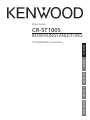 1
1
-
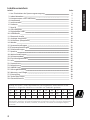 2
2
-
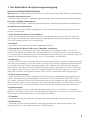 3
3
-
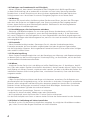 4
4
-
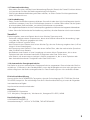 5
5
-
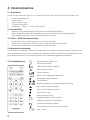 6
6
-
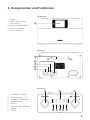 7
7
-
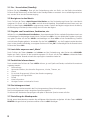 8
8
-
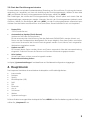 9
9
-
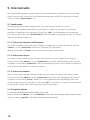 10
10
-
 11
11
-
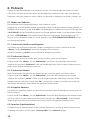 12
12
-
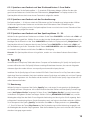 13
13
-
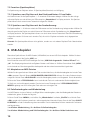 14
14
-
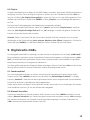 15
15
-
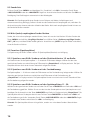 16
16
-
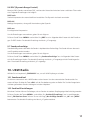 17
17
-
 18
18
-
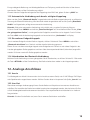 19
19
-
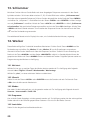 20
20
-
 21
21
-
 22
22
-
 23
23
-
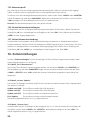 24
24
-
 25
25
-
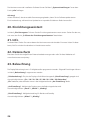 26
26
-
 27
27
-
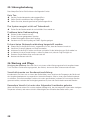 28
28
-
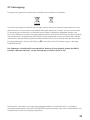 29
29
-
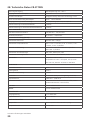 30
30
-
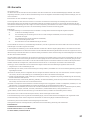 31
31
-
 32
32
-
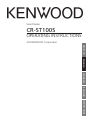 33
33
-
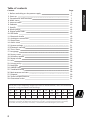 34
34
-
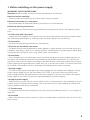 35
35
-
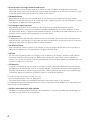 36
36
-
 37
37
-
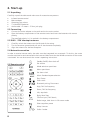 38
38
-
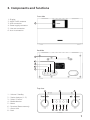 39
39
-
 40
40
-
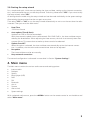 41
41
-
 42
42
-
 43
43
-
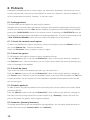 44
44
-
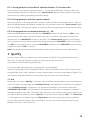 45
45
-
 46
46
-
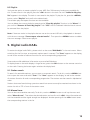 47
47
-
 48
48
-
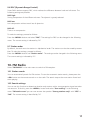 49
49
-
 50
50
-
 51
51
-
 52
52
-
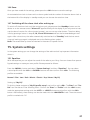 53
53
-
 54
54
-
 55
55
-
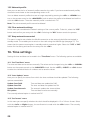 56
56
-
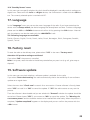 57
57
-
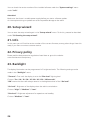 58
58
-
 59
59
-
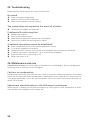 60
60
-
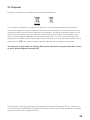 61
61
-
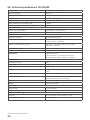 62
62
-
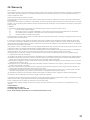 63
63
-
 64
64
-
 65
65
-
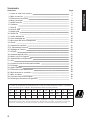 66
66
-
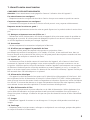 67
67
-
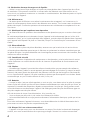 68
68
-
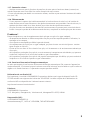 69
69
-
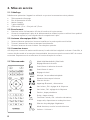 70
70
-
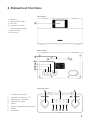 71
71
-
 72
72
-
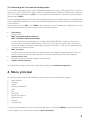 73
73
-
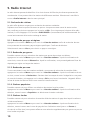 74
74
-
 75
75
-
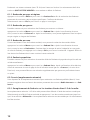 76
76
-
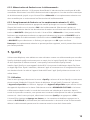 77
77
-
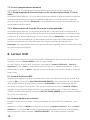 78
78
-
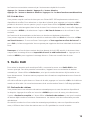 79
79
-
 80
80
-
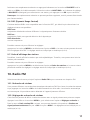 81
81
-
 82
82
-
 83
83
-
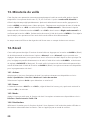 84
84
-
 85
85
-
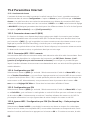 86
86
-
 87
87
-
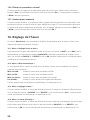 88
88
-
 89
89
-
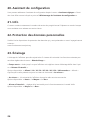 90
90
-
 91
91
-
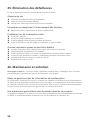 92
92
-
 93
93
-
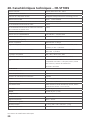 94
94
-
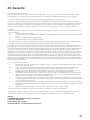 95
95
-
 96
96
-
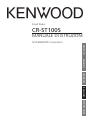 97
97
-
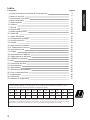 98
98
-
 99
99
-
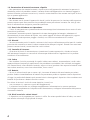 100
100
-
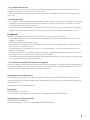 101
101
-
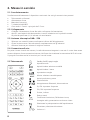 102
102
-
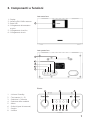 103
103
-
 104
104
-
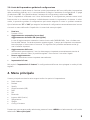 105
105
-
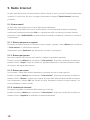 106
106
-
 107
107
-
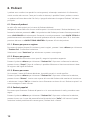 108
108
-
 109
109
-
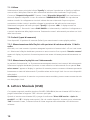 110
110
-
 111
111
-
 112
112
-
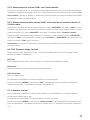 113
113
-
 114
114
-
 115
115
-
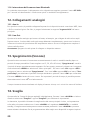 116
116
-
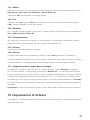 117
117
-
 118
118
-
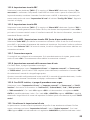 119
119
-
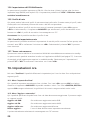 120
120
-
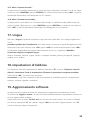 121
121
-
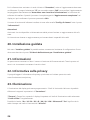 122
122
-
 123
123
-
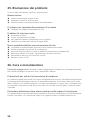 124
124
-
 125
125
-
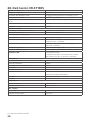 126
126
-
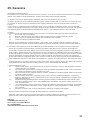 127
127
-
 128
128
-
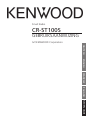 129
129
-
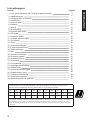 130
130
-
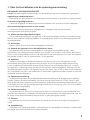 131
131
-
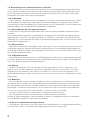 132
132
-
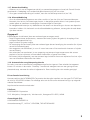 133
133
-
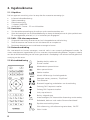 134
134
-
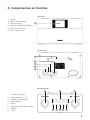 135
135
-
 136
136
-
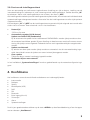 137
137
-
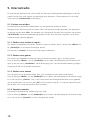 138
138
-
 139
139
-
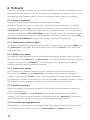 140
140
-
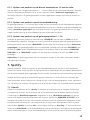 141
141
-
 142
142
-
 143
143
-
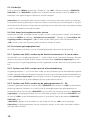 144
144
-
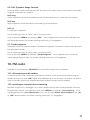 145
145
-
 146
146
-
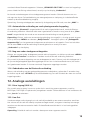 147
147
-
 148
148
-
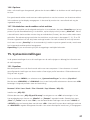 149
149
-
 150
150
-
 151
151
-
 152
152
-
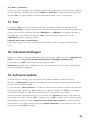 153
153
-
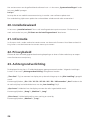 154
154
-
 155
155
-
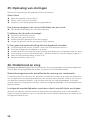 156
156
-
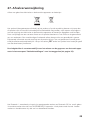 157
157
-
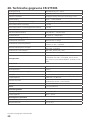 158
158
-
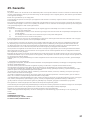 159
159
-
 160
160
Kenwood CR-ST100S-W de handleiding
- Categorie
- Radio's
- Type
- de handleiding
- Deze handleiding is ook geschikt voor
in andere talen
- English: Kenwood CR-ST100S-W Owner's manual
- italiano: Kenwood CR-ST100S-W Manuale del proprietario
- français: Kenwood CR-ST100S-W Le manuel du propriétaire
- Deutsch: Kenwood CR-ST100S-W Bedienungsanleitung
Gerelateerde papieren
Andere documenten
-
Soundmaster ICD1010AN Handleiding
-
Hama IR80MBT Quick Manual
-
Lenco DIR-260BK de handleiding
-
Auna 52029866 de handleiding
-
Soundmaster ICD2023 Handleiding
-
Soundmaster ICD2020 Handleiding
-
Soundmaster ICD2020 Handleiding
-
Lenco MC-250BK de handleiding
-
Lenco MC-250BK de handleiding
-
Lenco DIR-165BK de handleiding